Page 1

LASERJET PRO M1530
MFP SEERIA
Kasutusjuhend
Page 2
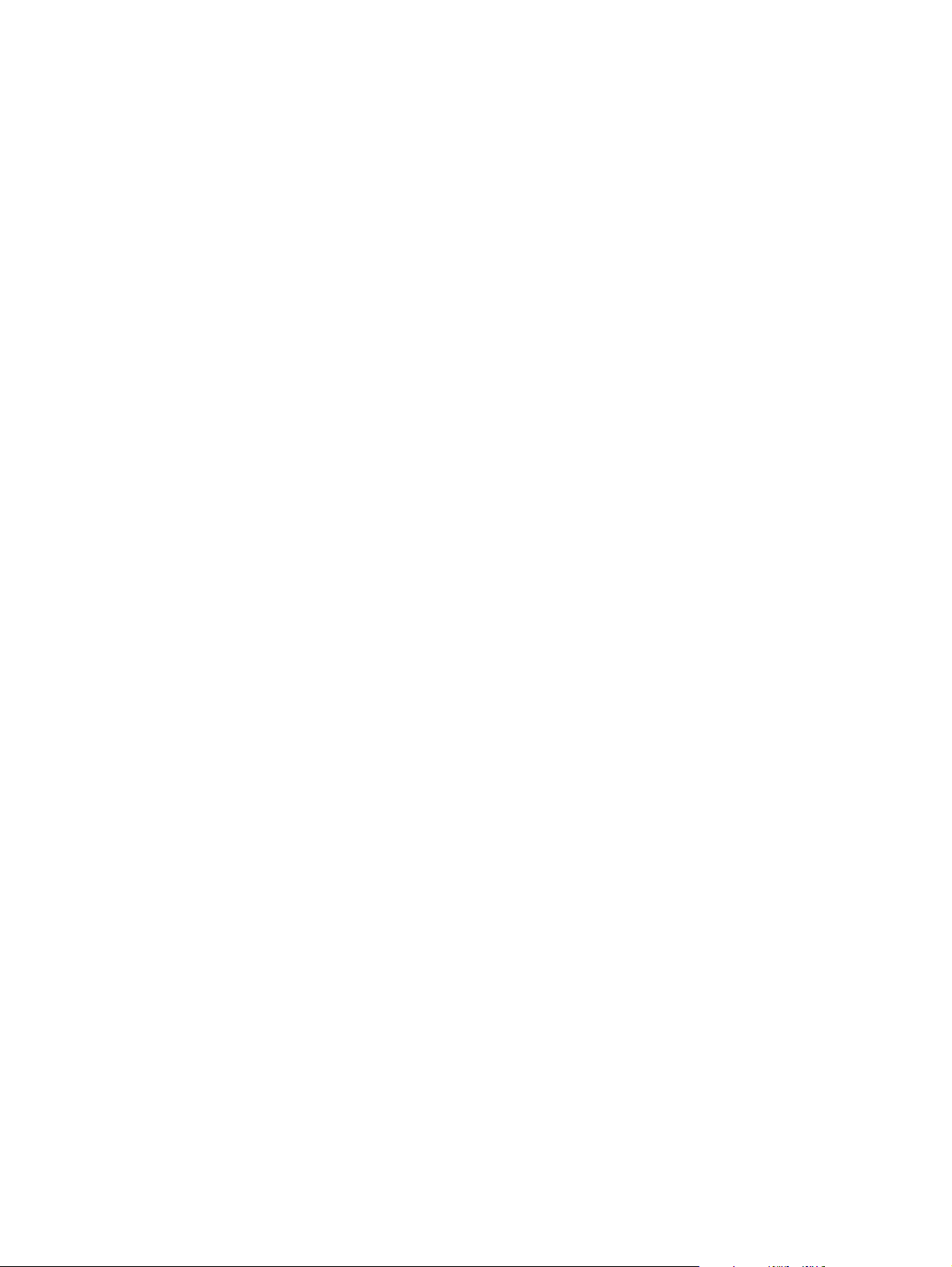
Page 3
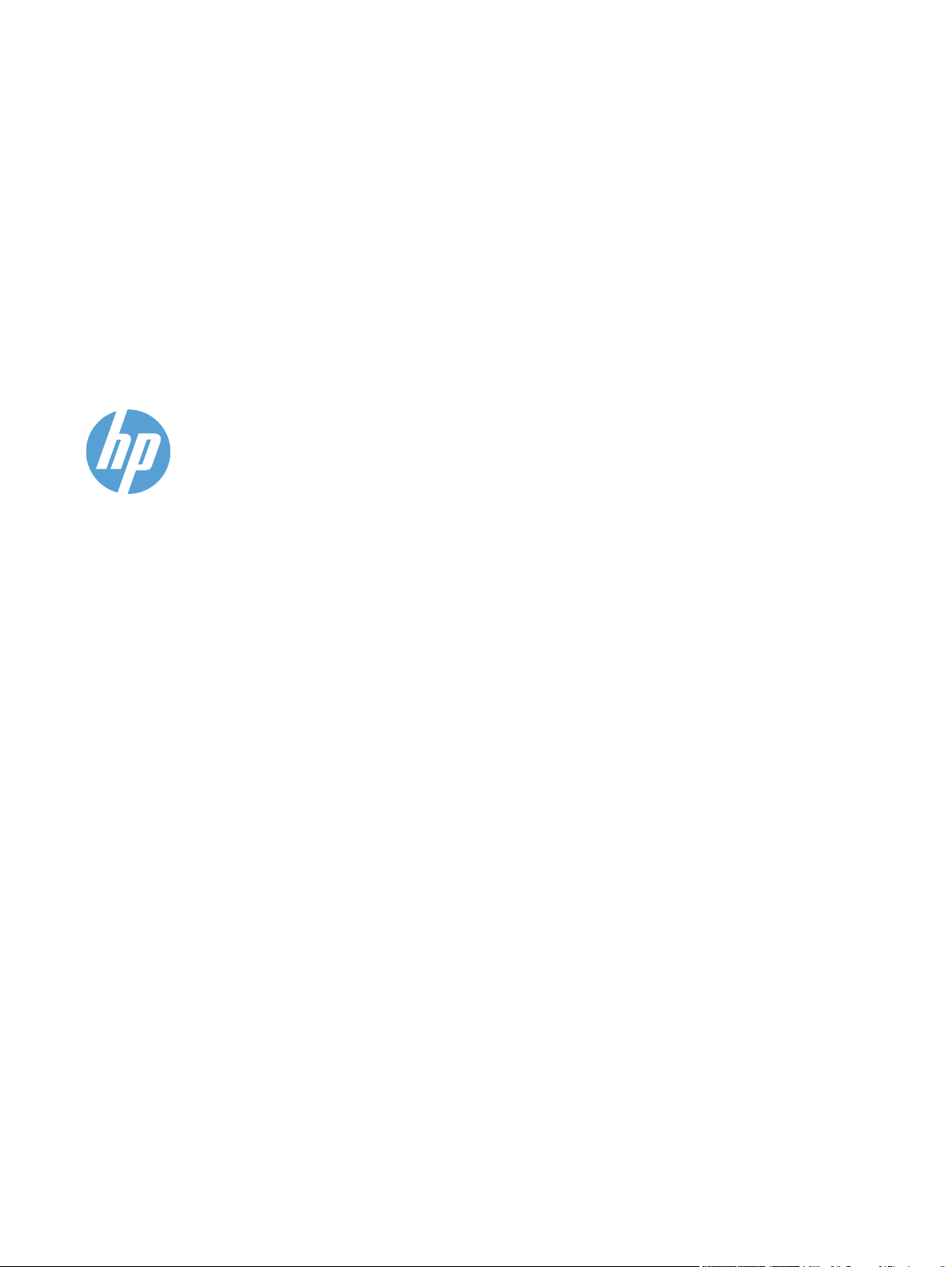
HP LaserJet Pro M1530 MFP seeria
Kasutusjuhend
Page 4
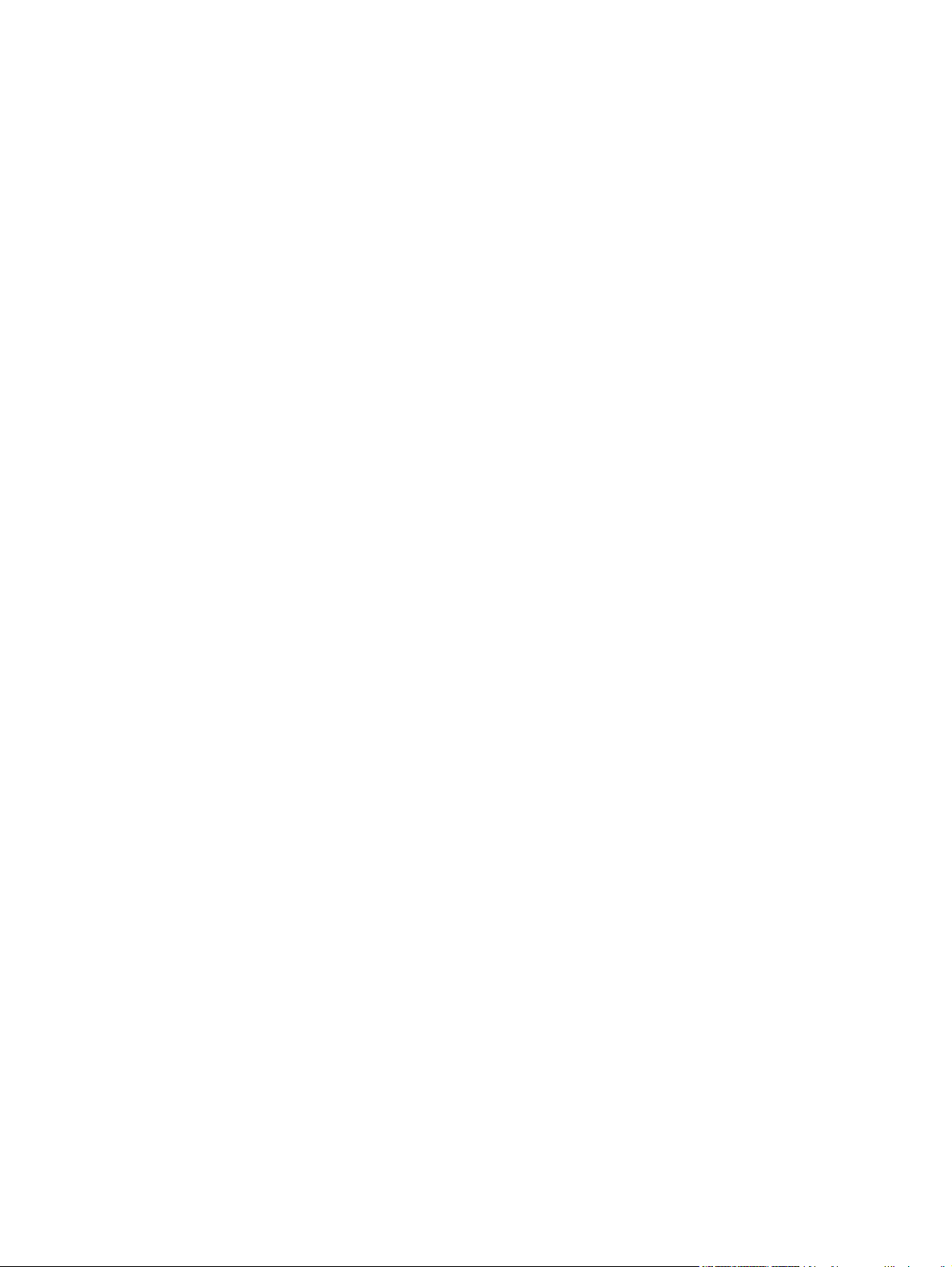
Autoriõigus ja litsents
© 2010 Copyright Hewlett-Packard
Development Company, L.P.
Paljundamine, kohandamine või tõlkimine
on ilma eelneva kirjaliku loata keelatud,
välja arvatud autoriõiguse seadustes
lubatud juhtudel.
Kaubamärkide nimetused
®
, Acrobat® ja PostScript® on
Adobe
ettevõtte Adobe Systems Incorporated
kaubamärgid.
Intel® Core™ on Intel Corporationi
kaubamärk Ameerika Ühendriikides ja
teistes riikides/regioonides.
Siin sisalduvat teavet võib ette teatamata
muuta.
Ainsad HP toodetele ja teenustele kehtivad
garantiid on esitatud nende toodete ja
teenustega kaasasolevates garantiikirjades.
Mitte midagi siin ei tohiks tõlgendada
lisagarantiina. HP ei vastuta siin esineda
võivate tehniliste või toimetuslike vigade või
puuduste eest.
Osa number: CE538-90911
Edition 1, 9/2010
Java™ on Sun Microsystems, Inc.
kaubamärk USA-s.
Microsoft®, Windows®, Windows® XP ja
Windows Vista® on Microsoft Corporation'i
USA-s registreeritud kaubamärgid.
®
on ettevõtte The Open Group
UNIX
registreeritud kaubamärk.
ENERGY STAR® ja ENERGY STAR-i logo
on USA-s registreeritud kaubamärgid.
Page 5
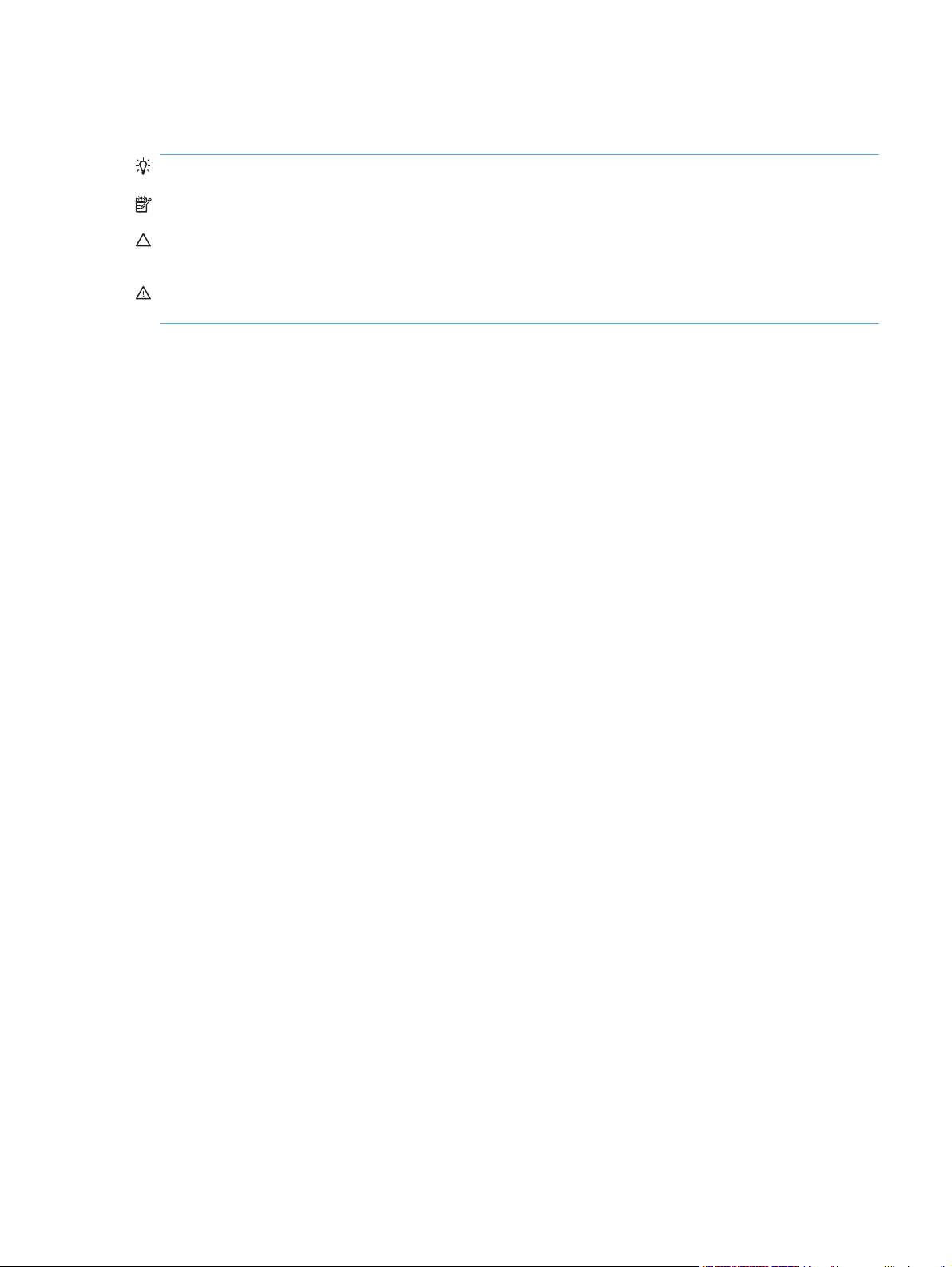
Selles juhendis kasutatud konventsioonid
NÄPUNÄIDE. Näpunäited annavad abistavaid vihjeid või otseteid.
MÄRKUS. Märkused annavad tähtsat infot mõistete seletamiseks või ülesannete sooritamiseks.
ETTEVAATUST. Manitsused viitavad toimingutele, mida tuleks sooritada, et vältida andmekadu või
kahju tootele.
HOIATUS! Hoiatused teatavad teile erilistest toimingutest, mida peaks sooritama, et vältida
isikukahju, katastroofilist andmekadu või ulatuslikku kahju tootele.
ETWW iii
Page 6
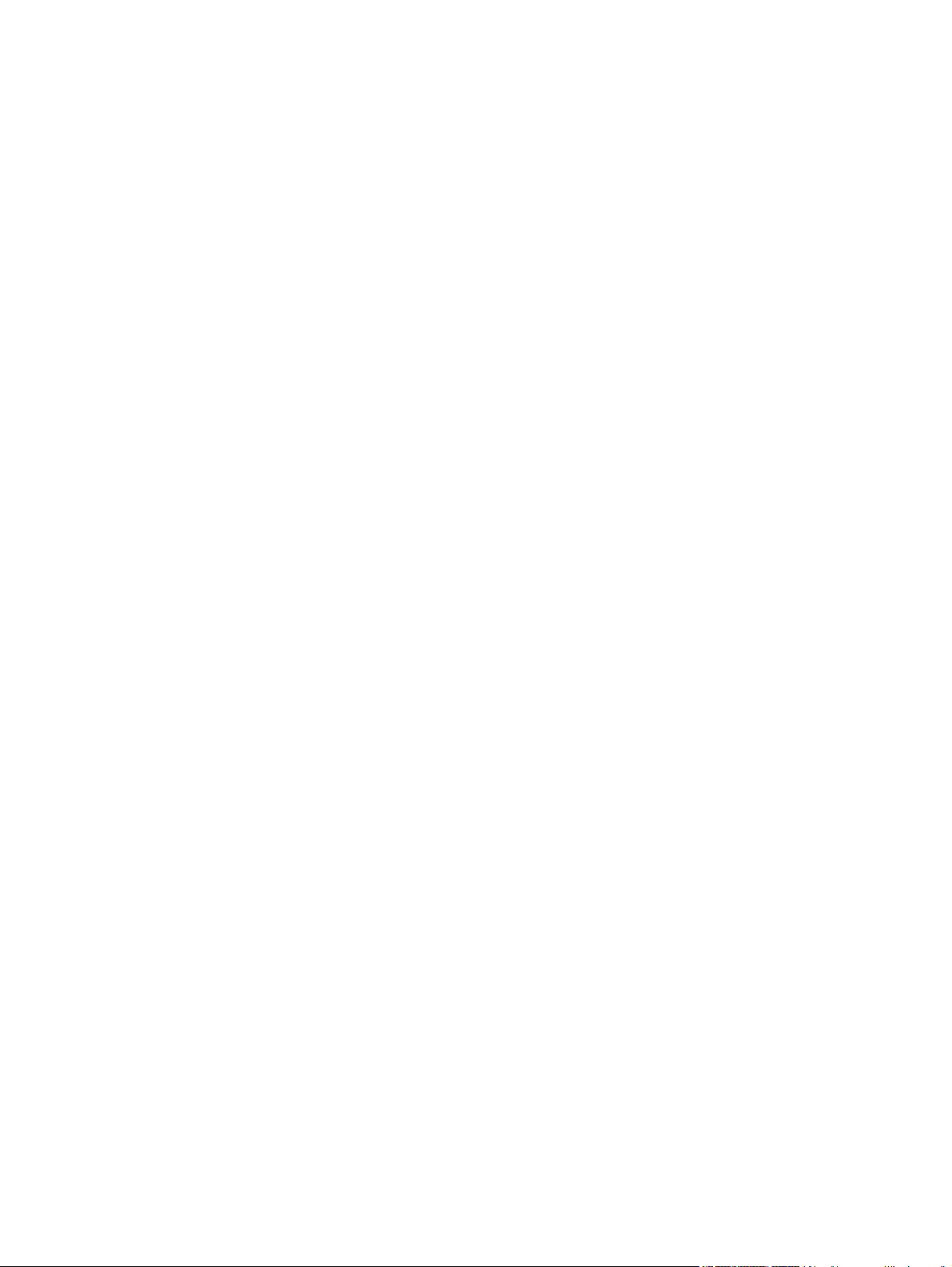
iv Selles juhendis kasutatud konventsioonid ETWW
Page 7
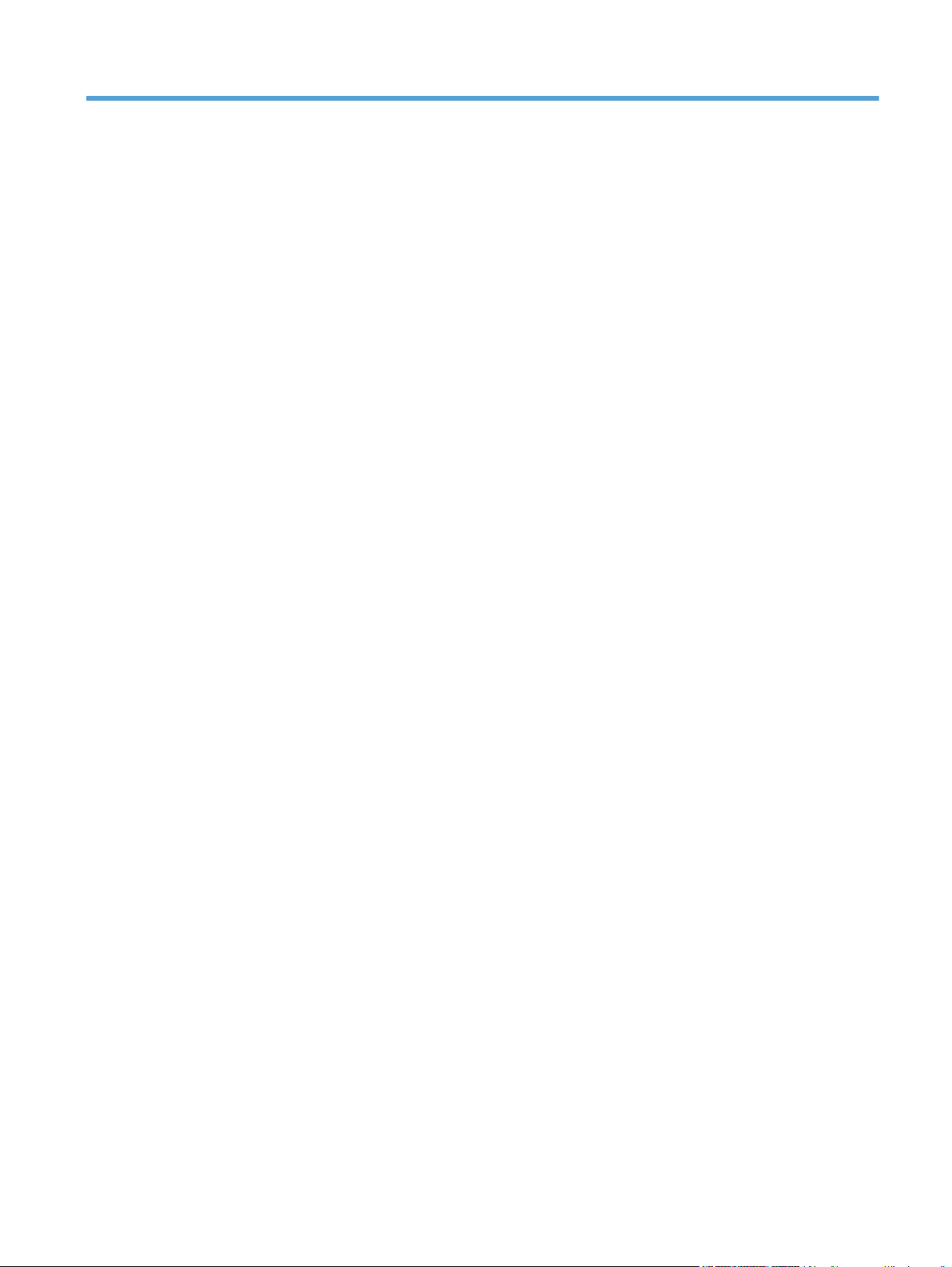
Sisukord
1 Toote tutvustus ............................................................................................................................................... 1
Toote funktsioonid ................................................................................................................................ 2
Keskkonnaomadused ........................................................................................................................... 3
Ligipääsetavuse funktsioonid ............................................................................................................... 4
Toote vaated ........................................................................................................................................ 5
Eestvaade ............................................................................................................................ 5
Tagantvaade ........................................................................................................................ 6
Liidespordid ......................................................................................................................... 6
Seerianumbri ja mudeli numbri asukoht .............................................................................. 7
Juhtpaneeli ülevaade ........................................................................................................... 7
2 Juhtpaneeli menüüd ....................................................................................................................................... 9
Seadistus menüü ................................................................................................................................ 10
Quick Forms (Kiirvormid) menüü ....................................................................................... 10
Raportid menüü ................................................................................................................. 10
Fax Setup (Faksi häälestus) .............................................................................................. 12
System Setup (Süsteemi seadistus) menüü ...................................................................... 14
Teenindus menüü .............................................................................................................. 16
Network Setup (Võrgu häälestamine) menüü .................................................................... 17
Funktsioonispetsiifilised menüüd ........................................................................................................ 19
Copy (Koopia) .................................................................................................................... 19
Fax (Faks) .......................................................................................................................... 20
3 Windowsi tarkvara ........................................................................................................................................ 23
Toetatavad Windowsi operatsioonisüsteemid .................................................................................... 24
Windowsi toetavad printeridraiverid ................................................................................................... 25
Valige Windowsile õige printeridraiver ............................................................................................... 26
Prindikvaliteedi seadete muutmine ..................................................................................................... 27
Windowsi printeridraiveri seadete muutmine ...................................................................................... 28
Kõikide printimistööde seadete muutmine kuni tarkvaraprogrammi sulgemiseni .............. 28
Kõikide prinditööde vaikeseadete muutmine ..................................................................... 28
Toote konfiguratsiooniseadete muutmine .......................................................................... 28
Windowsi tarkvara eemaldamine ....................................................................................................... 29
Toetatavad utiliidid Windowsi jaoks .................................................................................................... 30
ETWW v
Page 8
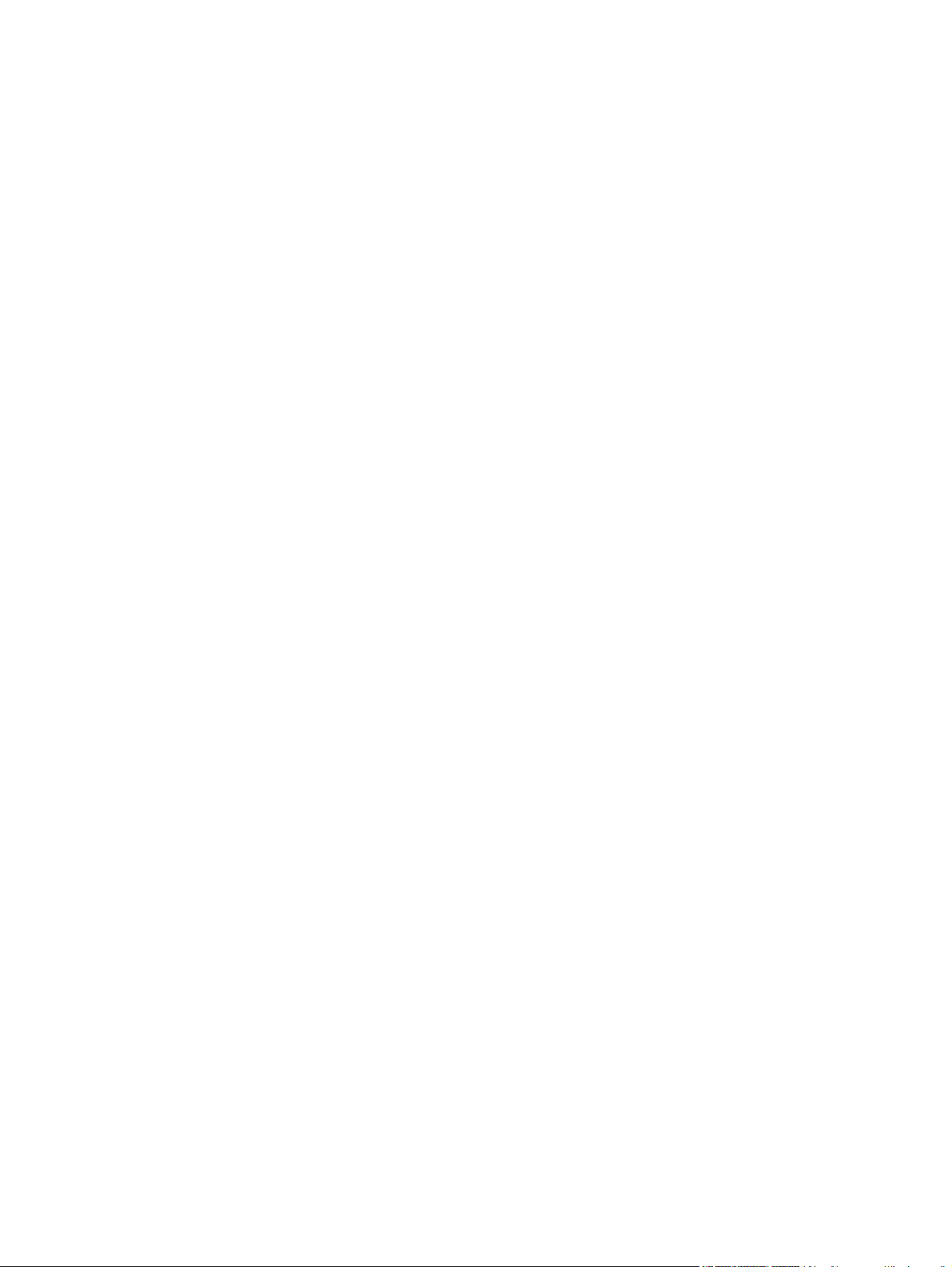
Muud Windowsi komponendid ja utiliidid ........................................................................... 30
Tarkvara operatsioonisüsteemidele ................................................................................................... 31
4 Printeri kasutamine operatsioonisüsteemiga Mac .................................................................................... 33
Mac'i tarkvara ..................................................................................................................................... 34
Toetatavad Maci operatsioonisüsteemid ........................................................................... 34
Maci toega printeridraiverid ............................................................................................... 34
Tarkvarainstall Maci operatsioonisüsteemidele ................................................................. 34
Tarkvara eemaldamine Maci operatsioonisüsteemidest .................................................... 35
Maci printeridraiveri seadete muutmine ............................................................................. 36
Tarkvara Mac'i arvutitele .................................................................................................... 36
Printimine Mac’iga .............................................................................................................................. 38
Prinditöö tühistamine Maciga ............................................................................................. 38
Paberiformaadi ja -tüübi muutmine Macis ......................................................................... 38
Looge ja kasutage printimiseelistusi Maciga ..................................................................... 38
Muutke Maciga dokumentide formaati või printige kohandatud paberiformaati
kasutades .......................................................................................................................... 39
Kaanelehekülje printimine Maciga ..................................................................................... 39
Vesimärkide kasutamine Maciga ....................................................................................... 39
Printige Macis ühele paberilehele mitu lehekülge .............................................................. 40
Printimine mõlemale lehepoolele (dupleksprintimine) Maci vahendusel ........................... 40
Menüü Teenused kasutamine Macis ................................................................................. 41
Faksimine Maciga .............................................................................................................................. 42
Skannimine Maciga ............................................................................................................................ 43
5 Printeri ühendamine ..................................................................................................................................... 45
Toetatavad võrguoperatsioonisüsteemid ........................................................................................... 46
Printeri jagamisteade .......................................................................................................................... 47
USB-liidesega ühendamine ................................................................................................................ 48
Ühendage seade võrguga .................................................................................................................. 49
Toetatavad võrguprotokollid .............................................................................................. 49
Toote installimine kaabelvõrgus ........................................................................................ 49
Võrguseadete konfigureerimine ......................................................................................... 50
6 Paber ja prindikandja .................................................................................................................................... 53
Õige paberikasutus ............................................................................................................................ 54
Eripabereid puudutavad juhised ........................................................................................ 54
Printeridraiveri paberitüübile ja -formaadile vastavaks kohandamine. ............................................... 56
Toetatavad paberiformaadid .............................................................................................................. 57
Toetatud paberitüübid ja salve maht .................................................................................................. 59
Paberi suund salvede laadimisel ....................................................................................... 60
Paberisalvede laadimine .................................................................................................................... 61
Laadimine eelissöötesalve ................................................................................................. 61
vi ETWW
Page 9
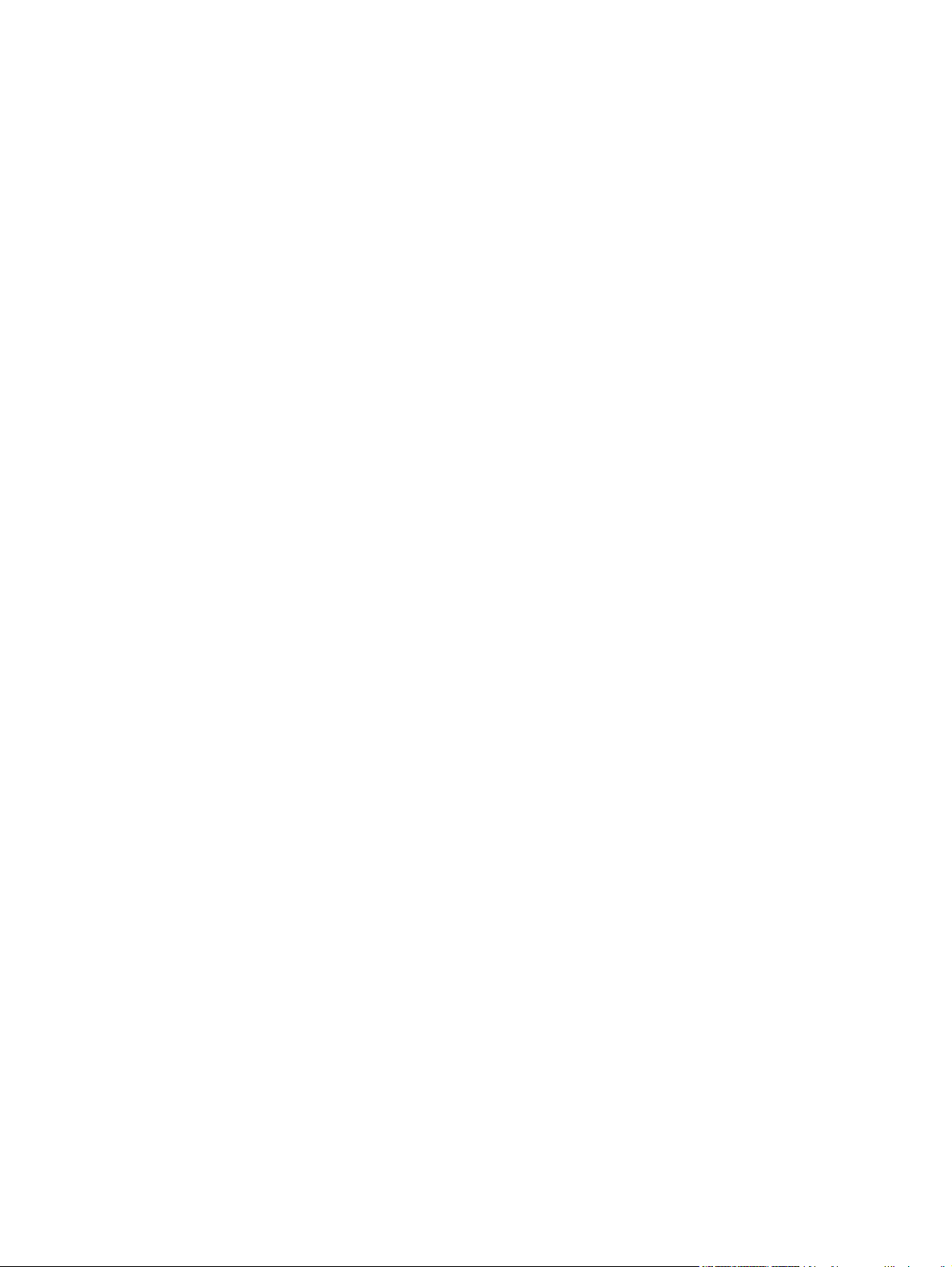
Salve 1 laadimine .............................................................................................................. 61
Laadimine dokumendisööturisse ........................................................................................................ 63
Konfigureerige salved ......................................................................................................................... 64
7 Prindiülesanded ............................................................................................................................................ 65
Prinditöö tühistamine .......................................................................................................................... 66
Põhilised prinditööd Windowsis .......................................................................................................... 67
Printeridraiveri avamine operatsioonisüsteemis Windows ................................................. 67
Printimisvõimaluste spikker (Windows) ............................................................................. 67
Prinditavate koopiate arvu muutmine operatsioonisüsteemis Windows ............................ 68
Kohandatud prindisätete salvestamine taaskasutamiseks operatsioonisüsteemis
Windows ............................................................................................................................ 68
Trükikvaliteedi tõstmine operatsioonisüsteemis Windows ................................................. 71
Printimine mõlemale lehepoolele (dupleksprintimine) operatsioonisüsteemis Windows ... 72
Mitme lehekülje ühele lehele printimine operatsioonisüsteemis Windows ........................ 76
Lehekülje suuna valimine operatsioonisüsteemis Windows .............................................. 78
Täiendavad prinditööd Windowsis ...................................................................................................... 80
Eelprinditud kirjaplangile või ankeedile printimine operatsioonisüsteemis Windows ......... 80
Printige eripaberitele, etikettidele või kiledele .................................................................... 82
Esimese või viimase lehekülje teistsugusele paberile printimine
operatsioonisüsteemis Windows ....................................................................................... 85
Dokumendi mastaapimine lehekülje mõõtmete järgi ......................................................... 88
Dokumendile vesimärgi lisamine operatsioonisüsteemis Windows ................................... 89
Brošüüri loomine operatsioonisüsteemis Windows ........................................................... 90
8 Koopia ............................................................................................................................................................ 93
Kopeerimisfunktsioonide kasutamine ................................................................................................. 94
Ühe puutega koopia ........................................................................................................... 94
Mitmikkoopiad .................................................................................................................... 94
Mitmeleheküljelise originaaldokumendi kopeerimine ......................................................... 95
ID-kaartide kopeerimine ..................................................................................................... 95
Tühistage koopiatöö .......................................................................................................... 96
Kopeeritava kujutise kahandamine või suurendamine ...................................................... 96
Koopiatöö põimimine ......................................................................................................... 97
Kopeerimisseaded .............................................................................................................................. 98
Koopiate kvaliteedi muutmine ............................................................................................ 98
Määrake eripaberile kopeerimiseks paberi formaat ja tüüp. ............................................ 100
Salvestage koopiaseadete muudatused vaikeseadetena ................................................ 101
Koopia vaikeseadete taastamine ..................................................................................... 101
Kopeerige fotod ................................................................................................................................ 103
Kopeerige segaformaadis algdokumendid ....................................................................................... 104
Kahepoolne kopeerimine (dupleksprintimine) .................................................................................. 105
Dokumentide automaatne kopeerimine ........................................................................... 105
ETWW vii
Page 10
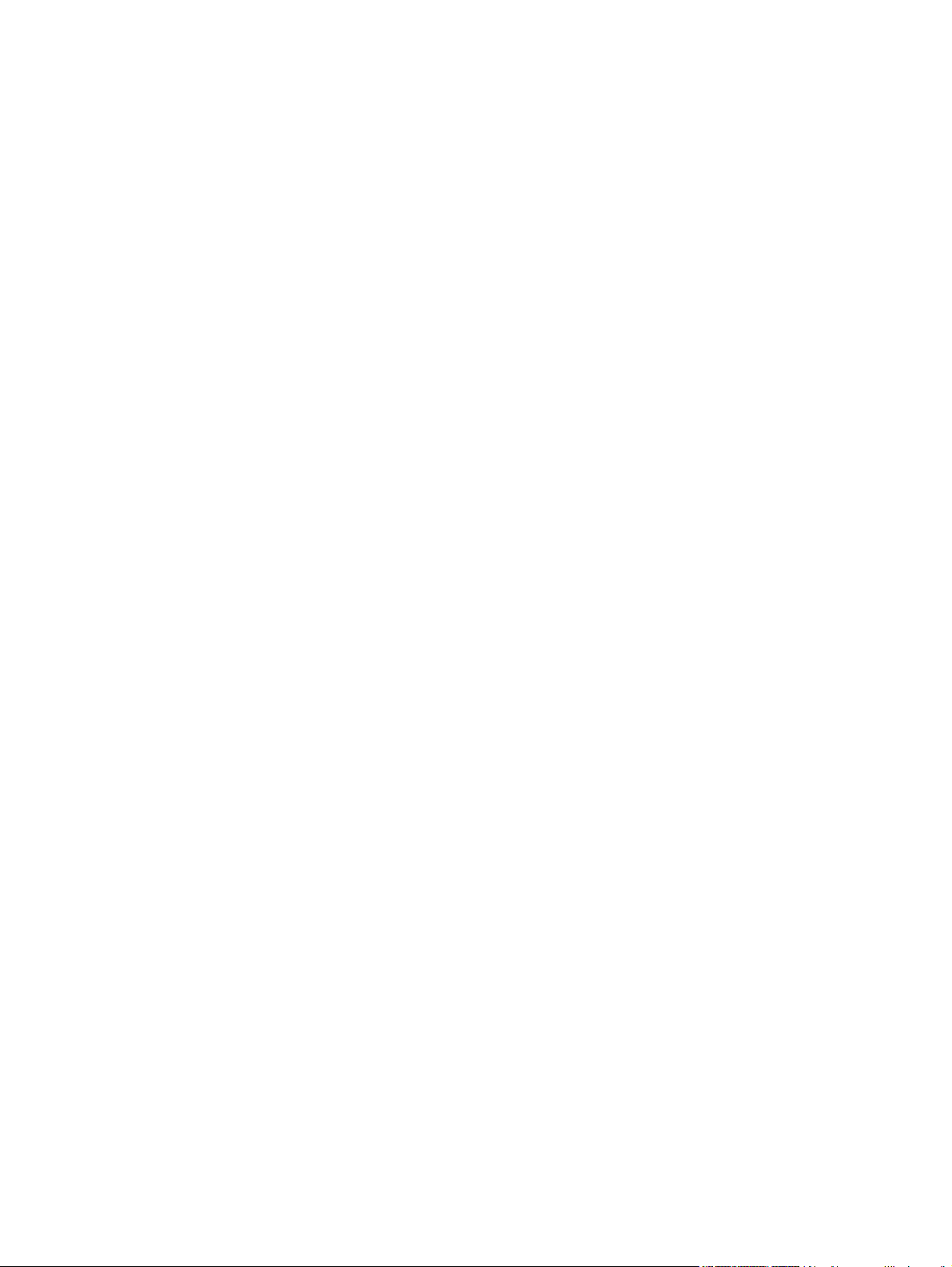
Kopeerige kahepoolsed dokumendid käsitsi ................................................................... 105
9 Skaneerige ................................................................................................................................................... 107
Skannimisfunktsioonide kasutamine ................................................................................................ 108
Skaneerimismeetodid ...................................................................................................... 108
Skannimise tühistamine ................................................................................................... 109
Skaneerimisseaded .......................................................................................................................... 110
Skanneri eraldusvõime ja värv ......................................................................................... 110
Skaneerimise kvaliteet ..................................................................................................... 111
Skaneerige foto ................................................................................................................................ 113
10 Faks ............................................................................................................................................................ 115
Faksi seadistamine ........................................................................................................................... 116
Riistvara paigaldamine ja ühendamine ............................................................................ 116
Faksi seadete häälestamine ............................................................................................ 119
Telefoniraamatu kasutamine ............................................................................................................ 121
Faksi telefoniraamatu loomine ja redigeerimine juhtpaneeli abil ..................................... 121
Rakenduse Microsoft Outlook ja faksi telefoniraamatu vaheline kontaktide importimine
või eksportimine ............................................................................................................... 121
Teiste programmide telefoniraamatute kasutamine ......................................................... 121
Telefoniraamatu kustutamine .......................................................................................... 122
Kiirvalikukirjete kasutamine ............................................................................................. 122
Grupivaliku kirjete haldamine ........................................................................................... 124
Faksiseadete määramine ................................................................................................................. 126
Faksi saatmise seaded .................................................................................................... 126
Faksi vastuvõtmise seaded ............................................................................................. 130
Faksi pollimise seadmine ................................................................................................. 136
Toote faksifunktsiooni keelamine ..................................................................................... 136
Faksi kasutamine ............................................................................................................................. 138
Faksi tarkvara .................................................................................................................. 138
Faksi tühistamine ............................................................................................................. 138
Kustuta faksid mälust ....................................................................................................... 138
Faksi kasutamine DSL-, PBX- või ISDN-süsteemides ..................................................... 139
Faksi kasutamine IP-kõneteenusega ............................................................................... 140
Faksimälu ........................................................................................................................ 140
Saatke faks ...................................................................................................................... 140
Faksi vastuvõtmine .......................................................................................................... 146
Lahendage faksiprobleemid ............................................................................................................. 149
Faksi tõrkeotsingu kontroll-loend ..................................................................................... 149
Faksi veateated ............................................................................................................... 150
Faksikoodide ja rajaaruannete tõrkeotsing ...................................................................... 155
Faksilogid ja aruanded ..................................................................................................... 157
Veaparanduse ja faksikiiruse muutmine .......................................................................... 160
viii ETWW
Page 11
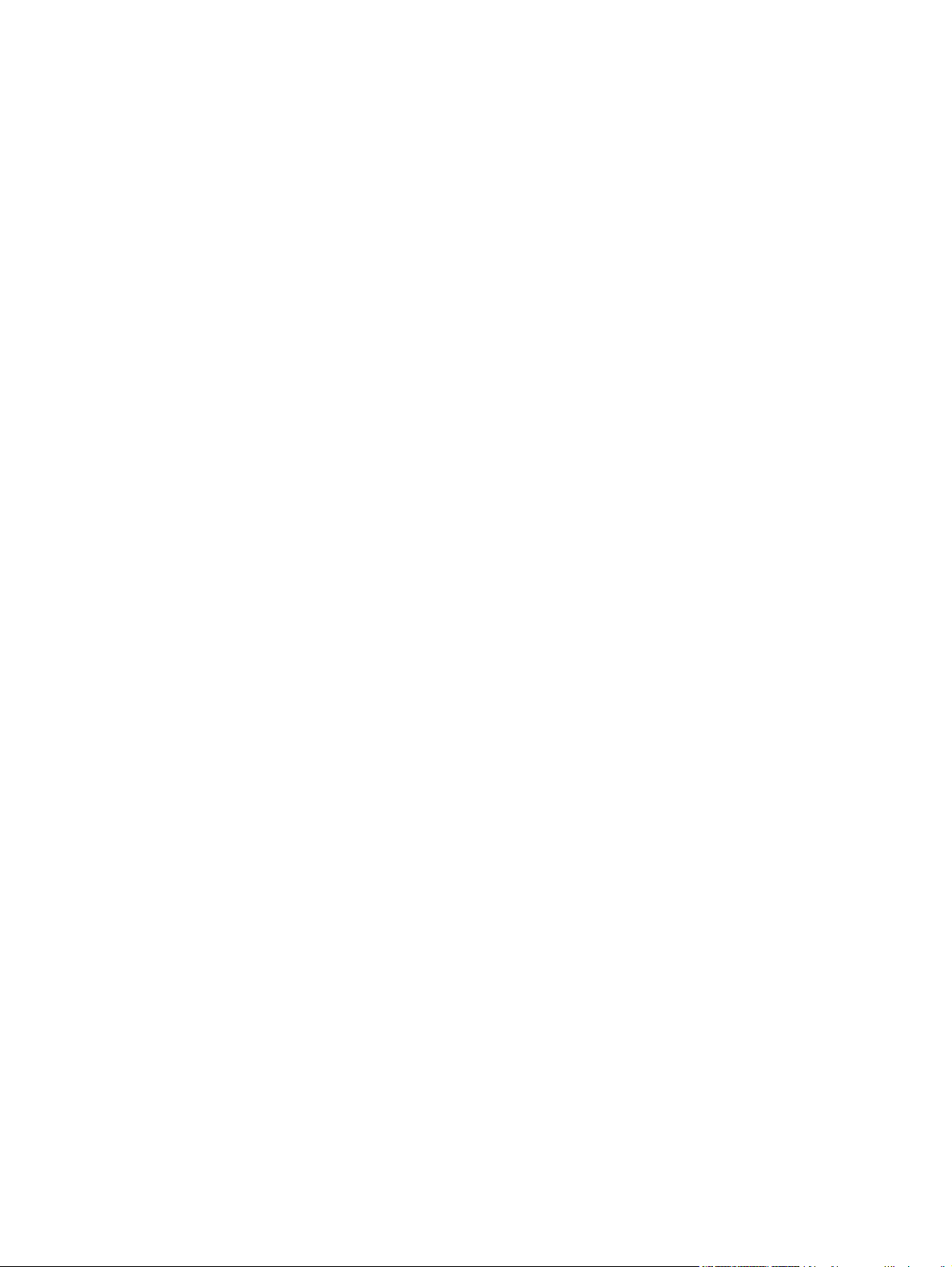
Faksisaatmisprobleemide lahendamine .......................................................................... 161
Fakside vastuvõtuprobleemide lahendamine .................................................................. 166
Üldiste faksiprobleemide lahendamine ............................................................................ 172
Regulatiivne teave ja garantiid ......................................................................................................... 175
11 Toote haldus ja hooldus ........................................................................................................................... 177
Teabelehed ...................................................................................................................................... 178
HP ToolboxFX .................................................................................................................................. 180
Vaadake HP ToolboxFX .................................................................................................. 180
Olek ................................................................................................................................. 180
Faks ................................................................................................................................. 181
Spikker ............................................................................................................................. 183
Süsteemi seaded ............................................................................................................. 183
Prindiseaded .................................................................................................................... 185
Võrguseaded ................................................................................................................... 186
Sardveebiserver ............................................................................................................................... 187
Funktsioonid .................................................................................................................... 187
Kasutage HP Web Jetadmin tarkvara .............................................................................................. 188
Toote turbefunktsioonid .................................................................................................................... 189
Süsteemile salasõna määramine toote juhtpaneeli kaudu. ............................................. 189
Süsteemile salasõna määramine EWSi kaudu ................................................................ 189
Toote lukustamine ........................................................................................................... 189
Ökonoomse printimise seadistus ..................................................................................................... 191
Printimine režiimil EconoMode ........................................................................................ 191
Arhiveerige väljaprint ....................................................................................................... 191
Vaikse režiimi sätted ........................................................................................................................ 192
Lisavarustuse ja tarvikute hooldus ................................................................................................... 193
Printimine juhul, kui kasseti hinnanguline tööiga on lõppenud ........................................ 193
Printerikassettide haldamine ............................................................................................ 194
Juhised vahetamiseks ..................................................................................................... 195
Puhastage toode .............................................................................................................................. 203
Paberivõturulli puhastamine ............................................................................................ 203
Puhastage dokumendisööturi paberivõturullid ja eralduspadi. ........................................ 204
Puhastage paberi tee ....................................................................................................... 204
Puhastage klaasriba ja trükisilinder ................................................................................. 205
Tootevärskendused .......................................................................................................................... 207
12 Probleemilahendus ................................................................................................................................... 209
Omaabi ............................................................................................................................................. 210
Probleemide lahenduse kontrollnimistu ............................................................................................ 211
1. etapp: kontrollige, kas toode on sisse lülitatud. ........................................................... 211
2. etapp: kontrollige juhtpaneeli veateadete osas. ........................................................... 211
3. etapp: testige printimise funktsioone. .......................................................................... 211
ETWW ix
Page 12
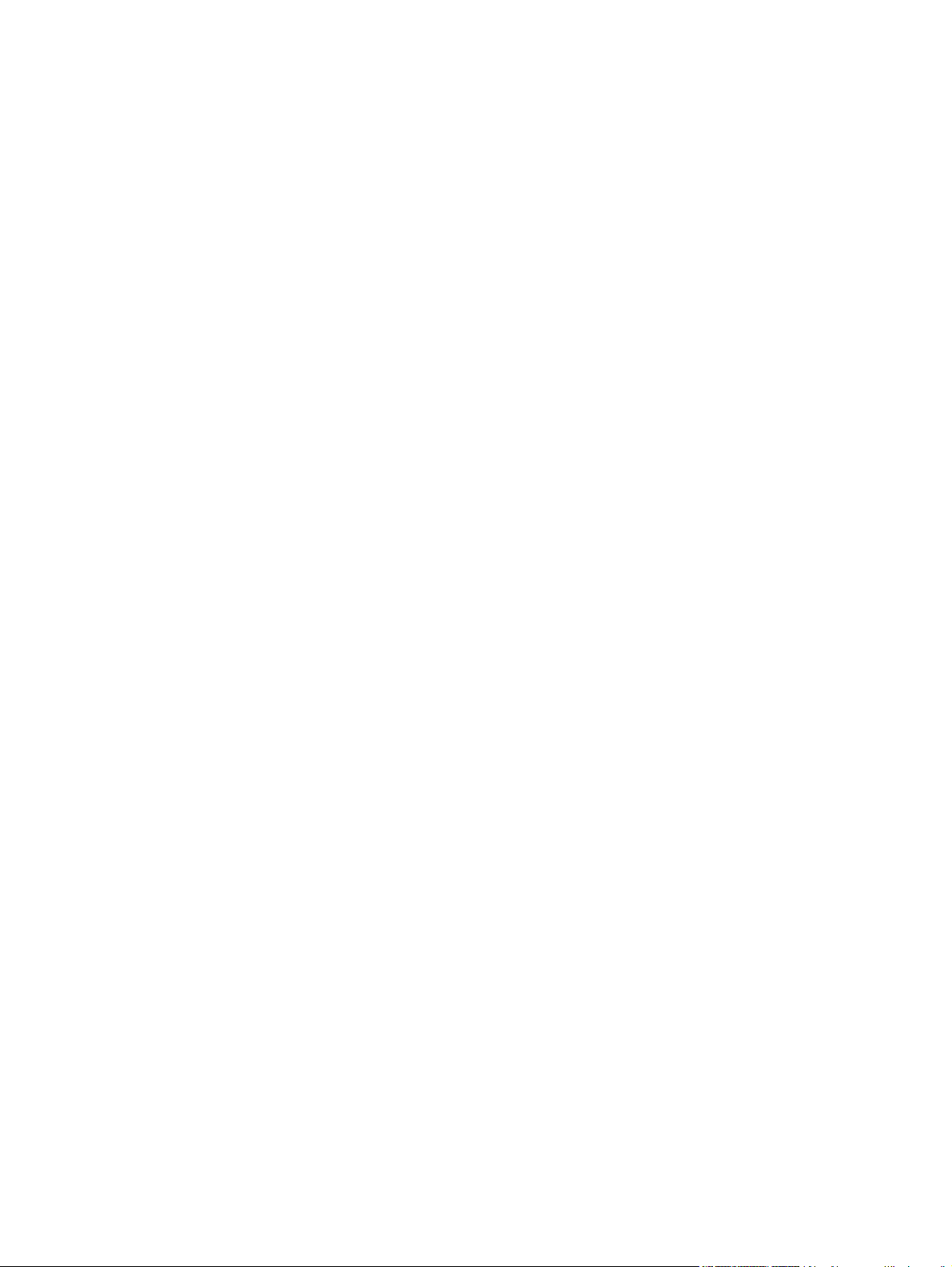
4. etapp: testige kopeerimise funktsioone. ...................................................................... 211
5. etapp: testige faksi saatmise funktsioone. ................................................................... 212
6. etapp: testige faksi vastuvõtmise funktsioone. ............................................................ 212
7. etapp: proovige saata prinditöö arvutist. ...................................................................... 212
Faktorid, mis mõjutavad seadme jõudlust ........................................................................................ 213
Taastage tehase vaikeseaded ......................................................................................................... 214
Juhtpaneeli teadete tõlgendamine ................................................................................................... 215
Juhtpaneeli teadete tüübid ............................................................................................... 215
Juhtpaneeli teated ........................................................................................................... 215
Paber liigub valesti või ummistub ..................................................................................................... 221
Toode ei võta paberit sisse .............................................................................................. 221
Toode võtab korraga sisse mitu paberilehte .................................................................... 221
Paberiummistuste vältimine ............................................................................................. 221
Ummistuste kõrvaldamine ............................................................................................... 222
Prindikvaliteedi parandamine ........................................................................................................... 231
Paberitüübi valimine ........................................................................................................ 231
HP nõuetele vastava paberi kasutamine ......................................................................... 231
Puhastuslehe printimine .................................................................................................. 232
Prindikasseti kontrollimine ............................................................................................... 232
Kasutage printeridraiverit, mis vastab kõige paremini teie vajadustele ........................... 233
Koopiate prindikvaliteedi parandamine ............................................................................ 234
Toode ei prindi või teeb seda aeglaselt. ........................................................................................... 236
Toode ei prindi. ................................................................................................................ 236
Toode prindib aeglaselt. .................................................................................................. 236
Lahendage ühenduvusprobleemid ................................................................................................... 238
Lahendage otseühenduse probleeme ............................................................................. 238
Lahendage võrguprobleeme ............................................................................................ 238
Toote tarkvaraprobleemid ................................................................................................................ 240
Levinumate Maciga seotud probleemide lahendamine .................................................................... 241
Printeridraiverit ei kuvata loendis Print & Fax (Printimine ja faksimine). .......................... 241
Toote nimi ei ilmu loendi Print & Fax (Printimine ja faksimine) tooteloendisse. ............... 241
Printeridraiver ei seadista automaatselt loendis Print & Fax (Printimine ja faksimine)
valitud toodet. .................................................................................................................. 241
Prinditööd ei saadetud teie soovitud tootele .................................................................... 241
USB-kaabliga ühendamise järel ei ilmu toode pärast draiveri valimist loendisse Print &
Fax (Printimine ja faksimine). .......................................................................................... 242
Te kasutate USB-ühenduse korral üldist printeridraiverit ................................................ 242
Lisa A Tarvikud ja lisaseadmed .................................................................................................................... 243
Varuosade, lisaseadmete ja tarvikute tellimine ................................................................................ 244
Osade numbrid: ................................................................................................................................ 245
Prindikassett .................................................................................................................... 245
Kaablid ja liidesed ............................................................................................................ 245
Hoolduskomplektid .......................................................................................................... 245
x ETWW
Page 13
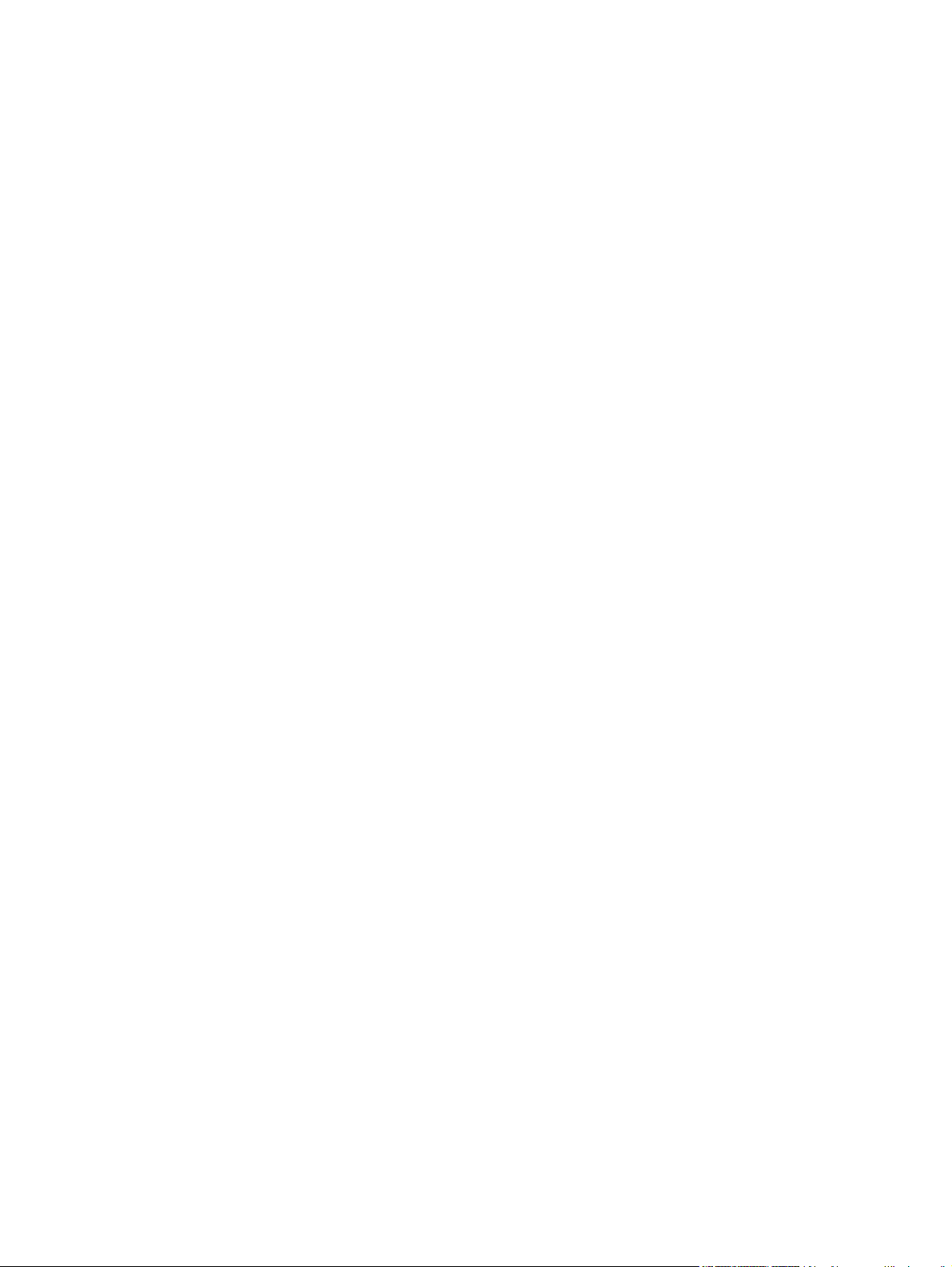
Lisa B Hooldus- ja tugiteenused .................................................................................................................. 247
Hewlett-Packardi piiratud garantii avaldus ....................................................................................... 248
HP ülim kaitsegarantii: LaserJeti printerikasseti piiratud garantii aruanne ....................................... 250
Prindikassetile salvestatud andmed ................................................................................................. 251
Lõpptarbija litsentsileping ................................................................................................................. 252
Klienditugi ......................................................................................................................................... 254
Toote uuesti pakkimine .................................................................................................................... 255
Lisa C Toote andmed ..................................................................................................................................... 257
Füüsilised andmed ........................................................................................................................... 258
Voolu tarbimine, elektrilised andmed ja akustiline kuuldavus .......................................................... 259
Töökeskkonna nõuded ..................................................................................................................... 259
Lisa D Normatiivne teave .............................................................................................................................. 261
FCC määrused ................................................................................................................................. 262
Keskkonnasõbralike toodete programm ........................................................................................... 263
Keskkonnakaitse .............................................................................................................. 263
Osooni tekitamine ............................................................................................................ 263
Tarbitav energia ............................................................................................................... 26 3
Toonerikulu ...................................................................................................................... 263
Paberi kasutamine ........................................................................................................... 263
Plastosad ......................................................................................................................... 263
HP LaserJeti prinditarvikud .............................................................................................. 263
Tagastus- ja käitlusjuhised .............................................................................................. 264
Paber ............................................................................................................................... 265
Materjalipiirangud ............................................................................................................ 265
Tarbetuks muutunud seadmete utiliseerimine kasutajate eramajapidamistes Euroopa
Liidus ............................................................................................................................... 265
Keemilised ained ............................................................................................................. 266
Materjalide ohutuskaardid (MSDS) .................................................................................. 266
Lisateave ......................................................................................................................... 266
Vastavusdeklaratsioon ..................................................................................................................... 267
Ohutusnõuded .................................................................................................................................. 269
Laseri ohutus ................................................................................................................... 269
Kanada DOC-määrused .................................................................................................. 269
VCCI-ohutusnõue (Jaapan) ............................................................................................. 269
Toitejuhtme alased juhised .............................................................................................. 269
Voolujuhtme ohutusnõue (Jaapan) .................................................................................. 269
EMÜ aruanne (Korea) ...................................................................................................... 269
Laseri ohutusnõue Soome jaoks ..................................................................................... 270
GS vastavusavaldus (Saksamaa) .................................................................................... 270
Koostisosade tabel (Hiina) ............................................................................................... 271
Avaldus ohtlike ainete kasutuse piirangute kohta (Türgi) ................................................ 271
ETWW xi
Page 14
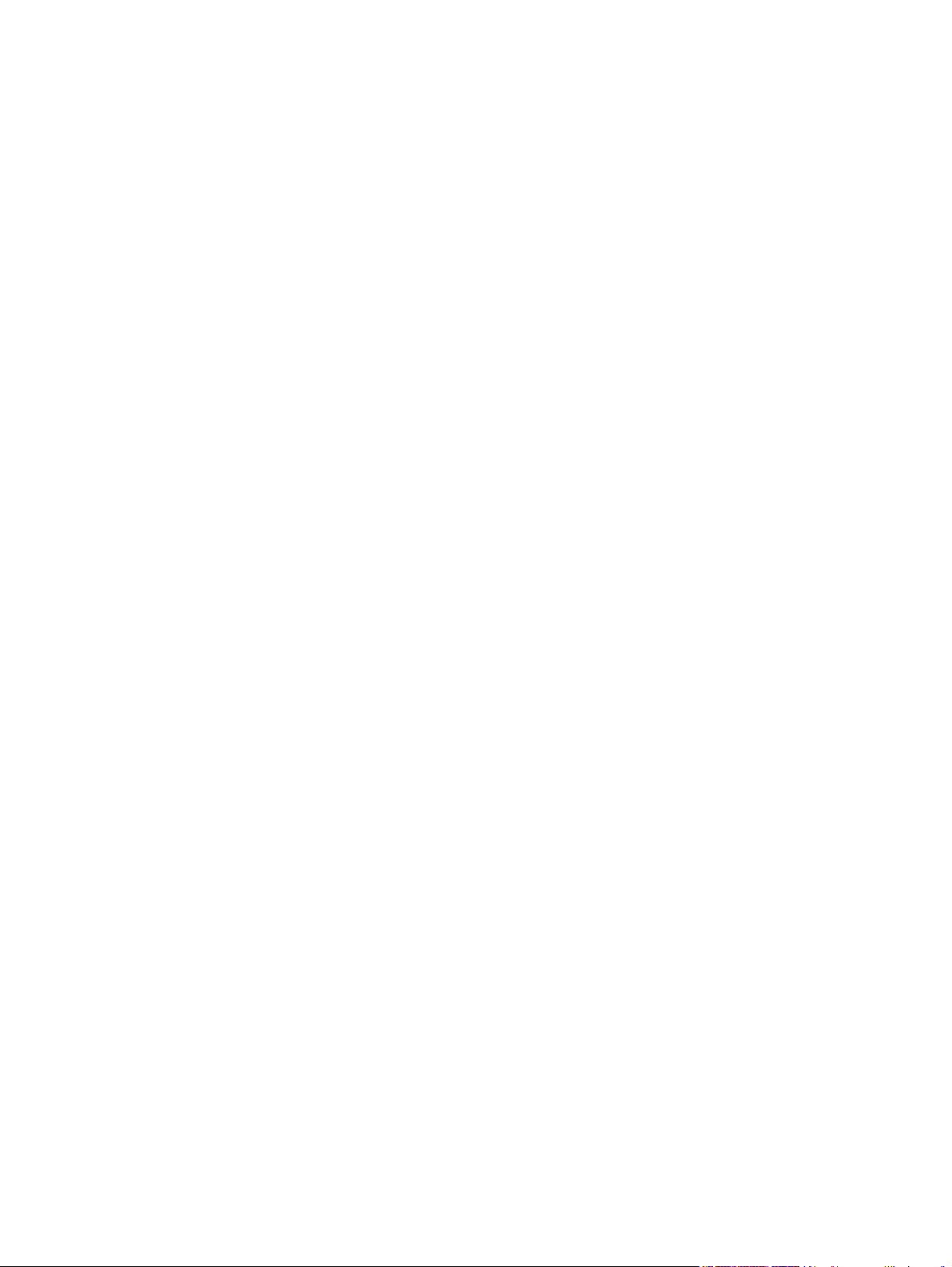
Täiendavad avaldused telekommunikatsiooni- (faksi-) toodete kohta .............................................. 272
EL-i avaldus telekommunikatsioonitegevuse kohta ......................................................... 272
New Zealand Telecom Statements .................................................................................. 272
Additional FCC statement for telecom products (US) ...................................................... 272
Telephone Consumer Protection Act (US) ...................................................................... 273
Industry Canada CS-03 requirements ............................................................................. 273
Tähestikuline register ..................................................................................................................................... 275
xii ETWW
Page 15
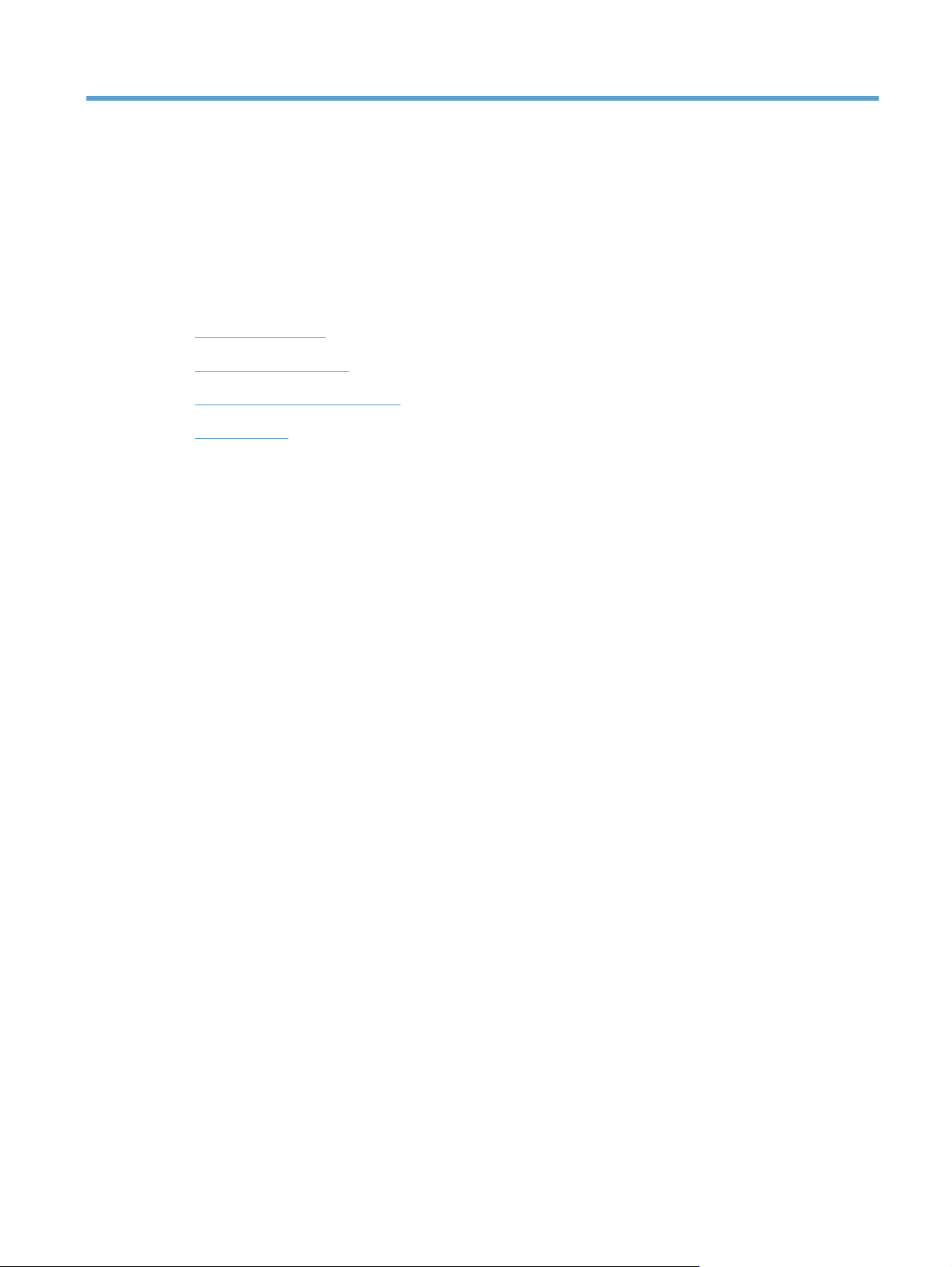
1 Toote tutvustus
● Toote funktsioonid
Keskkonnaomadused
●
Ligipääsetavuse funktsioonid
●
Toote vaated
●
ETWW 1
Page 16

Toote funktsioonid
Tootel on järgmised funktsioonid.
HP LaserJet M1536dnf MFP
● Prindib Letter-formaadis lehekülgi kiirusega kuni 26 lehekülge minutis (lk/min) ja A4-formaadis lehekülgi kiirusega kuni
25 lk/min.
PCL 5 ja PCL 6 printeridraiverid ja HP postscripti taseme 3 emuleering.
●
● Eelistatud sisendsalves saab olla kuni 10 prindikandja lehte.
● Salv 1 mahutab kuni 250 prindikandja lehte või 10 ümbrikut.
Kiire USB 2.0 port ja 10/100 Base-T võrguport.
●
● 64 MB muutmälu (RAM).
● Lameskanner ja 35-leheline dokumendisöötur.
V.34 fax
●
● Kaks RJ-11 faksi telefoniliini porti.
● Automaatne kahepoolne printimine
2 Peatükk 1 Toote tutvustus ETWW
Page 17
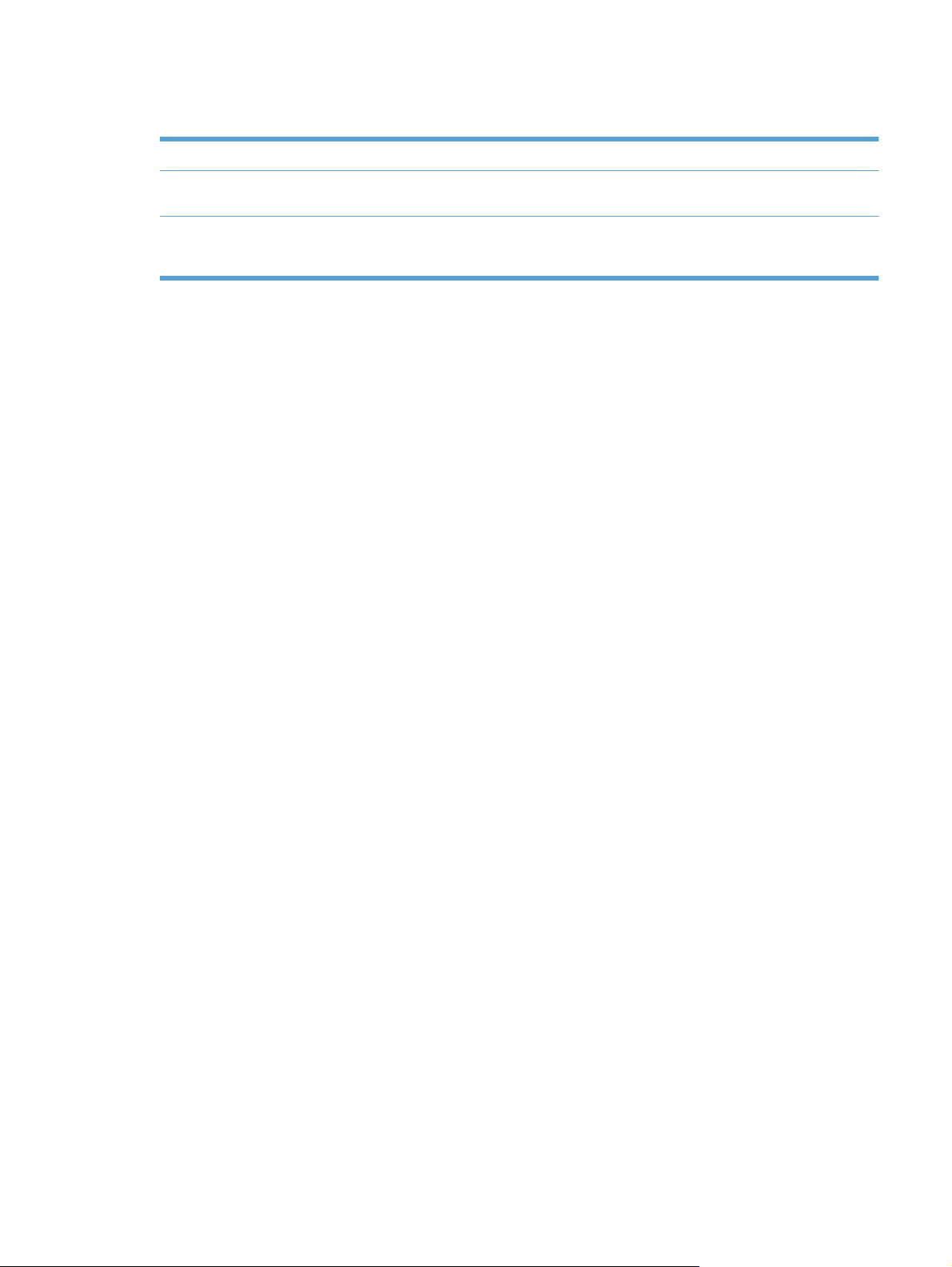
Keskkonnaomadused
Dupleks Säästke paberit, kasutades oma printimise vaikeseadena dupleksprintimist.
Mitme lehekülje printimine
lehele
Taaskasutamine Vähendage jäätmeid taastöödeldud paberi kasutamisega.
Säästke paberit, printides dokumendi kaks või rohkem lehekülge kõrvuti ühele paberile.
Seda funktsiooni saate kasutada printeridraiveri vahendusel.
Taastöödelge printerikassette, kasutades HP tagastusprotsessi.
ETWW Keskkonnaomadused 3
Page 18

Ligipääsetavuse funktsioonid
Tootel on mitmed funktsioonid, mis abistavad kasutajaid ligipääsetavusega seotud probleemide
korral.
Võrgujuhend on ühildatav teksti ekraanilugejatega.
●
Prindikassette saab paigaldada ja eemaldada ühe käega.
●
Kõiki luuke ja kaasi saab avada ühe käega.
●
4 Peatükk 1 Toote tutvustus ETWW
Page 19
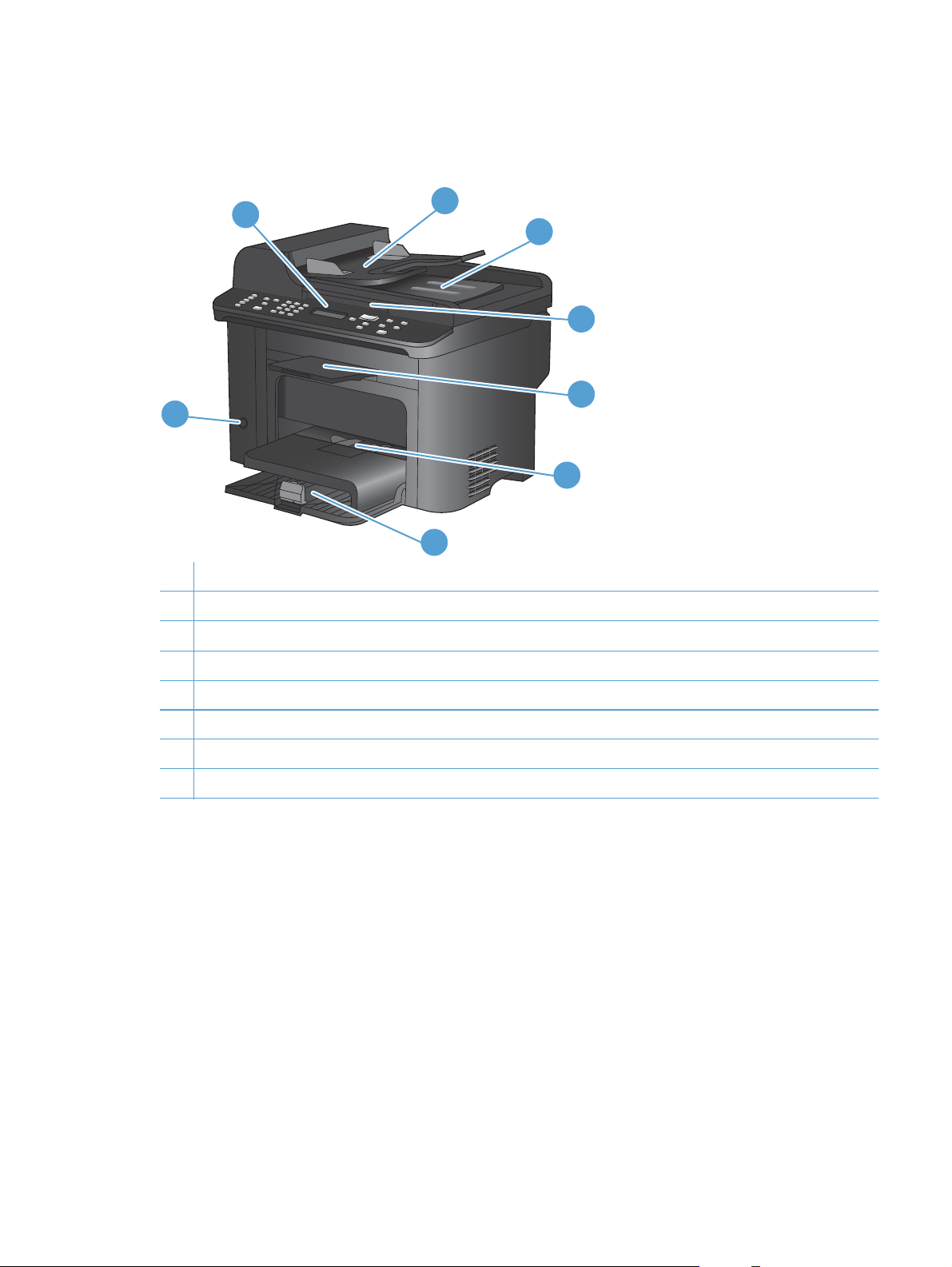
Toote vaated
Eestvaade
1
8
1 Juhtpaneel
2 Dokumendisööturi sisendsalv
3 Dokumendisööturi väljundsalv
4 Skanneri kaas
2
3
4
5
6
7
5 Väljastussalv
6 Eelistatud sisendsalv
7 Salv 1
8 Toitenupp
ETWW Toote vaated 5
Page 20
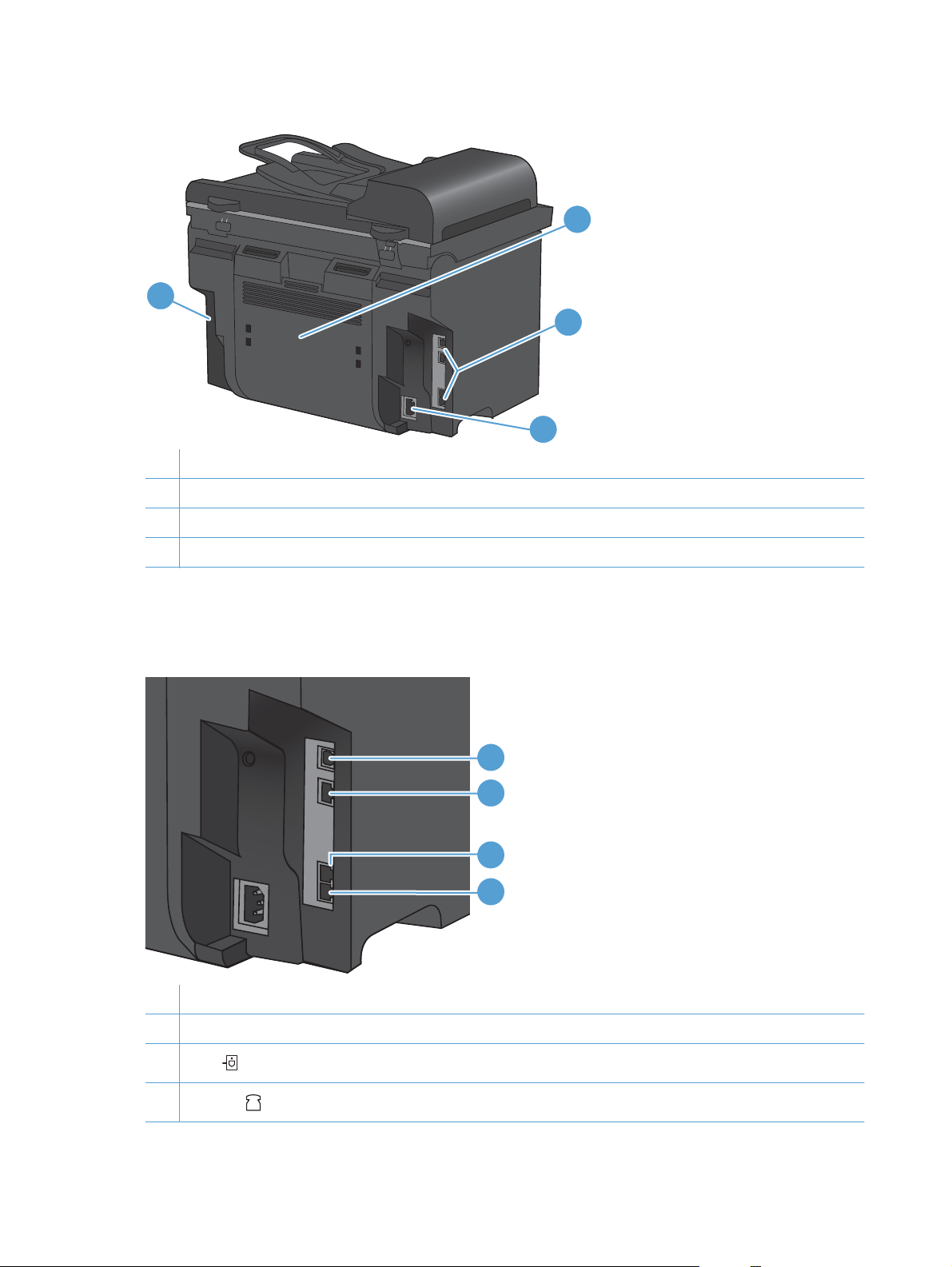
Tagantvaade
1
1 Kensingtoni lukk
2 Tagumine ummistuse luuk
3 Liidespordid
4 Toitepistik
2
3
4
Liidespordid
Tootel on 10/100 Base-T (RJ-45) võrguport, kiire USB 2.0 port ja faksipordid.
1 Kiire USB 2.0 port
2 Võrguport
3
„Liin”
1
2
3
4
faksiport
4
„Telefon”
6 Peatükk 1 Toote tutvustus ETWW
faksiport
Page 21
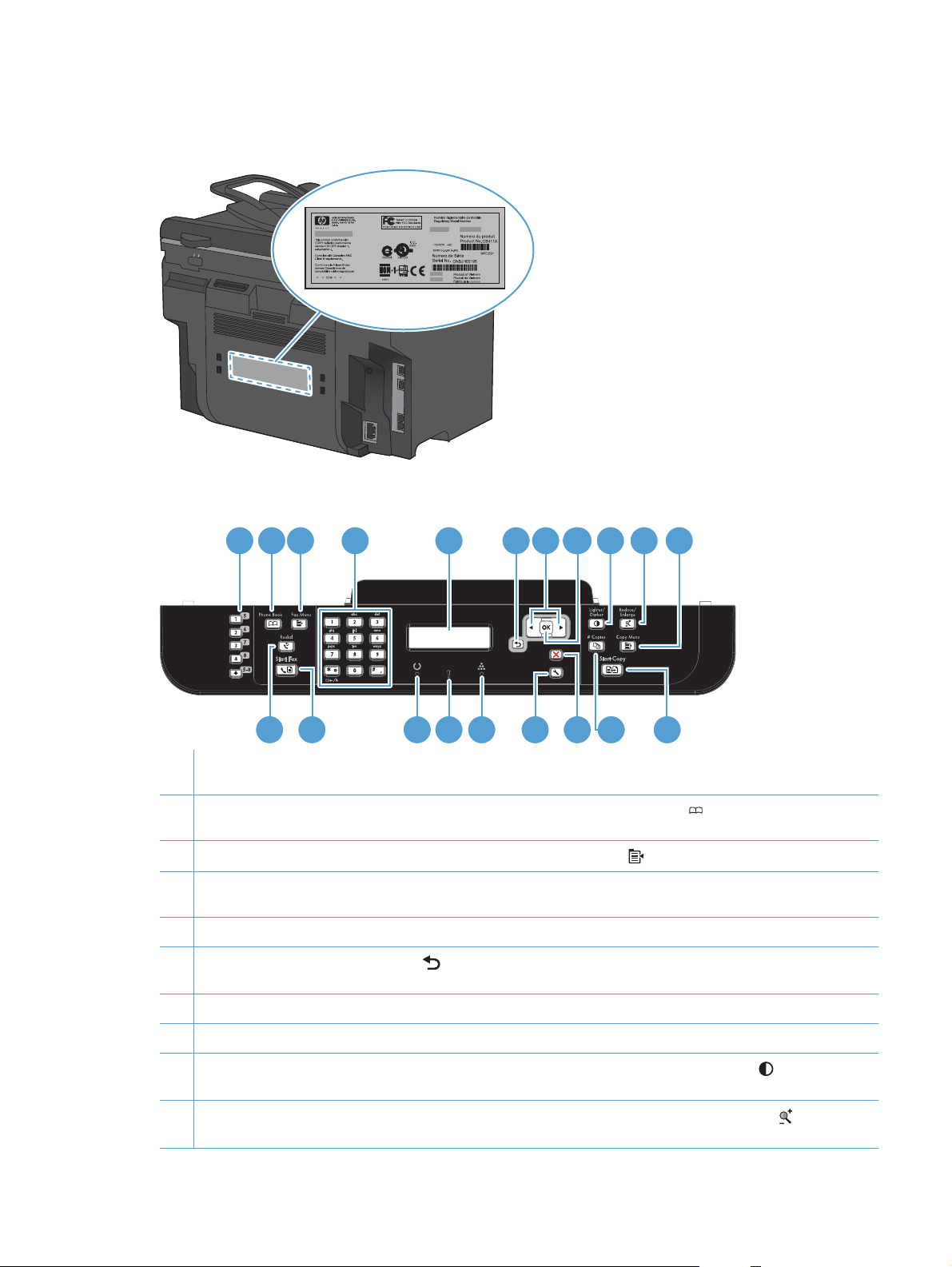
Seerianumbri ja mudeli numbri asukoht
Seerianumber ja toote mudelinumber asuvad toote tagaküljel.
Juhtpaneeli ülevaade
21 3
54 6 9 10 11
18 16 15 1417
1 Kiirvalikunupud. Kasutage kiirvalikunuppe dokumentide kiireks faksimiseks sagedamini kasutatavatesse
sihtkohtadesse.
2 Nupp Phone Book (Telefoniraamat). Kasutage nuppu Phone Book (Telefoniraamat)
telefoniraamatu kirjete avamiseks.
3
Nupp Fax Menu (Faksimenüü). Kasutage nuppu Fax Menu (Faksimenüü)
4 Tärkklahvistik. Kasutage tärkklahve andmete trükkimiseks toote juhtpaneeli ekraanile ja telefoninumbrite valimiseks
faksimisel.
5 LCD-ekraan. Kasutage LCD-ekraani menüüstruktuuris liikumiseks ja toote oleku jälgimiseks.
6
Tagasi-nupp. Kasutage nuppu Tagasi
Valmis naasmiseks.
7 Noolenupud. Kasutage noolenuppe menüüdes liikumiseks ja mõnede seadete reguleerimiseks.
eelmisesse menüüsse naasmiseks või menüüdest väljumiseks ja olekusse
7
8
1220 19 13
tootele seadistatud
faksiseadete menüü avamiseks.
8 Nupp OK. Kasutage nuppu OK seade või tegevuse jätkamise kinnitamiseks.
9
Nupp Lighter/Darker (Heledam/tumedam). Kasutage nuppu Lighter/Darker (Heledam/tumedam)
või tumeduse reguleerimiseks.
10
Nupp Reduce/Enlarge (Vähenda/suurenda). Kasutage nuppu Reduce/Enlarge (Vähenda/suurenda)
suuruse vähendamiseks või suurendamiseks.
koopia heleduse
koopia
ETWW Toote vaated 7
Page 22
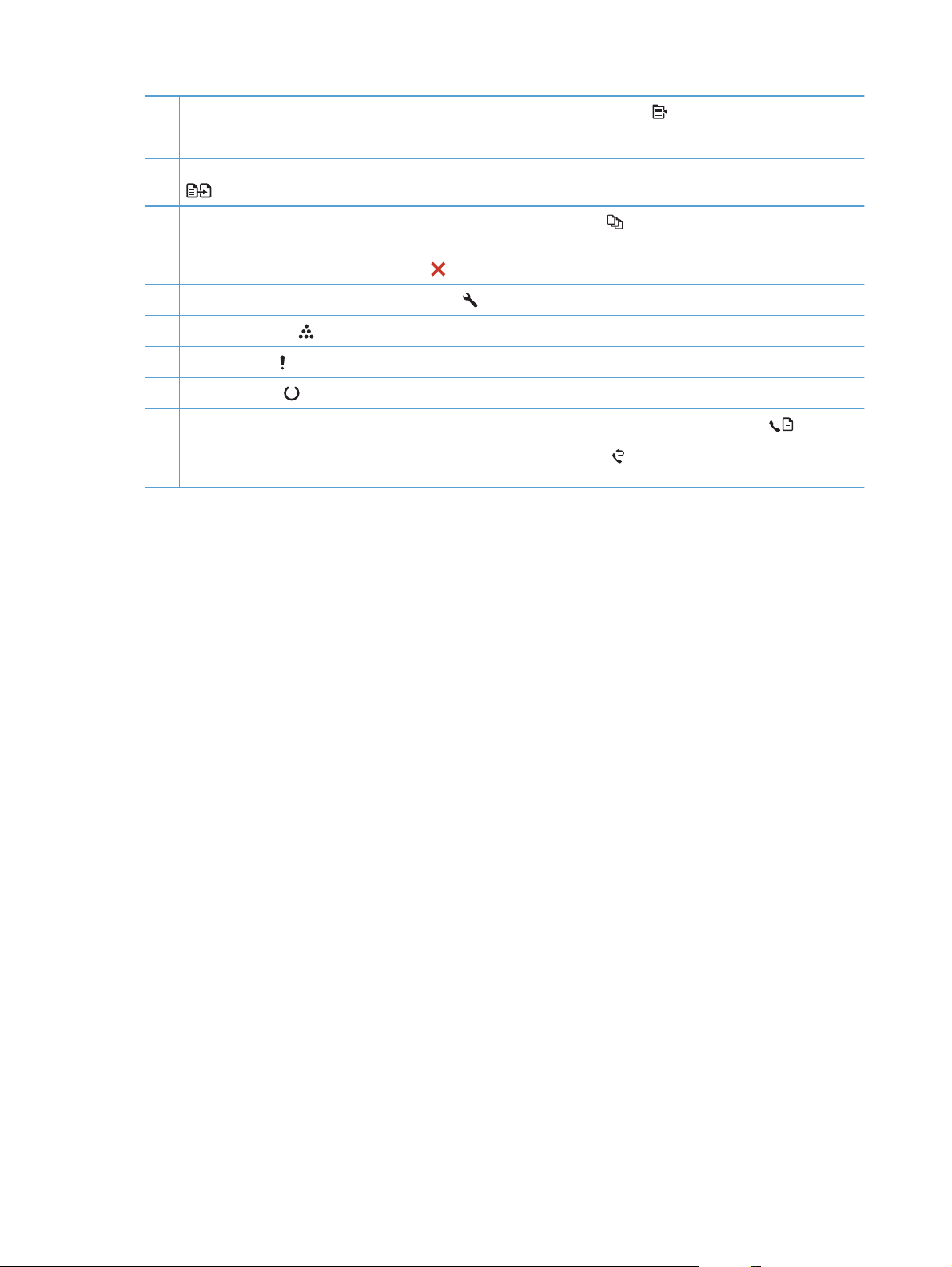
11
Nupp Copy Menu (Koopiamenüü). Kasutage nuppu Copy Menu (Koopiamenüü)
avamiseks. ID-kaardi kopeerimise funktsiooni kasutamiseks vajutage nuppu seni, kuni ekraanile ilmub teade ID
koopia.
12 Nupp Start Copy (Alusta kopeerimist). Vajutage kopeerimise alustamiseks nuppu Start Copy (Alusta kopeerimist)
.
koopiaseadete menüü
13
Nupp # Copies (Koopiate arv). Kasutage nuppu # Copies (Koopiate arv)
määramiseks.
14
Tühistamisnupp Kasutage nuppu Tühista
15
Häälestusnupp. Kasutage nuppu Seadistamine
16
Tooneri märgutuli
17
Tähelepanutuli
18
Valmisolekutuli
19
Nupp Start Fax (Alusta faksimist). Vajutage faksitöö alustamiseks nuppu Start Fax (Alusta faksimist)
20
Nupp Redial (Kordusvalimine). Kasutage nuppu Redial (Kordusvalimine)
numbrite valimiseks.
. See tuli annab teada, kui prindikasseti tooneritase on madal.
. See tuli näitab, et toote töös esineb tõrkeid. Vaadake LCD-ekraanilt vastavat teadet.
. See tuli näitab, et toode on tööks valmis või töötlemine on pooleli.
käimasoleva töö tühistamiseks.
põhimenüü suvandite avamiseks.
käesoleva koopiatöö koopiate arvu
eelmise faksi saatmisel kasutatud
.
8 Peatükk 1 Toote tutvustus ETWW
Page 23
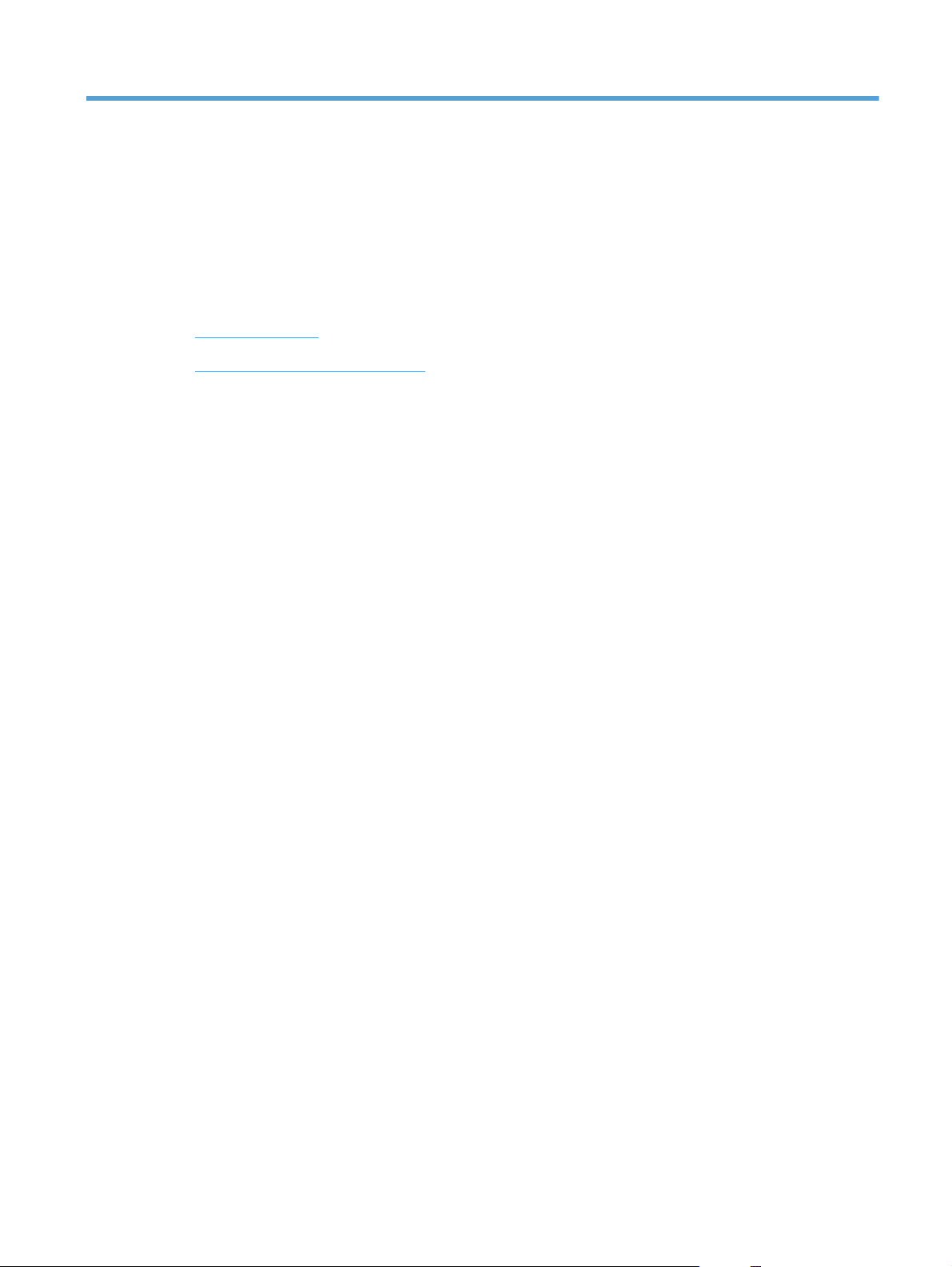
2 Juhtpaneeli menüüd
● Seadistus menüü
Funktsioonispetsiifilised menüüd
●
ETWW 9
Page 24
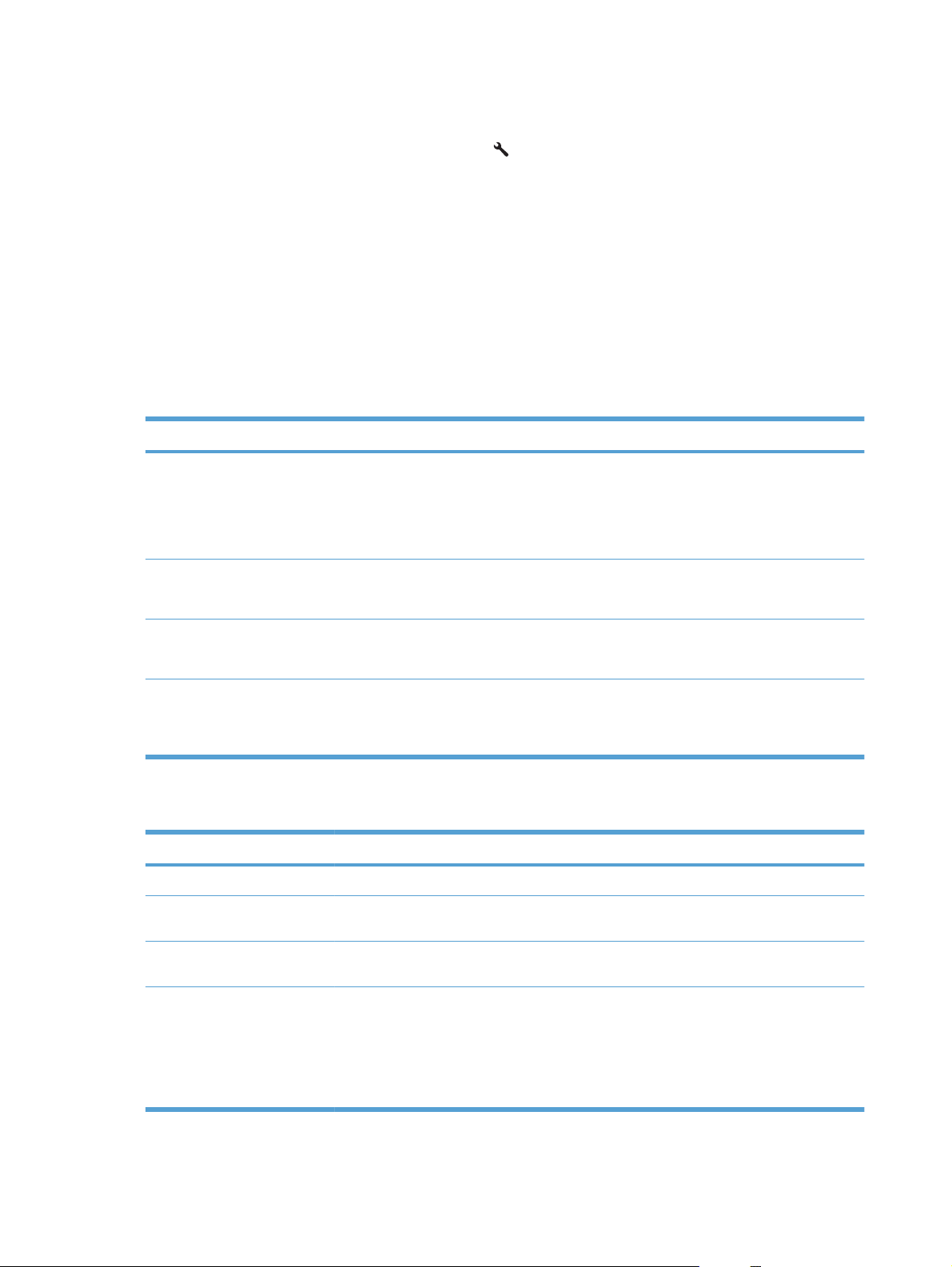
Seadistus menüü
Menüü avamiseks vajutage nuppu Seadistamine . Saadaval on järgmised alammenüüd.
Quick Forms (Kiirvormid)
●
● Raportid
● Fax Setup (Faksi häälestus)
● System Setup (Süsteemi seadistus)
Teenindus
●
Network Setup (Võrgu häälestamine)
●
Quick Forms (Kiirvormid) menüü
Menüüelement Alammenüüelement Kirjeldus
Notebook Paper
(Märkmepaber)
Graph Paper
(Millimeeterpaber)
Checklist (Kontroll-loend) 1-Column (1-veeruline)
Music Paper (Noodipaber) Portrait (Vertikaalpaigutus)
Raportid menüü
Menüüelement Kirjeldus
Demo Page (Demoleht) Prindib lehe, mis näitab printimiskvaliteeti.
Menu Structure
(Menüüstruktuur)
Narrow Rule
(Kitsendusreegel)
Wide Rule (Lai reegel)
Child Rule (Lapsereegel)
1/8 inch (1/8 tolli)
5 mm
2-Column (2-veeruline)
Landscape
(Horisontaalpaigutus)
Prindib juhtpaneeli menüü sisukaardi. Loetletud on iga menüü aktiivsed seadistused.
Prinditakse ka faksimenüü kaart.
Prindib joonelisele paberile
Prindib millimeeterpaberile
Prindib märkeruutudega joonelisele paberile
Prindib noodijoontega paberile
Config Report (Konfig.
aruanne)
Supplies Status (Tarvikute
olek)
Prindib kõigi toote seadistuste loetelu. Hõlmab võrguteavet, kui toode on võrku ühendatud.
Prindib prindikasseti oleku. Sisaldab järgmist teavet:
Hinnanguline prinditavate lehekülgede arv
●
● Seerianumber
● Prinditud lehekülgede arv
10 Peatükk 2 Juhtpaneeli menüüd ETWW
Page 25
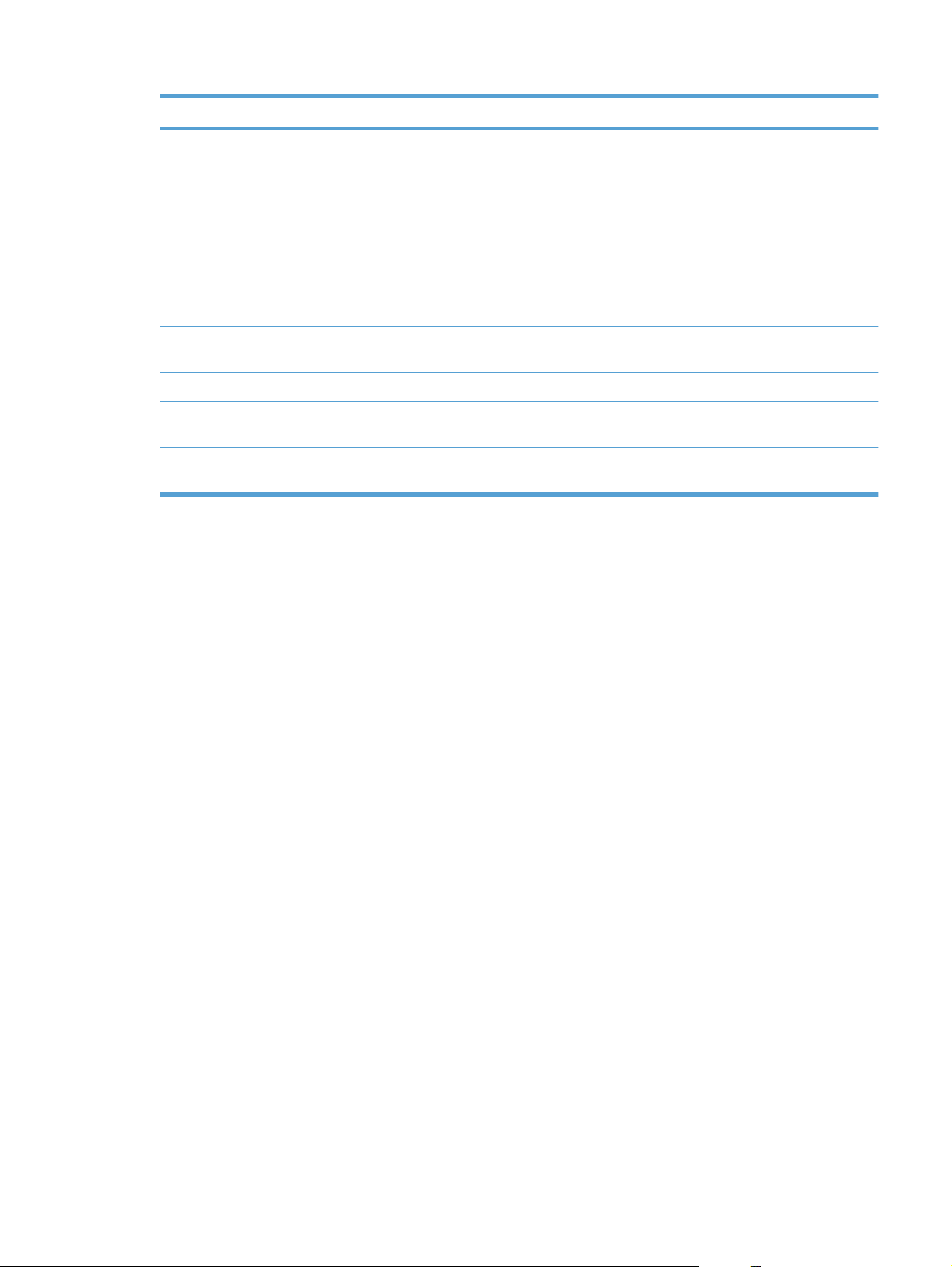
Menüüelement Kirjeldus
Network Summary
(Võrgukokkuvõte)
Usage Page
(Kasutusandmete leht)
PCL Font List (PCL
fondiloend)
PS Font List (PS fondiloend) Prindib kõigi installitud PS fontide loendi.
PCL6 Font List (PCL6
fondiloend)
Service Page
(Teeninduslehekülg)
Kuvab järgmised olekud:
● Võrgu riistvara konfiguratsioon
● Lubatud funktsioonid
● TCP/IP ja SNMP teave
● Võrgustatistika
Kuvab toote poolt prinditud, faksitud, kopeeritud ja skannitud lehekülgede arvu.
Prindib kõigi installitud PCL 5 fontide loendi.
Prindib kõigi installitud PCL 6 fontide loendi.
Kuvab toetatavad paberitüübid, kopeerimisseaded ja mitmesugused tooteseaded.
ETWW Seadistus menüü 11
Page 26
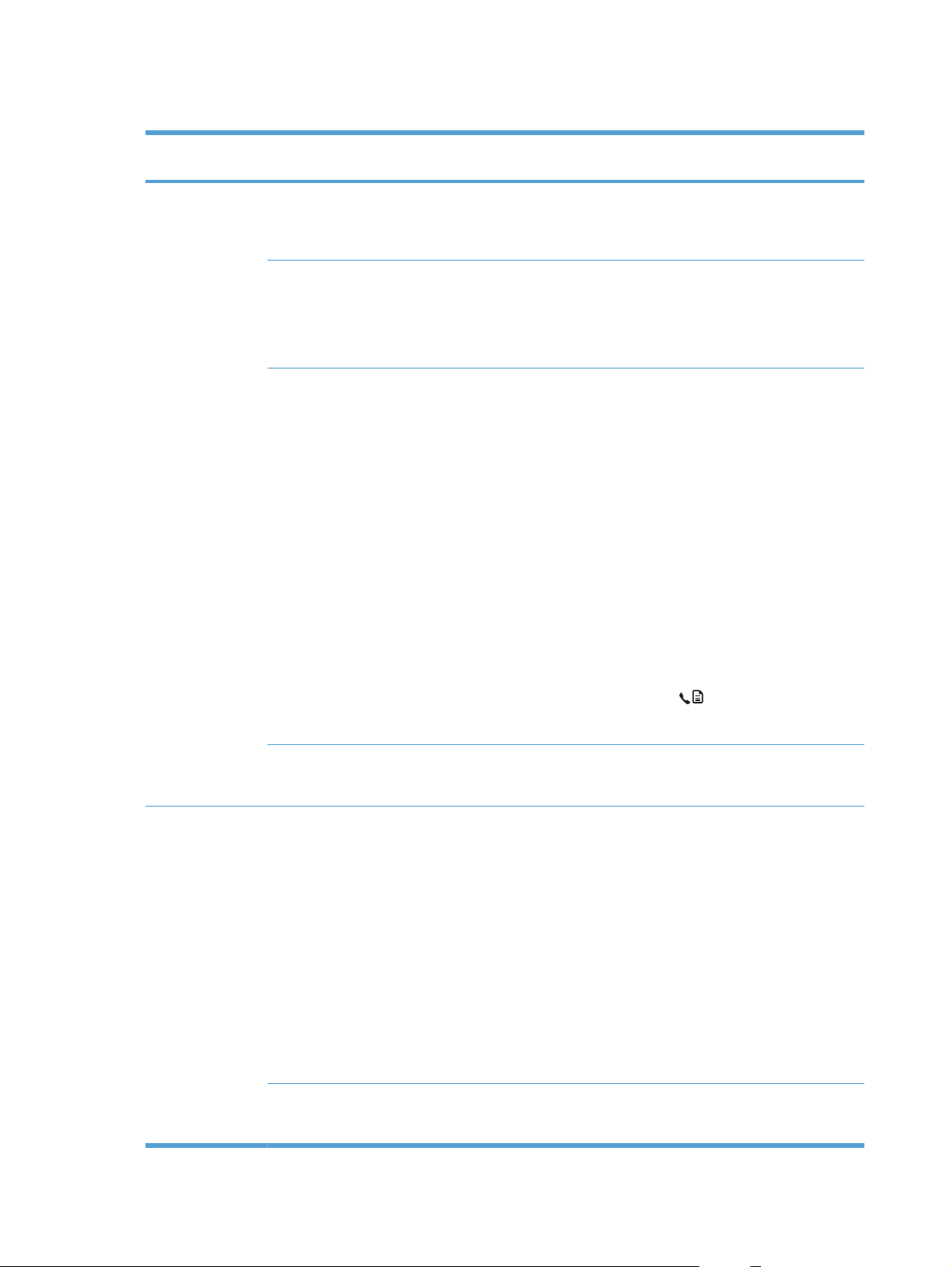
Fax Setup (Faksi häälestus)
Menüüelement AlammenüüelementAlammenüüelementKirjeldus
Basic Setup
(Põhihäälestus)
Kellaaeg/kuupäev (Kellaaja formaadi,
kellaaja, kuupäeva
formaadi ja
kuupäeva seaded.)
Fax Header (Faksi
päis)
Answer Mode
(Vastuserežiim)
Your Fax Number
(Teie faksi
number)
Company Name
(Ettevõtte nimi)
Automaatne
manuaalne
TAM
Faks/telefon
Määrab toote kellaaja ja kuupäeva seaded.
Määrab identifiseerimisteabe, mis saadetakse
vastuvõtvale tootele.
Määrab vastuse režiimi tüübi. Saadaval on järgmised
valikud:
● Automaatne: Toode vastab automaatselt
sissetulevale kõnele seadistatud helinate arvu peale.
TAM: Telefoni automaatvastaja (TAM) on ühendatud
●
toote telefoni AUX porti. Toode ei võta vastu ühtegi
sissetulevat kõnet, vaid otsib pärast seda, kui
automaatvastaja on kõne vastu võtnud, spetsiaalseid
faksitoone.
Faks/telefon: Toode peab automaatselt kõne vastu
●
võtma ja tuvastama, kas tegemist on telefonikõne või
faksiga. Kui tegemist on faksiga, toimib toode nagu
tavaliselt. Kui tegemist on telefonikõnega, annab
toode helisignaaliga kasutajale märku, et kõne tuleb
sisse.
Basic Setup
(Põhihäälestus)
Rings to Answer
(Helinaid
vastamiseni)
Distinctive Ring
(Eristushelin)
Vali prefiks Sees
(Vahemik 1–9) Määrab helinate arvu, mille järel faksmodem vastab.
Kõik helinad
Ühekordne
Kahekordne
Kolmekordne
Kahekordne&kol
mekordne
Väljas
● manuaalne : kasutaja peab vajutama nuppu Start
Fax (Alusta faksimist)
paralleeltelefoni, et toode sissetulevale kõnele
vastaks.
Võimaldab eristushelina telefoniteenusega kasutajal
määrata, milliseid helinaid faksiseade vastamisel kasutab.
● Kõik helinad: Toode vastab kõigile kõnedele sellel
telefoniliinil.
● Ühekordne: Toode vastab üksnes ühe helinaga
kõnedele.
Kahekordne: Toode vastab üksnes kahe helinaga
●
kõnedele.
● Kolmekordne: Toode vastab üksnes kolme helinaga
kõnedele.
● Kahekordne&kolmekordne: Toode vastab üksnes
kahe või kolme helinaga kõnedele.
Seade Sees määrab tootest fakside saatmise korral
rahvusvahelise valimiskoodi automaatse valimise.
või kasutama
12 Peatükk 2 Juhtpaneeli menüüd ETWW
Page 27
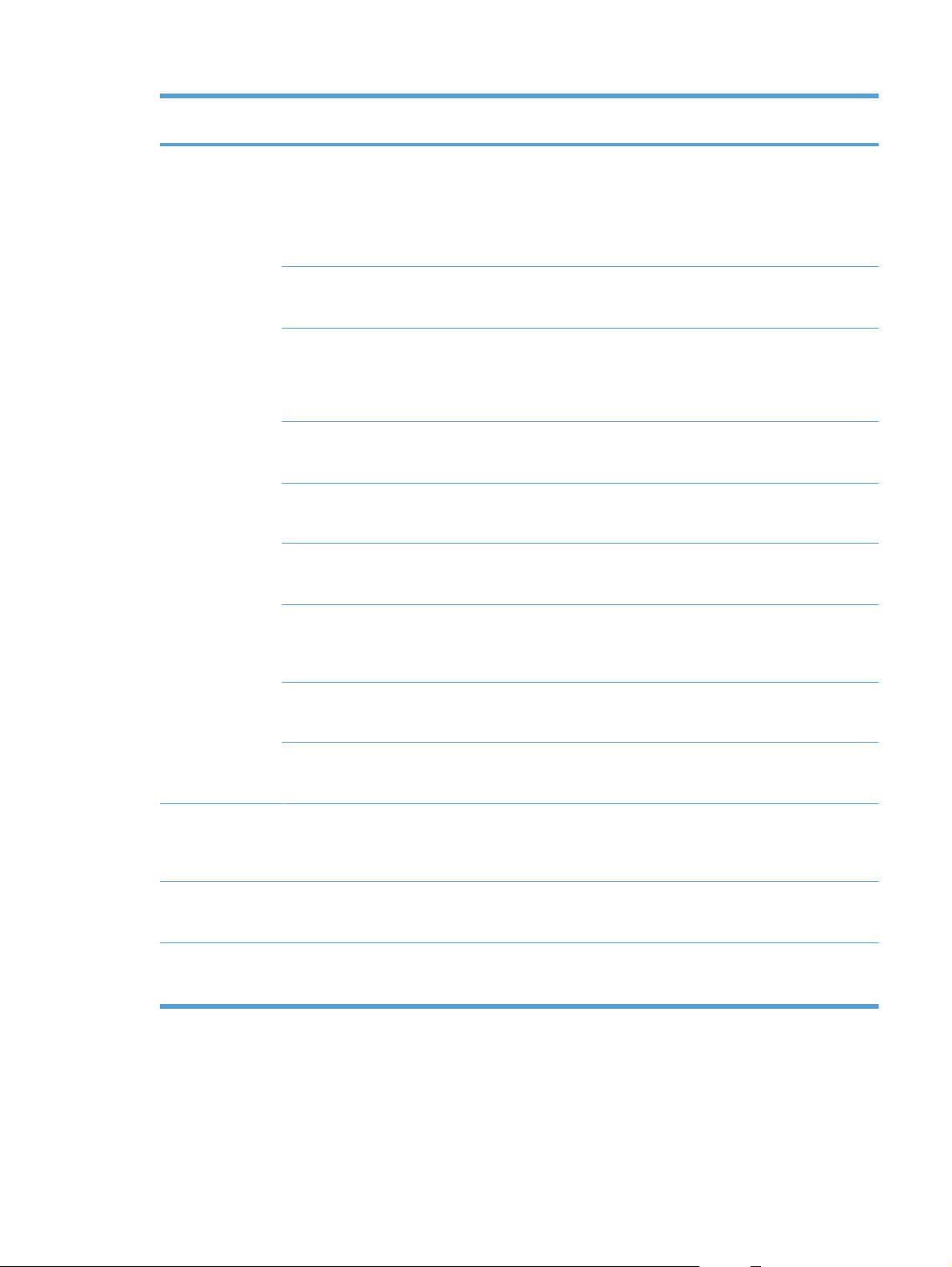
Menüüelement AlammenüüelementAlammenüüelementKirjeldus
Advanced Setup
(Täiustatud
häälestus)
Fax Resolution
(Faksi
eraldusvõime)
Light/Dark
(KERGE)
Fit to Page (Sobita
leheküljele)
Glass Size
(Skannimissuurus
)
Valimisrežiim Toon
Redial if Busy
(Hõivatuse korral
vali uuesti)
Redial-No Answer
(Kordusvalimine
mittevastamise
korral)
Standard
Peen
Ülipeen
Foto
Määrab väljaminevate fakside heleduse. Seade on
Sees
Väljas
Letter (Kiri)
A4
Impulss
Sees
Väljas
Sees
Väljas
Määrab saadetavate dokumentide eraldusvõime. Suurema
eraldusvõimega kujutistel on rohkem punkte tolli kohta
(dpi), seepärast näitavad need rohkem detaile. Väiksema
eraldusvõimega kujutistel on vähem punkte tolli kohta ja
näidatakse vähem detaile, kuid faili suurus on väiksem.
vahemikus 1 kuni 11. Liuguri seadmisel asendisse 6
(vaikeseade) ei muutu faksitud koopia.
Kahandab fakse, mis on suuremad kui Letter-formaat või
A4-formaat nii, et need sobituvad Letter-formaadis või A4formaadis leheküljele. Kui see funktsioon on määratud
Väljas, prinditakse suuremad formaadid kui Letter või A4
mitmele leheküljele.
Määrab vaikimisi lameskanneriga skannitud dokumentide
paberisuuruse.
Määrab, kas toode kasutab toon- või impulssvalimist.
Määrab, kas toode peab liini hõivatuse korral proovima
uuesti valida või mitte.
Määrab, kas toode peab proovima uuesti valida või mitte,
kui saaja faksi number ei vasta.
Sideviga uuesti
valimisel
Detect Dial Tone
(Valimistooni
tuvastus)
Advanced Setup
(Täiustatud
häälestus)
(jätkub)
Paralleeltelefon Sees
Stamp Faxes
Billing Codes
(Arvelduskoodid)
(Tembelda faksid)
Sees
Väljas
Sees
Väljas
Väljas
Sees
Väljas
Väljas
Sees
Määrab, kas toode peab sidehäire esinemisel proovima
saaja faksi numbrit uuesti valida või mitte.
Määrab, kas toode peab enne faksi saatmist kontrollima
valimistooni.
Lubab kasutada arvelduskoode, kui on määratudSees.
Ilmub teade, mis palub teil sisestada väljamineva faksi
arvelduskoodi.
Kui see funktsioon on lubatud, saab kasutaja vajutada
paralleeltelefoni nuppe 1-2-3, et toode vastaks
sissetulevale faksikõnele.
Määrab, et toode lisab iga selle toote poolt vastuvõetud
faksi igale leheküljele kuupäeva, kellaaja, saatja
telefoninumbri ja leheküljenumbri.
ETWW Seadistus menüü 13
Page 28
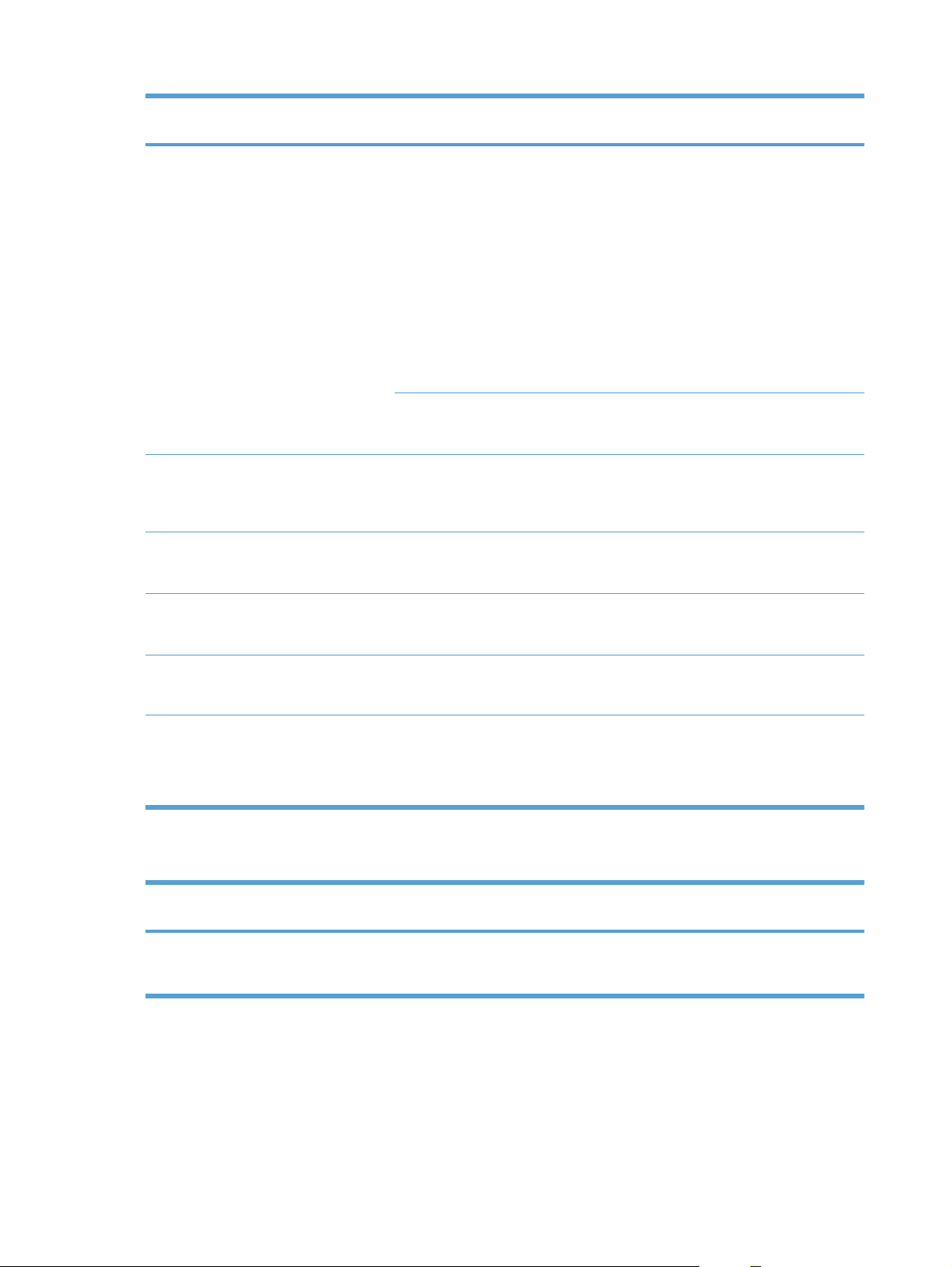
Menüüelement AlammenüüelementAlammenüüelementKirjeldus
Private Receive
(Eraviisiline
vastuvõtmine)
Confirm Fax #
(Faksinumbri
kinnitus)
Allow Reprint
(Luba uuesti
printimist)
F/T ring time (F/T
helina aeg)
Sees
Väljas
Print Faxes
(Prindi faksid)
Sees
Väljas
Sees
Väljas
(Toote kasutamise
riigist/piirkonnast
sõltuv vahemik)
Suvandi Private Receive (Eraviisiline vastuvõtmine)
häälestamine olekusse Sees nõuab teilt salasõna
seadistamist toote turvalisuse nimel. Pärast salasõna
määramist on määratud järgmised valikud:
● Private Receive (Eraviisiline vastuvõtmine) on
sisse lülitatud.
● Vanad faksid on mälust kustutatud.
● Suvandid Forward Fax (Edasta faks) või
Vastuvõtmine arvutis määratakse olekusse Sees ja
nende seadistamine blokeeritakse.
● Kõik sissetulevad faksid salvestatakse mällu.
Prindib salvestatud faksid, kui eravastuvõtufunktsioon on
sees. See menüüelement ilmub ainult siis, kui
eravastuvõtufunktsioon on sisse lülitatud.
Määrab, kas väljaminev faks nõuab teilt saaja numbri
kinnitamist või mitte. Funktsiooni kasutamine tagab, et
tundlikku teavet sisaldavad faksid lähevad õigesse
sihtkohta.
Määrab, kas saadaolevasse mällu salvestatud
vastuvõetud fakse saab uuesti printida.
Määrab, millal toode lõpetab Faks/telefon helisignaali, mis
annab kasutajale märku sissetulevast häälkõnest.
Print Duplex
(Prindi dupleks)
Faksimiskiirus Kiire(V.34)
Väljas
Sees
Keskmine (V.17)
Aeglane(V.29)
System Setup (Süsteemi seadistus) menüü
Menüüelement AlammenüüelementAlammenüüelementKirjeldus
Keel (Saadaolevate
juhtpaneeli ekraani
keelte loetelu.)
Määrab keele, milles juhtpaneel kuvab teateid ja
Määrab, kas vastuvõetud faksid prinditakse paberi
mõlemale poolele.
Suurendab või vähendab faksi lubatud ühenduskiirust.
tootearuandeid.
14 Peatükk 2 Juhtpaneeli menüüd ETWW
Page 29
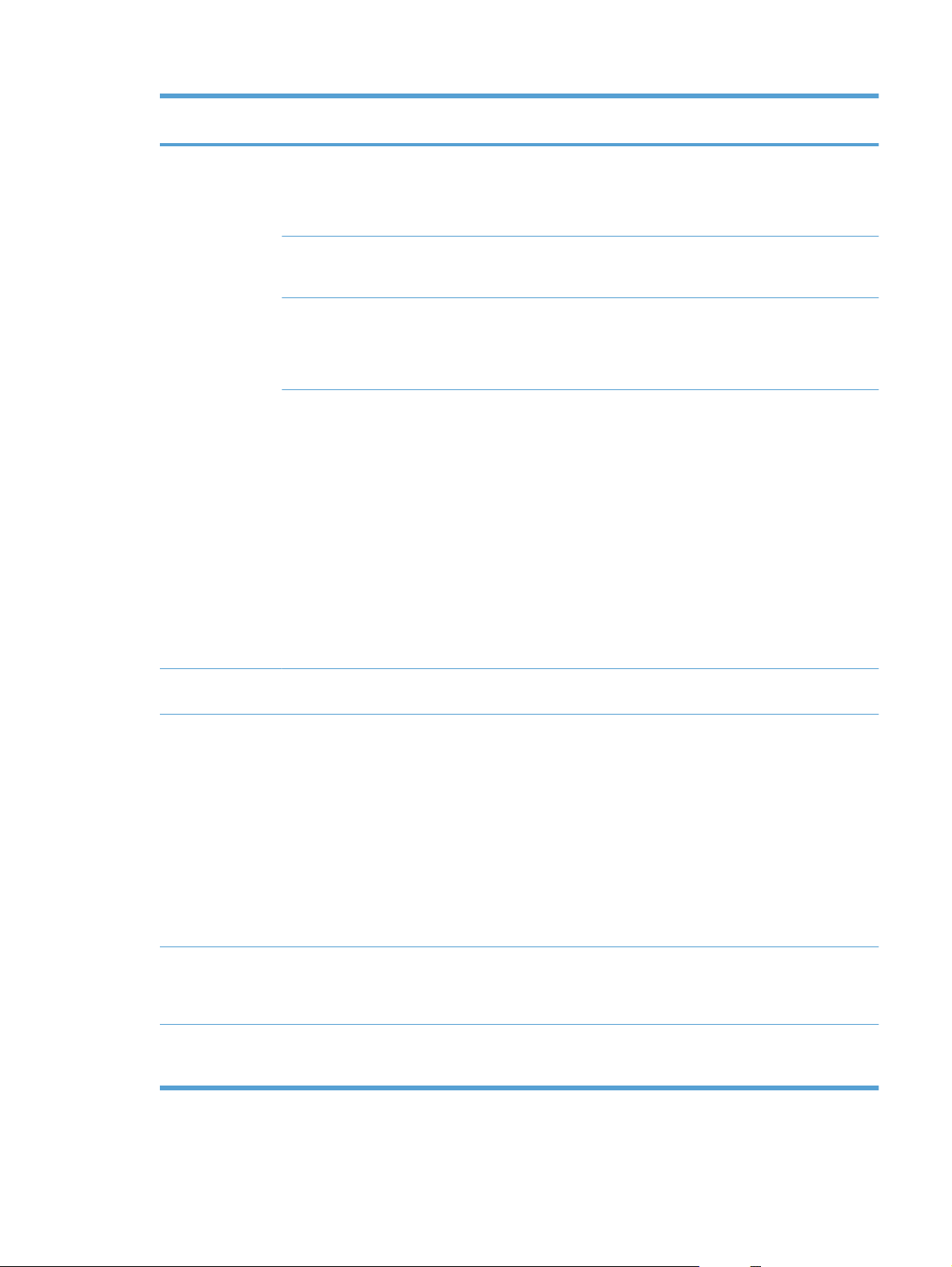
Menüüelement AlammenüüelementAlammenüüelementKirjeldus
Paper Setup
(Paberi
häälestamine)
Def. (Vaikimisi)
Paberiformaat
Def. (Vaikimisi)
Paper Type
(Paberi tüüp)
Tray 1 (Salv 1) Paper Type
Paper Out Action
(Toiming paberi
otsalõppemisel)
Letter (Kiri)
A4
Legal
Loetleb
saadaolevad
kandjatüübid.
(Paberi tüüp)
Paper Size
(Paberiformaat)
Wait Forever
(Oota
lõpmatuseni)
Cancel (Tühista)
Override (Eira)
Määrab sisearuannete või muude formaadile
mittevastavate prinditööde printimisformaadi.
Määrab sisearuannete või muude tüübile mittevastavate
prinditööde printimistüübi.
Määrab vaikimisi salve 1 formaadi ja tüübi.
Määrab, kuidas toode reageerib, kui prinditöö vajab
kandjaformaati või -tüüpi, mida ei ole, või kui
kindlaksmääratud salv on tühi.
● Valige Wait Forever (Oota lõpmatuseni), et toode
ootaks, kuni õige kandja on sisestatud.
Valige Override (Eira), et printida kindlaksmääratud
●
viivituse järel teistsugust formaati paberile.
● Valige Cancel (Tühista), et tühistada prinditöö
automaatselt kindlaksmääratud viivituse järel.
● Kui valitud on Override (Eira) või Cancel (Tühista),
loetleb juhtpaneel viivituseks jäänud sekundeid.
Kasutage aja vähendamiseks või kuni 3600 sekundini
suurendamiseks nooleklahve.
Printimistihedus (Vahemik 1-5) Määrab, kui palju toonerit peab toode joonte ja äärte
Volume Settings
(Helitugevuse
seaded)
Kellaaeg/kuupäev (Kellaaja formaadi,
Product Security
(Toote turvalisus)
Alarm Volume
(Signaali
helitugevus)
Ring Volume
(Helina tugevus)
Key-press Volume
(Klahvivajutuse
helitugevus)
Phoneline Volume
(Telefoniliini
helitugevus)
kellaaja, kuupäeva
formaadi ja
kuupäeva seaded.)
Sees
Väljas
Tasane
Keskmine
Vali
Väljas
Määrab toote kellaaja ja kuupäeva seaded.
Määrab toote turvalisusefunktsiooni. Kui seade on
tihendamiseks lisama.
Määrab toote helitugevuse astmed. Volüümitüüpidel on
neli ühesugust volüümiseadet.
määratud valikule Sees, tuleb teil määrata personaalne
identifitseerimisnumber (PIN).
ETWW Seadistus menüü 15
Page 30
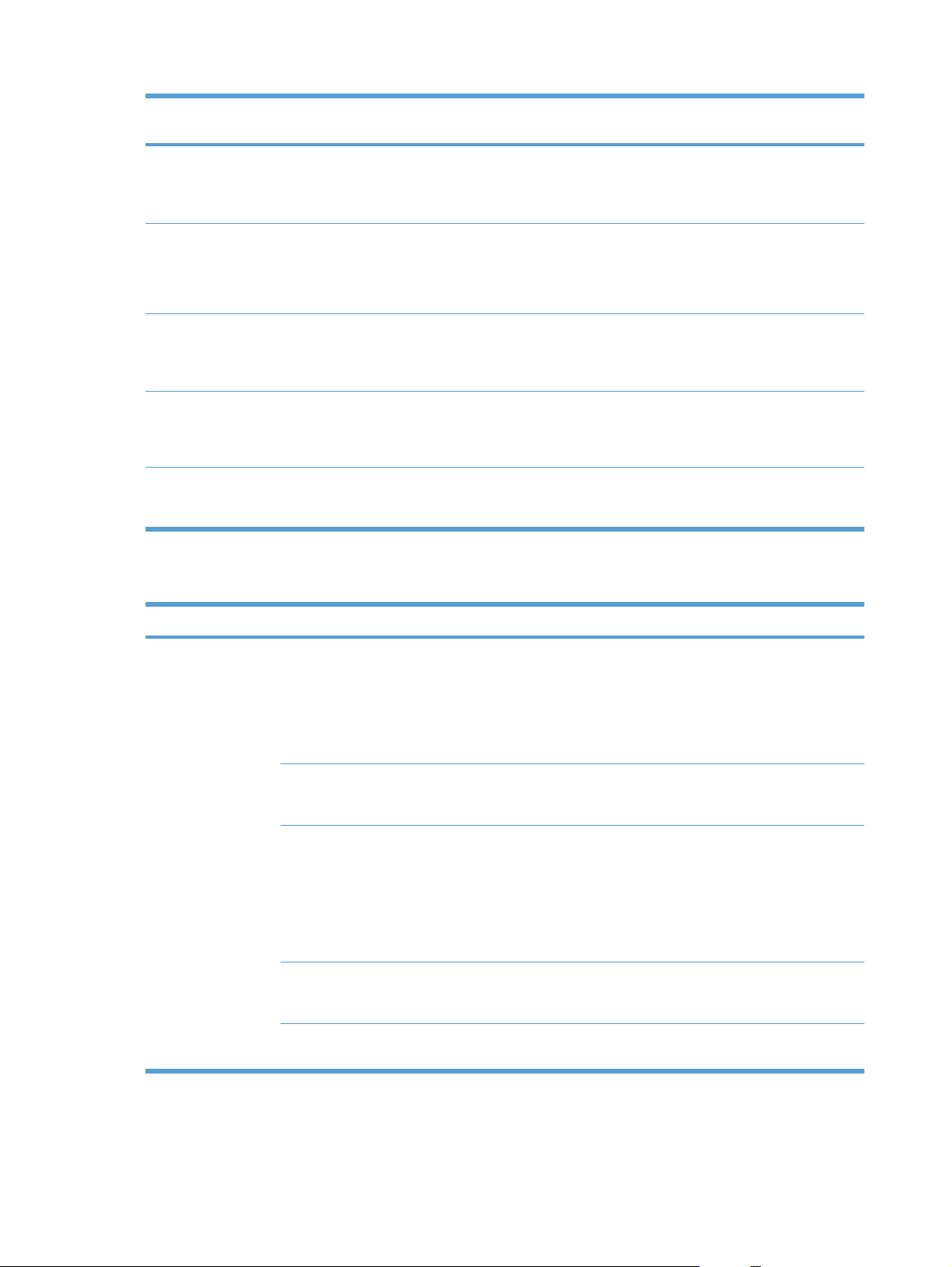
Menüüelement AlammenüüelementAlammenüüelementKirjeldus
Disable Fax
(Faksi keelamine)
At Very Low
(Peaaegu tühi)
User-Defined Low
(Kasutaja
defineeritud
madal)
Courier Font
(Font Courier)
Quiet Mode
(Vaikne režiim)
Teenindus menüü
Menüüelement Alammenüüelement Kirjeldus
Sees
Väljas
Black Cartridge
(Must kassett)
Black (Must) (Vahemik 1–20) Määrab koguse, mille korral annab juhtpaneel tooneri
Regular
(Normaalne)
Dark (Tume)
Sees
Väljas
Tühistab toote faksifunktsiooni. Kui seades Product
Stop (Katkesta)
Prompt (Viip)
Continue (Jätka)
Määrab fondi Courier väärtused.
Määrab toote vaikse režiimi seaded.
Security (Toote turvalisus) on parool määratud, peate
faksifunktsiooni tühistamiseks parooli sisestama. Kui
salasõna ei ole veel määratud, palutakse teil see luua.
Määrab, kuidas toode reageerib, kui tuvastab, et
prindikassett on tühi.
vähesuse teate.
Fax Service
(Faksiteenus)
Clear Saved Faxes
(Kustuta
salvestatud faksid)
Run Fax Test
(Käivita faksitest)
Print T.30 Trace
(Prindi T.30 rada)
Error Correction
(Veaparandus)
Fax Service Log
(Faksi teenuselogi)
Kustutab mälust kõik faksid, sealhulgas kõik
vastuvõetud (ka printimata, arvutisse laaditavad ja
mittesaadetavad ning edastamata) faksid, saatmata
(ka viivitusega) faksid ja kõik veel mälus olevad
prinditud faksid. Kustutatud fakse ei saa taastada.
Iga kustutatud elemendi korral uuendatakse faksi
tegevuslogi.
Viib läbi faksitesti, et kontrollida, kas telefonijuhe on
Mitte kunagi
Kui esineb viga
At End of Call (Kõne
lõpus)
Nüüd
Veaparandusrežiim võimaldab saatjaseadmel
Faksi teenuselogi prindib välja faksilogi viimased 40
õiges kontaktis ja telefoniliini signaal olemas. Välja
prinditakse tulemusi näitav faksitesti leht.
Prindib või koostab aruande, mida kasutatakse
faksiedastusprobleemide korral tõrkeotsinguks.
veateate korral andmed uuesti edastada. Vaikimisi
on see režiim sisse lülitatud.
sissekannet.
16 Peatükk 2 Juhtpaneeli menüüd ETWW
Page 31
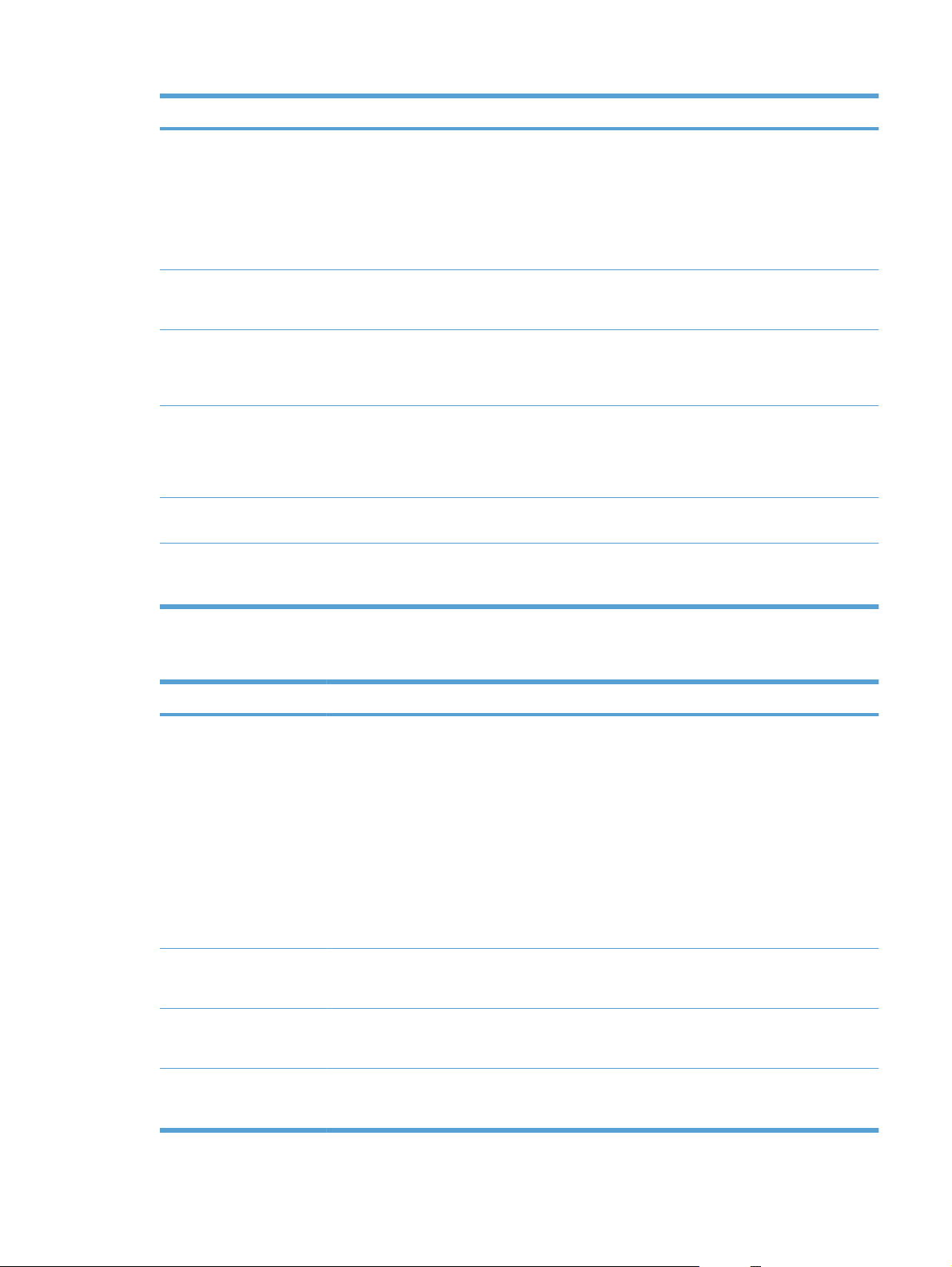
Menüüelement Alammenüüelement Kirjeldus
Cleaning Page
(Puhastusleht)
USB speed (USB
kiirus)
Less Paper Curl
(Paberi väiksem
kõverdumine)
Archive Print
(Arhiivi printimine)
Firmware Date
(Püsivara kuupäev)
Restore Defaults
(Vaikeseadete
taastamine)
Puhastab toote, kui prinditud lehtedele ilmuvad
plekid või muud märgid. Puhastusprotsess
eemaldab paberiteelt tolmu ja ülemäärase tooneri.
Selle valimisel palub toode sisestada salve 1
tavalise Letter- või A4-formaadis paberi. Vajutage
puhastustoimingu alustamiseks nuppu OK. Oodake,
kuni protsess lõpetatakse. Visake prinditud leht ära.
Kõrge
Maksimaalne
Sees
Väljas
Sees
Väljas
Kuvab püsivara kehtiva kuupäevakoodi.
Määrab kõik kohandatud seaded tehase
Määrab USB kiiruse. Vaikeseade on Kõrge.
Kui prinditud lehed on pidevalt kõverad, määrab see
valik toote režiimi, mis vähendab kõverdumist.
Vaikeseade on Väljas.
Kui prinditavaid lehti soovitakse pikka aega
säilitada, määrab see valik toote režiimi, mis
vähendab tooneri määrimist ja tolmu.
Vaikeseade on Väljas.
vaikeseadeteks.
Network Setup (Võrgu häälestamine) menüü
Menüüelement Alammenüüelement Kirjeldus
TCP/IP konfiguratsioon Automaatne
manuaalne
Auto Crossover
(Automaatne üleminek)
Network Services
(Võrguteenused)
Show IP Address (Näita
IP-aadressi)
Sees
Väljas
IPv4
IPv6
Jah
Ei
Automaatne konfigureerib automaatselt kõiki TCP/IP seadeid
DHCP, BootP või AutoIP kaudu.
manuaalne korral peate käsitsi konfigureerima IP-aadressi,
alamvõrgu maski ja vaikelüüsi.
Juhtpaneel palub teil määrata väärtused iga aadressi sektsiooni
jaoks. Kasutage väärtuse suurendamiseks või vähendamiseks
nooleklahve. Väärtuse kinnitamiseks vajutage nuppu OK ja
liikuge kursoriga järgmisele väljale.
Kui üks aadress on valmis, palub toode enne järgmise juurde
siirdumist aadressi kinnitust. Pärast kolme aadressi määramist
käivitub toode automaatselt uuesti.
Määrab automaatse üleminekufunktsiooni.
Määrab, kas toode kasutab IPv4 või IPv6 protokolli.
Määrab, kas toode kuvab juhtpaneelil IP-aadressi.
ETWW Seadistus menüü 17
Page 32

Menüüelement Alammenüüelement Kirjeldus
Link Speed
(Ühenduskiirus)
Restore Defaults
(Vaikeseadete
taastamine)
Automaatne
10T Full (Täielik)
10T Half (Pool)
100TX Full (Täielik)
100TX Half (Pool)
Lähtestab kõik võrgukonfiguratsioonid tehase vaikeseadeteks.
Määrab vajadusel lingi kiiruse käsitsi.
Pärast lingi kiiruse määramist käivitub toode automaatselt uuesti.
18 Peatükk 2 Juhtpaneeli menüüd ETWW
Page 33

Funktsioonispetsiifilised menüüd
Tootel on funktsioonimenüüd kopeerimiseks ja faksimiseks. Nende menüüde avamiseks vajutage
juhtpaneelil vastava funktsiooni nuppu.
Copy (Koopia)
Menüüelement Alammenüüelement Kirjeldus
# of copies (koopiate #) Määrab prinditavate koopiate vaikearvu.
ID koopia Kopeerib ID-kaardi või muude väikesemõõduliste
Reduce/Enlarge
(Vähend./Suurend.)
Light/Dark (KERGE) Määrab koopia kontrasti.
Optimize (Optimeeri) Auto (Automaatne)
Originaal=100%
Legal to Letter=78% (Legal kuni
Letter = 78%)
Legal to A4=83% (Legal kuni A4
= 83%)
A4–Letter=94%
Letter–A4=%
Täislehekülg=91%
Fit to Page (Sobita leheküljele)
2 lehekülge/lehel
4 lehekülge/lehel
Kohandatud: 25–400%
Segu
dokumentide mõlemad küljed paberi ühele poolele.
Määrab vaikimisi kopeeritud dokumendi vähendamise või
suurendamise suuruse.
Reguleerib koopia kvaliteediseadeid originaaldokumendiga
sarnaseima kvaliteedi saavutamiseks.
Pilt
Photograph (Foto)
Tekst
Paper (Paber) Paper Size (Paberiformaat)
Paper Type (Paberi tüüp)
Multi-Page Copy (MultiPage koopia)
Collation (Sortimine) Sees
Tray Select (Salve
valimine)
Sees
Väljas
Väljas
Auto Select (Automaatne
valimine)
Tray 1 (Salv 1)
Määrab väljundpaberi formaadi ja tüübi.
Määrab vaikimisi mitmeleheküljelise lamekoopia valiku.
Määrab vaikimisi sortimise valiku.
Määrab sisendsalve, millest toode võtab kopeerimisel
paberit.
ETWW Funktsioonispetsiifilised menüüd 19
Page 34

Menüüelement Alammenüüelement Kirjeldus
Two-Sided
(Kahepoolne)
Draft Mode
(Mustandirežiim)
Set as New Defaults
(Määra uuteks
vaikeseadeteks)
Restore Defaults
(Vaikeseadete
taastamine)
Fax (Faks)
Menüüelement AlammenüüelementAlammenüüelementKirjeldus
Faksi raportid Fax Confirmation
1 to 1 sided (1-poolselt 1poolsele)
1 to 2 sided (1-poolselt 2poolsele)
Sees
Väljas
Salvestab antud menüüs tehtud muudatused uute
Määrab kõik kohandatud kopeerimisseaded tehase
Mitte kunagi
(Faksi kinnitus)
Saada ainult faks
Receive Fax (Võta
faks vastu)
Määrab toote kahepoolse printimise tingimused originaalile
ja koopiatele.
Seab koopia prindikvaliteedi mustandi printimise režiimile.
vaikeseadetena.
vaikeseadeks.
Määrab, kas toode prindib pärast töö edukat saatmist või
vastuvõtmist kinnituse või mitte.
Kaasa arvatud 1.
lehekülg
Fax Error Report
(Faksi
veaaruanne)
Last Call Report
(Viimase kõne
aruanne)
Fax Activity Log
(Faksi töölogi)
Phone Book
(Telefoniraamat)
Every Fax (Iga
faksi puhul)
Sees
Väljas
Every Error (Iga
viga)
Viga saatmisel
Viga
vastuvõtmisel
Mitte kunagi
Prindib viimase faksitoimingu, kas saatmise või
Print Log Now
(Prindi logi
praegu)
Logi
automaatprintimi
ne
Prindib sellele tootele seadistatud kiirvalikute loetelu.
Määrab, kas toode lisab aruandele faksi esimese lehekülje
pisipildi või mitte.
Määrab, kas toode prindib pärast töö ebaõnnestunud
saatmist või vastuvõtmist aruande või mitte.
vastuvõtmise, üksikasjaliku aruande.
Print Log Now (Prindi logi praegu): Prindi selle tootega
saadetud või vastuvõetud fakside loetelu.
Logi automaatprintimine: Automaatselt pärast iga
faksitoimingut aruande printimiseks valige Sees.
Automaatse printimise funktsiooni väljalülitamiseks valige
Väljas.
20 Peatükk 2 Juhtpaneeli menüüd ETWW
Page 35

Menüüelement AlammenüüelementAlammenüüelementKirjeldus
Junk Fax List
Billing Report
All Fax Reports
Send Options
(Saatmise
suvandid)
(Rämpsfakside
loend)
(Arveldusaruanne)
(Kõik
faksiaruanded)
Send a Fax (Saada
faks)
Send Fax Later
(Saada faks
hiljem)
Fax Job Status
(Faksi tööolek)
Fax Resolution
(Faksi
eraldusvõime)
Prindib telefoninumbrid, millelt saatmine on tootesse
Prindib väljasaadetud fakside jaoks kasutatud
Prindib kõik faksiaruanded.
Fax Number
(Faksi number)
Send Time
(Saatmise
kellaaeg)
Send Date
(Saatmiskuupäev)
Fax Number
(Faksi number)
Kuvab saatmise, edastamise või printimise ootel olevate
Standard
Peen
Ülipeen
blokeeritud.
arvelduskoodide loetelu. See aruanne näitab, kui palju
saadetud fakse on igale koodile arvestatud. See
menüüelement ilmub ainult siis, kui arvelduskoodide
funktsioon on sisse lülitatud.
Saadab tootest faksi.
Saadab viivitusega faksi sel kuupäeval ja kellaajal ning
sellele numbrile, mille olete tootele edastanud.
faksitööde loendid.
Määrab saadetavate dokumentide eraldusvõime. Suurema
eraldusvõimega kujutistel on rohkem punkte tolli kohta
(dpi), seepärast näitavad need rohkem detaile. Väiksema
eraldusvõimega kujutistel on vähem punkte tolli kohta ja
näidatakse vähem detaile, kuid faili suurus on väiksem.
Foto
ETWW Funktsioonispetsiifilised menüüd 21
Page 36
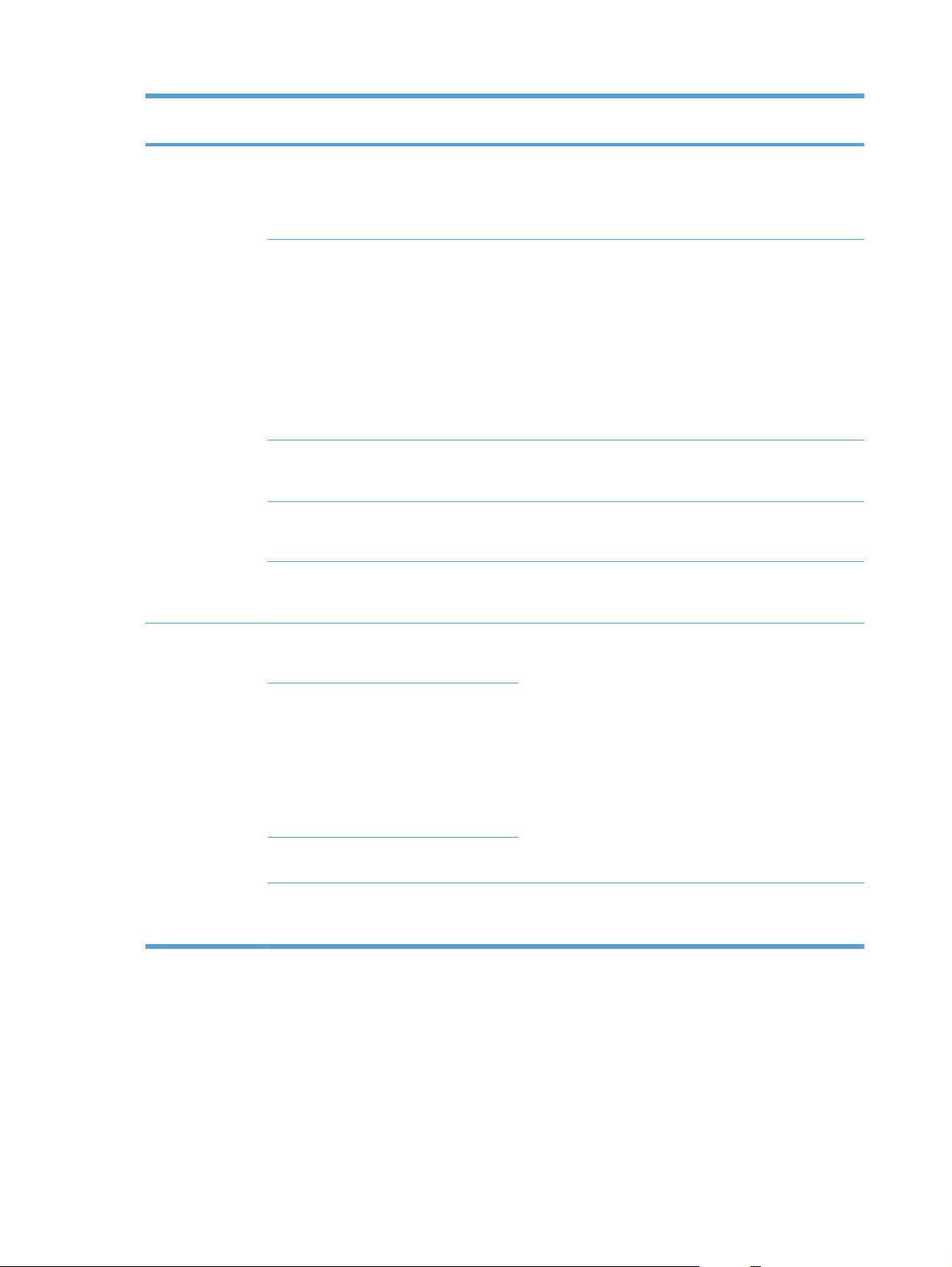
Menüüelement AlammenüüelementAlammenüüelementKirjeldus
Receive Options
(Vastuvõtusuvan
did)
Print Faxes (Prindi
faksid)
Block Junk Faxes
(Blokeeri
rämpsfaksid)
Reprint Faxes
(Prindi faksid
uuesti)
Forward Fax
(Edasta faks)
Polling Receive
(Vastuvõtmiste
pollimine)
Prindib eraviisiliseks vastuvõtmiseks salvestatud
Add Number (Lisa
number)
Delete Number
(Kustuta number)
Delete All
(Kustuta kõik)
Junk Fax List
(Rämpsfakside
loend)
Prindib viimasena vastu võetud faksid uuesti. See
Väljas
Sees
Võimaldab tootel helistada teisele faksile, et pollimine on
prinditööd. See menüüelement kuvatakse ainult juhul, kui
seade Private Receive (Eraviisiline vastuvõtmine) on
aktiveeritud. Erafakside printimiseks peate sisestama
parooli.
Muudab blokeeritud fakside loendit. Blokeeritud fakside
loendis võib olla kuni 30 numbrit. Kui toode saab kõne
ühelt blokeeritud faksinumbrilt, siis sissetulev faks
kustutatakse. See logib ka blokeeritud faksi koos töö
arvestusteabega töölogisse.
menüüelement kuvatakse ainult juhul, kui seade Allow
Reprint (Luba uuesti printimist) on aktiveeritud.
Määrab, et toode saadab kõik vastuvõetud faksid teisele
faksiaparaadile.
lubatud.
Phone Book
Setup
(Telefoniraamatu
häälestamine)
Individual Setup
(Üksikhäälestus)
Group Setup
(Grupi häälestus)
Delete All (Kustuta
kõik)
Print Report Now
(Prindi aruanne
praegu)
Lisa/Muuda
Kustuta
Add/Edit group
(Lisa/Muuda
grupp)
Delete Group
(Kustuta grupp)
Del. (Kustuta) # in
group (# grupis)
Prindib telefoniraamatu aruande.
Muudab faksi telefoniraamatu kiirvalikuid ja grupivalikute
kandeid. Toode toetab kuni 120 telefoniraamatu kannet,
mis võivad olla nii üksik- kui grupikanded.
22 Peatükk 2 Juhtpaneeli menüüd ETWW
Page 37

3 Windowsi tarkvara
● Toetatavad Windowsi operatsioonisüsteemid
Windowsi toetavad printeridraiverid
●
Valige Windowsile õige printeridraiver
●
Prindikvaliteedi seadete muutmine
●
Windowsi printeridraiveri seadete muutmine
●
Windowsi tarkvara eemaldamine
●
Toetatavad utiliidid Windowsi jaoks
●
Tarkvara operatsioonisüsteemidele
●
ETWW 23
Page 38

Toetatavad Windowsi operatsioonisüsteemid
Käesolev toode toetab järgmisi Windowsi operatsioonisüsteeme:
Soovitatav tarkvarainstall
● Windows XP (32-bitine, hoolduspakett SP 2)
● Windows Vista (32-bitine ja 64-bitine)
Windows 7 (32-bitine ja 64-bitine)
●
Ainult prindi- ja skannidraiverid
● Windows Server 2003 (32-bitine, hoolduspakett SP 3)
● Windows Server 2008
24 Peatükk 3 Windowsi tarkvara ETWW
Page 39

Windowsi toetavad printeridraiverid
HP PCL 6 (see on printeridraiveri vaikeseade)
●
HP universaalprindidraiver Windows Postscriptile
●
● HP universaalprindidraiver PCL 5-le
Printeri draiveritega kaasneb onlain-abi, kus on tavaliste printimisülesannete juhised ja kus
kirjeldatakse printeri draiveri nuppe, märkeruute ja rippmenüüsid.
MÄRKUS. Lisateavet UPD kohta vt www.hp.com/go/upd.
ETWW Windowsi toetavad printeridraiverid 25
Page 40

Valige Windowsile õige printeridraiver
Printeridraiverid pakuvad ligipääsu printeri funktsioonidele ja võimaldavad arvutil printeriga suhelda
(kasutades printerikeelt). Vaadake printeri CD plaadil asuvaid installimärkusi ja seletusfaile
lisatarkvara ja -keelte jaoks.
HP PCL 6 draiveri kirjeldus
Installib viisardist Add Printer (Lisa printer)
●
Antud vaikimisi printeridraiverina
●
Soovitatakse kasutada printimisel kõigis Windowsi keskkondades
●
● Pakub enamikule kasutajatest parimat üldist kiirust, prindikvaliteeti ja printeri funktsioonide tuge
● Arendatud ühilduma Windowsi graafikaseadmeliidesega (GDI) parimaks kiiruseks Windows
keskkonnas
● Ei pruugi täielikult ühilduda kolmandate poolte ja kohandatud tarkvaraprogrammidega, mis
põhinevad PCL 5 keelel
HP UPD PS draiveri kirjeldus
● Võimalik alla laadida veebis aadressilt
●
Soovitatav printimiseks Adobe
● Pakub Postscripti emuleerimise ja Postscripti fontide tuge
HP UPD PCL 5 draiveri kirjeldus
● Võimalik alla laadida veebis aadressilt
● Ühilduv eelnevate PCL-i versioonidega ja vanemate HP LaserJet printeritega
● Parim valik kolmandate poolte või kohandatud tarkvaraprogrammidest printimiseks
● Disainitud kasutamiseks suurfirmade Windowsi keskkondades, et võimaldada erinevate
printerite puhul sama draiveri kasutamist
● Eelistatud siis, kui prinditakse kaasaskantavast Windows-arvutist erinevatesse mudelitesse
www.hp.com/go/ljm1530series_software
®
või muudest professionaalsetest graafikaprogrammidest
www.hp.com/go/ljm1530series_software
26 Peatükk 3 Windowsi tarkvara ETWW
Page 41

Prindikvaliteedi seadete muutmine
Seadete muutmise tööriist Seadete muutmise viis Muudatuste kestus Muudatuste hierarhia
Tarkvaraprogrammi seaded Tarkvaraprogrammi menüüs File
(Fail) klõpsake käsul Page
Setup (Lehekülje häälestus) või
midagi sarnast.
Printeri atribuudid
tarkvaraprogrammis
Printeridraiveri vaikeseaded 1. Avage arvutis printerite
Sammud erinevad igas
tarkvaraprogrammis. See
toiming on kõige üldisem.
1. Tarkvaraprogrammi File
(Fail) menüüs klõpsake
Print (Prindi) peale.
2. Valige printer ja klõpsake
Properties (Atribuudid) või
Preferences (Eelistused).
3. Muutke mis tahes
vahekaardi seadeid.
loend ja valige see toode.
MÄRKUS. See samm
erineb igas
operatsioonisüsteemis.
2. Klõpsake suvandil Printer
ja seejärel suvandil
Printing Preferences
(Prindieelistused).
Antud seaded rakenduvad ainult
käesolevale prinditööle.
Need seaded mõjutavad
tarkvaraprogrammi käesolevat
seanssi.
Need seaded kehtivad seni, kuni
te neid jälle muudate.
MÄRKUS. See meetod
muudab kõigi
tarkvaraprogrammide
printeridraiveri vaikeseadeid.
Siin muudetud seaded alistavad
mujal muudetud seaded.
Siin muudetud seaded
kirjutavad üle printeridraiveri
vaikeseaded ja toote
vaikeseaded.
Need seaded saate üle kirjutada
tarkvaraprogrammi seadeid
muutes.
3. Muutke mis tahes
vahekaardi seadeid.
Toote vaikeseaded Muutke toote vaikeseadeid
juhtpaneelil või tootega kaasas
olnud toote haldustarkvaras.
Need seaded kehtivad seni, kuni
te neid jälle muudate.
Need seaded saate üle kirjutada
mis tahes muu tööriista seadeid
muutes.
ETWW Prindikvaliteedi seadete muutmine 27
Page 42

Windowsi printeridraiveri seadete muutmine
Kõikide printimistööde seadete muutmine kuni tarkvaraprogrammi sulgemiseni
1. Tarkvaraprogrammi File (Fail) menüüs klõpsake Print (Prindi) peale.
2. Valige draiver ja klõpsake siis Properties (Atribuudid) või Preferences (Eelistused) peale.
Saab teha ka teisiti; siin kirjeldatud viis on levinuim.
Kõikide prinditööde vaikeseadete muutmine
1. Windows XP, Windows Server 2003 ja Windows Server 2008 (kasutades vaikimisi Start
menüü vaadet): Klõpsake Start (Alusta) ja siis Printers and Faxes (Printerid ja faksid).
Windows XP, Windows Server 2003, ja Windows Server 2008 (kasutades klassikalist Start
menüü vaadet): Klõpsake Start, klõpsake Settings (Seaded) ja seejärel Printers (Printerid).
Windows Vista: klõpsake Start, Control Panel (Juhtpaneel) ja seejärel kategoorias Hardware
and Sound (Riistvara ja heli) klõpsake Printer.
Windows 7: Klõpsake Start ning seejärel Devices and Printers (Seadmed ja printerid).
2. Paremklõpsake draiveri ikoonile ja valige siis Printing Preferences (printimiseelistused).
Toote konfiguratsiooniseadete muutmine
1. Windows XP, Windows Server 2003 ja Windows Server 2008 (kasutades vaikimisi Start
menüü vaadet): Klõpsake Start (Alusta) ja siis Printers and Faxes (Printerid ja faksid).
Windows XP, Windows Server 2003, ja Windows Server 2008 (kasutades klassikalist Start
menüü vaadet): Klõpsake Start, klõpsake Settings (Seaded) ja seejärel Printers (Printerid).
Windows Vista: klõpsake Start, Control Panel (Juhtpaneel) ja seejärel kategoorias Hardware
and Sound (Riistvara ja heli) klõpsake Printer.
Windows 7: Klõpsake Start ning seejärel Devices and Printers (Seadmed ja printerid).
2. Paremklõpsake draiveri ikooni ning seejärel valige Properties (Atribuudid) või Printer
properties (Printeri atribuudid).
3. Klõpsake vahekaarti Seadme sätted (Device Settings).
28 Peatükk 3 Windowsi tarkvara ETWW
Page 43

Windowsi tarkvara eemaldamine
Windows XP
1. Klõpsake menüül Start ja seejärel suvandil Programs (Programmid).
2. Klõpsake HP ja seejärel klõpsake printeri nimel.
3. Klõpsake Uninstall (Desinstalli) ja seejärel järgige ekraanil olevaid juhiseid tarkvara
eemaldamiseks.
Windows Vista ja Windows 7
1. Klõpsake Start ja seejärel klõpsake All Programs (Kõik programmid).
2. Klõpsake HP ja seejärel klõpsake printeri nimel.
3. Klõpsake Uninstall (Desinstalli) ja seejärel järgige ekraanil olevaid juhiseid tarkvara
eemaldamiseks.
ETWW Windowsi tarkvara eemaldamine 29
Page 44
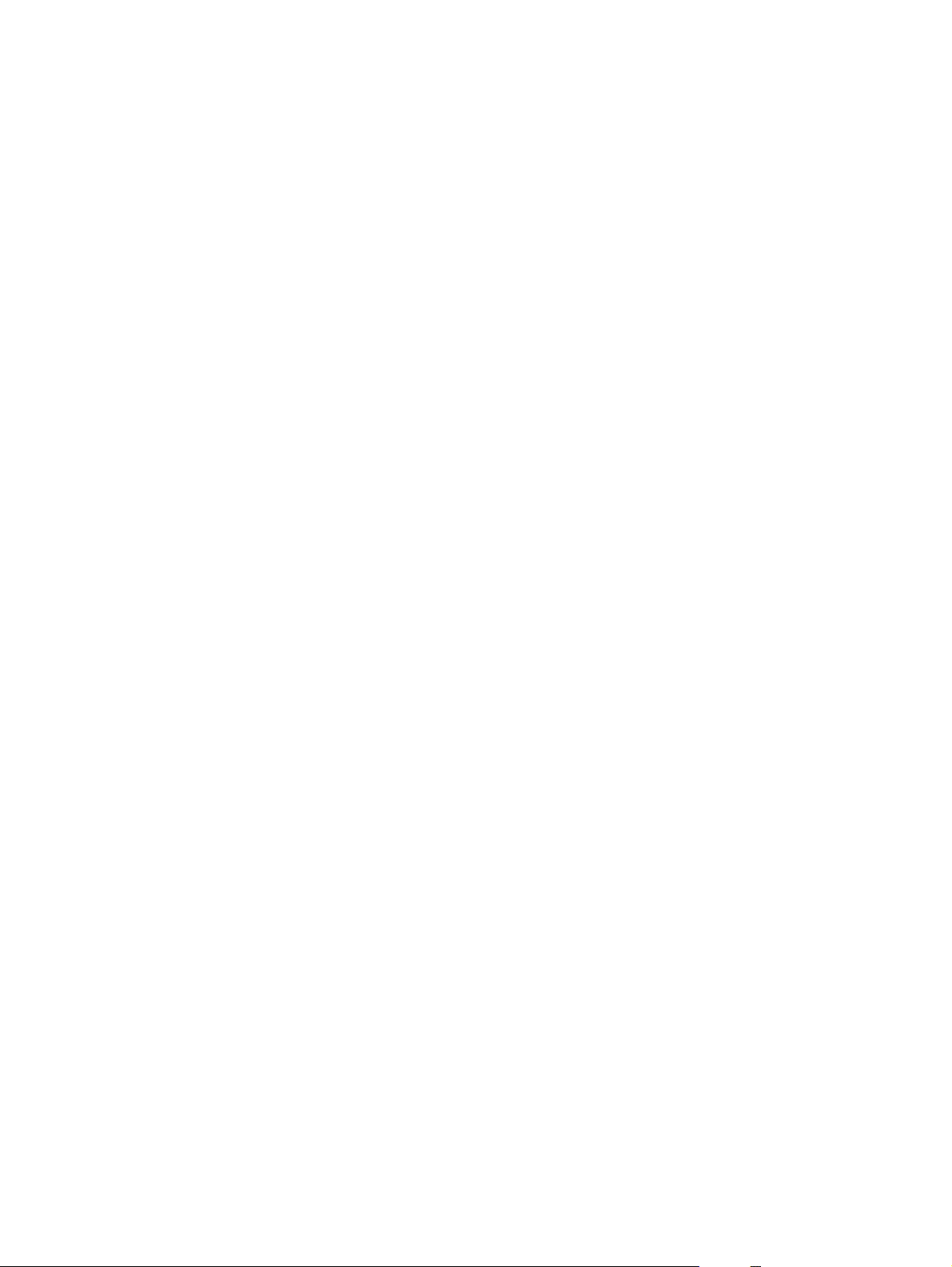
Toetatavad utiliidid Windowsi jaoks
HP Web Jetadmin
●
HP sardveebiserver
●
● HP ToolboxFX
Muud Windowsi komponendid ja utiliidid
Tarkvarainstallija: installib printimissüsteemi automaatselt
●
Onlain veebipõhine registreerumine
●
HP LaserJet Scan
●
Arvutifaksi saatmine
●
30 Peatükk 3 Windowsi tarkvara ETWW
Page 45

Tarkvara operatsioonisüsteemidele
Operatsioonisüsteem Tarkvara
UNIX HP-UX ja Solaris võrkude tarbeks minge
HP Jetdirect printeriinstaller UNIX-i jaoks.
Linux Informatsiooni saate
www.hp.com/go/linuxprinting.
www.hp.com/support/net_printing ja laadige
ETWW Tarkvara operatsioonisüsteemidele 31
Page 46

32 Peatükk 3 Windowsi tarkvara ETWW
Page 47

4 Printeri kasutamine
operatsioonisüsteemiga Mac
Mac'i tarkvara
●
Printimine Mac’iga
●
Faksimine Maciga
●
Skannimine Maciga
●
ETWW 33
Page 48

Mac'i tarkvara
Toetatavad Maci operatsioonisüsteemid
Käesolev toode toetab järgmisi Maci operatsioonisüsteeme:
Mac OS X 10.5, 10.6 ja uuemad
●
MÄRKUS. Mac OS X 10.5 ja uuematel on protsessorite PPC ja Intel® Core™ Processor Macs tugi.
Mac OS X 10.6-l on protsessorite Intel Core Processor Macs tugi.
Maci toega printeridraiverid
HP LaserJet tarkvarainstallija pakub PostScript® Printer Description (PPD e PostScript-printeri
kirjelduse) faile ja Printer Dialog Extensions (PDE-de e printeri dialooglaiendite) faile kasutamiseks
Mac OS X-i arvutitega. HP printerit PPD- ja PDE-failid kombineerituna sisseehitatud Apple PostScripti
printeridraiveritega tagavad täielikku printimise funktsionaalsuse ja ligipääsu teatud HP printeri
funktsioonidele.
Tarkvarainstall Maci operatsioonisüsteemidele
Tarkvara installimine otse tootega ühendatud Maci arvutitele
See printer toetab USB 2.0 ühendust. Kasutage A–B tüüpi USB-kaablit. HP soovitab kasutada
kaablit, mis ei ole pikem kui 2 m.
1. Ühendage USB-kaabel toote ja arvutiga.
2. Installige CD-lt tarkvara.
3. Klõpsake ikoonil HP Installer ja järgige ekraanil kuvatavaid juhiseid.
4. Lehel Congratulations (Õnnitlused) klõpsake nupul Sulge.
5. Printige üks lehekülg mis tahes programmist, veendumaks, et tarkvara on õigesti installitud.
Tarkvarainstall Maci arvutitele traadiga võrgus
IP-aadressi konfigureerimine
Toote IP-aadressi võib määrata käsitsi või konfigureerida selle automaatselt DHCP, BootP või AutoIP
abil.
34 Peatükk 4 Printeri kasutamine operatsioonisüsteemiga Mac ETWW
Page 49

Käsitsi konfigureerimine
Ainult IPv4 protokolli saab käsitsi konfigureerida.
1. Vajutage juhtpaneelil nuppu Seadistamine
2. Valige noolenuppude abil suvand Network Setup (Võrgu häälestamine), seejärel vajutage
nuppu OK.
3. Valige noolenuppude abil suvand TCP/IP konfiguratsioon, seejärel vajutage nuppu OK.
4. Valige noolenuppude abil suvand manuaalne, seejärel vajutage nuppu OK.
5. Kasutage IP-aadressi sisestamiseks tärkklahve ja vajutage seejärel nuppu OK.
6. Kui IP-aadress ei ole õige, kasutage Ei valimiseks noolenuppe ja vajutage seejärel nuppu OK.
Korrake etappi 5 õige IP-aadressiga, seejärel korrake etappi 5 alamvõrgu maski ja vaikelüüsi
sätete jaoks.
Automaatne konfiguratsioon
1. Vajutage juhtpaneelil nuppu Seadistamine
2. Valige noolenuppude abil suvand Network Setup (Võrgu häälestamine), seejärel vajutage
nuppu OK.
3. Valige noolenuppude abil suvand TCP/IP konfiguratsioon, seejärel vajutage nuppu OK.
4. Valige noolenuppude abil suvand Automaatne, seejärel vajutage nuppu OK.
Enne kui automaatne IP-aadress on kasutamiseks valmis, võib minna mitu minutit.
.
.
MÄRKUS. Kui soovite keelata või lubada konkreetseid automaatseid IP-režiime (nagu BOOTP,
DHCP või AutoIP), siis neid seadeid saab muuta ainult sardveebiserverit või HP ToolboxFX
kasutades.
Tarkvara installimine.
1. Sulgege arvutis kõik programmid.
2. Installige CD-lt tarkvara.
3. Klõpsake HP Installeri ikoonile ning järgige ekraanile ilmuvaid juhiseid.
4. Õnnesoovikuval klõpsake nuppu Sulge.
5. Printige mis tahes programmiga üks lehekülg, et kontrollida, kas printimistarkvara on õigesti
installitud.
Tarkvara eemaldamine Maci operatsioonisüsteemidest
Teil peavad olema halduri õigused selle tarkvara eemaldamiseks.
1. Ühendage toode arvuti küljest lahti.
2. Avage suvand Applications (Rakendused).
3. Valige Hewlett Packard.
4. Valige HP Uninstaller (HP desinstallija).
ETWW Mac'i tarkvara 35
Page 50

5. Valige seadmeloendist toode ja seejärel klõpsake nupul Uninstall (Desinstalli).
6. Kui tarkvara on desinstallitud, taaskäivitage arvuti ja tühjendage prügikast.
Maci printeridraiveri seadete muutmine
Kõikide printimistööde seadete
muutmine kuni tarkvaraprogrammi
sulgemiseni
1. Klõpsake menüüs Fail nuppu
Printimine.
2. Muutke menüüdes soovitud
sätteid.
Tarkvara Mac'i arvutitele
HP Utility Macile
Kasutage printeri draiveri poolt mittevõimaldatavate funktsioonide seadistamiseks rakendust
HP Utility.
Kõikide prinditööde vaikeseadete
muutmine
1. Klõpsake menüüs Fail nuppu
Printimine.
2. Muutke menüüdes soovitud
sätteid.
3. Menüüs Eelistused klõpsake
suvandil Salvesta nimega... ja
sisestage eelistustekomplekti nimi.
Need seaded salvestatakse menüüsse
Eelistused. Uute seadete
kasutamiseks peate valima salvestatud
seaded iga kord, kui programmi avate
ja printima hakkate.
Toote konfiguratsiooniseadete
muutmine
Mac OS X 10.5 ja 10.6
1.
Klõpsake Apple'i menüüs
menüül Süsteemieelistused ja
seejärel ikoonil Printimine ja
faksimine.
2. Valige vasakpoolsest ekraaniosast
toode.
3. Klõpsake nupul Suvandid ja
tarvikud.
4. Klõpsake vahekaardil Draiver.
5. Konfigureerige installitud
suvandid.
Rakendust HP Utility on võimalik kasutada, kui toode on ühendatud USB-kaabliga või TCP/IP-võrku.
Avage HP Utility
Klõpsake dokil suvandil HP Utility.
▲
või
Suvandis Applications (Rakendused) klõpsake valikul Hewlett Packard ja seejärel HP Utility.
HP Utility funktsioonid
Kasutage HP Utility tarkvara järgmiste tööde tegemiseks.
Teabe hankimine tarvikute oleku kohta.
●
Teabe hankimine toote kohta (nt püsivara versiooni või seerianumbri vaatamine).
●
● Printige välja konfiguratsioonilehekülg.
● IP-põhise võrguga ühendatud toodete korral hankige võrguteave ja avage HP sardveebiserver.
● Salvele paberi tüübi ja formaadi kohandamine.
36 Peatükk 4 Printeri kasutamine operatsioonisüsteemiga Mac ETWW
Page 51

● Failide ja fontide ülekanne arvutist tootesse.
● Toote püsivara uuendamine.
Faksi põhiseadete konfigureerimine.
●
Toetatavad utiliidid Maci jaoks
HP sardveebiserver
Seadmel on sardveebiserver, mis tagab juurdepääsu seadme ja võrgusündmuste kohta käivale
teabele.
ETWW Mac'i tarkvara 37
Page 52

Printimine Mac’iga
Prinditöö tühistamine Maciga
Kui prinditööd parasjagu prinditakse, tühistage see, vajutades toote juhtpaneelil asuvat nuppu
Tühista
MÄRKUS. Nupu Tühista vajutamine tühistab töötlemisel oleva töö. Rohkem kui ühe töös oleva
protsessi korral (näiteks kui toode prindib faksi saamise ajal dokumenti) katkestab nupule Tühista
vajutamine toote juhtpaneelil kuvatava protsessi.
Prinditöö saate tühistada ka tarkvaraprogrammist või prindijärjekorrast.
Prinditöö kohe peatamiseks eemaldage järelejäänud prindikandja tootest. Kui printimine on lõppenud,
kasutage üht järgmistest valikutest:
.
● Toote juhtpaneel: Prinditöö tühistamiseks vajutage nupp Tühista
vabastage siis.
● Tarkvaraprogrammis Tavaliselt ilmub arvuti ekraanile lühikeseks ajaks dialoogiboks, kus saate
prinditöö tühistada.
Maci prindijärjekord: avage prindijärjestus dokis tooteikoonile topeltklõpsates. Helendage
●
prinditöö ja klõpsake siis Delete (Kustuta).
Paberiformaadi ja -tüübi muutmine Macis
1. Tarkvararakenduse menüüs Fail klõpsake suvandil Printimine.
2. Klõpsake menüüs Koopiad ja leheküljed nupul Lehekülje seadistus.
3. Valige ripploendist Paberiformaat formaat ja klõpsake seejärel nuppu OK.
4. Avage menüü Viimistlus.
5. Valige ripploendist Kandja tüüp tüüp.
6. Klõpsake nupul Printimine.
Looge ja kasutage printimiseelistusi Maciga
Kasutage printimise eelseadeid, et salvestada printeridraiveri praegused seaded korduvkasutuseks.
toote juhtpaneelil alla ja
Printimise eelseadistuse loomine
1. Klõpsake menüüs Fail suvandit Printimine.
2. Valige draiver.
3. Valige printimisseaded, mida soovite korduvaks kasutamiseks salvestada.
4. Menüüs Eelistused klõpsake suvandil Salvesta nimega... ja sisestage eelistustekomplekti nimi.
5. Klõpsake nupul OK.
38 Peatükk 4 Printeri kasutamine operatsioonisüsteemiga Mac ETWW
Page 53

Printimise eelseadistuste kasutamine
1. Klõpsake menüüs Fail suvandit Printimine.
2. Valige draiver.
3. Valige menüüst Eelistused printimiseelistus.
MÄRKUS. Printeri vaikeseadete kasutamiseks valige suvand standardne.
Muutke Maciga dokumentide formaati või printige kohandatud paberiformaati kasutades
Mac OS X 10.5 ja 10.6
Kasutage üht alltoodud moodustest.
1. Klõpsake menüüs Fail suvandit Printimine.
2. Klõpsake nupul Lehekülje seadistus.
3. Valige toode, seejärel valige suvanditele Paberiformaat ja Suund õiged
1. Klõpsake menüüs Fail suvandit Printimine.
2. Avage menüü Paberikäsitsus.
3. Klõpsake alas Sihtpaberiformaat kastile Paberiformaadi järgi
Kaanelehekülje printimine Maciga
1. Klõpsake menüüs Fail suvandit Printimine.
2. Valige draiver.
3. Valige menüü Kaanelehekülg, seejärel valige, kuhu kaanelehekülg printida. Vajutage nuppu
Enne dokumenti või Pärast dokumenti.
4. Valige menüüst Kaanelehekülje tüüp teade, mida soovite lasta kaaneleheküljele printida.
MÄRKUS. Tühja kaanelehekülje printimiseks valige suvand standardne menüüst
Kaanelehekülje tüüp.
seaded.
mastaapimine, seejärel valige ripploendist formaat.
Vesimärkide kasutamine Maciga
1. Klõpsake menüüs Fail suvandit Printimine.
2. Avage menüü Vesimärgid.
3. Valige menüü Režiim kõrvalt kasutatava vesimärgi tüüp. Valige poolläbipaistva sõnumi
printimiseks Vesimärk. Läbipaistmatu sõnumi printimiseks valige Ülekate.
4. Valige menüü Lehed kõrvalt, kas printida vesimärki kõikidele lehekülgedele või ainult esimesele.
5. Valige menüü Tekst kõrvalt üks standardsõnum või valige suvand Kohandatud ja tippige uus
sõnum boksi.
6. Valige ülejäänud seadete suvandid.
ETWW Printimine Mac’iga 39
Page 54
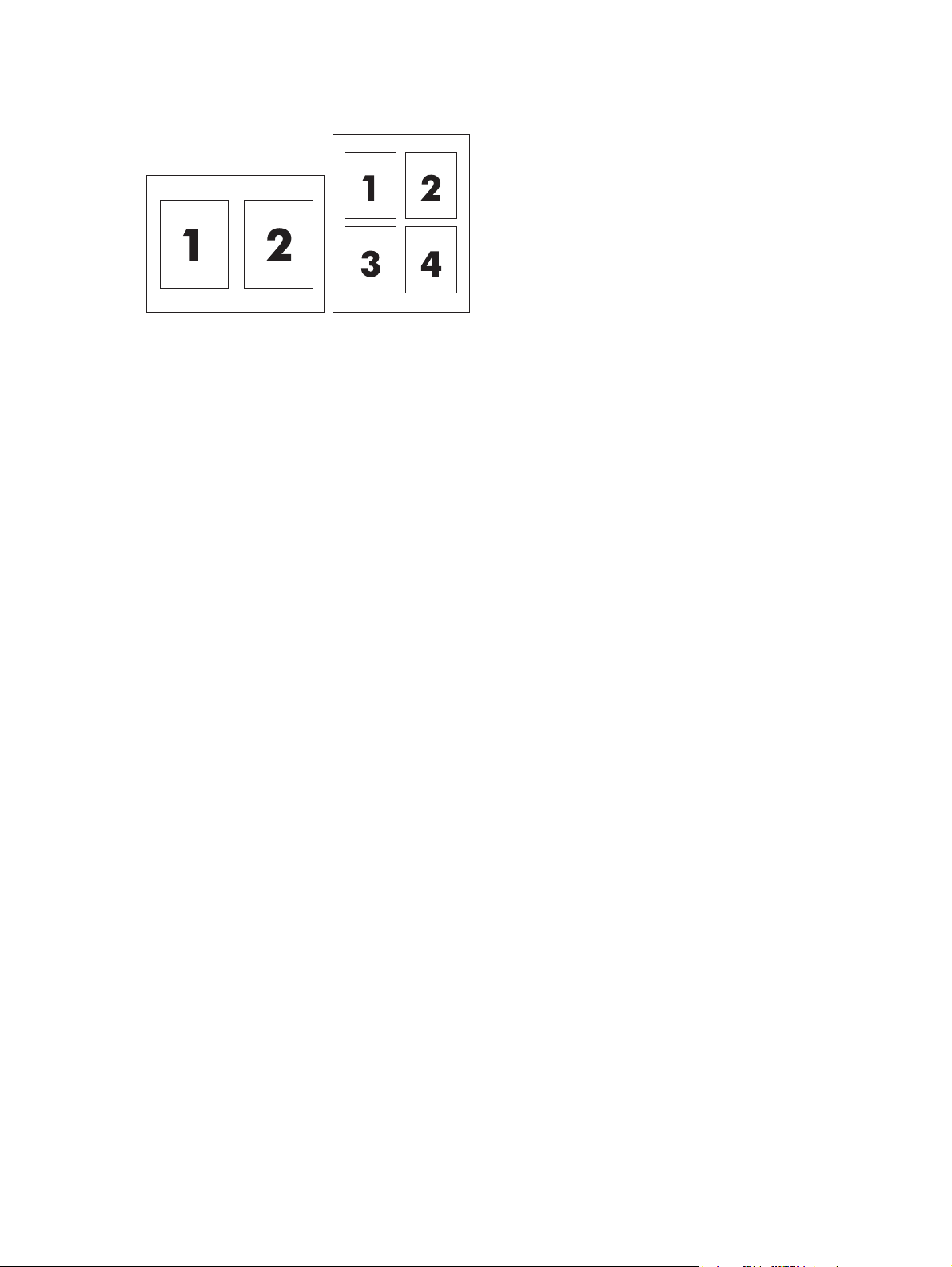
Printige Macis ühele paberilehele mitu lehekülge
1. Klõpsake menüüs Fail suvandit Printimine.
2. Valige draiver.
3. Avage menüü Paigutus.
4. Valige menüüst Lehekülgi lehe kohta lehekülgede arv, mida soovite igale lehele printida (1, 2,
4, 6, 9 või 16).
5. Valige alas Paigutuse suund lehekülgede järjestus ja asetus lehel.
6. Valige menüüst Ääred, milline äär iga lehel oleva lehekülje ümber printida.
Printimine mõlemale lehepoolele (dupleksprintimine) Maci vahendusel
Kasutage automaatset dupleksprintimist
1. Pange ühte salve printimistöö jaoks piisaval hulgal paberit.
2. Klõpsake menüüs Fail suvandit Printimine.
3. Avage menüü Paigutus.
4. Menüüst Kahepoolne valige sidumissuvand.
Printige käsitsi mõlemale poole
1. Pange ühte salve printimistöö jaoks piisaval hulgal paberit.
2. Klõpsake menüüs Fail suvandit Printimine.
3. Avage menüü Viimistlus ning klõpsake vahekaarti Käsidupleks või avage menüü
Käsidupleks.
4. Klõpsake boksi Käsidupleks ning valige sidumissuvand.
5. Klõpsake nupul Printimine. Järgige juhiseid hüpikaknas, mis ilmub arvuti ekraanile enne, kui
paberivirna 1. salves teise poole printimiseks vahetate.
6. Eemaldage printeri 1. salvest tühi paber.
7. Sisestage prinditud virn 1. salve ülespidi, alumine äär printeri poole. Teise poole peate printima
1. salvest.
8. Viiba kuvamisel vajutage jätkamiseks juhtpaneelil vastavat nuppu.
40 Peatükk 4 Printeri kasutamine operatsioonisüsteemiga Mac ETWW
Page 55

Menüü Teenused kasutamine Macis
Kui toode on võrku ühendatud, kasutage toote ja tarvikute olekuteabe saamiseks menüüd Teenused.
1. Klõpsake menüüs Fail suvandit Printimine.
2. Avage menüü Teenused.
3. Sardveebiserveri avamiseks ja hoolduseks tehke järgmist.
a. Valige vahekaart Seadmehooldus.
b. Valige ripploendist tegum.
c. Klõpsake nupul Käivita.
4. Seadme mitmesuguste tugiveebisaitide külastamiseks tehke järgmist:
a. Valige vahekaart Veebiteenused.
b. Valige menüüst suvand.
c. Klõpsake nupul Mine.
ETWW Printimine Mac’iga 41
Page 56

Faksimine Maciga
Faksidraiverile printides faksi saatmiseks tehke järgmist:
1. Avage dokument, mida soovite faksida.
2. Klõpsake File (Fail) ja seejärel klõpsake Print (Prindi).
3. Hüpikmenüüst Printer valige faksi prindijärjekord, mida soovite kasutada.
4. Koopiate arvu reguleerige vajadusel väljal Copies (Koopiad).
5. Paberi formaati reguleerige vajadusel hüpikmenüüs Paper Size (Paberi formaat).
6. Alal Fax Information (Faksiteave) sisestage ühe või mitme saaja faksinumber (-numbrid).
MÄRKUS. Vajadusel sisestage rahvusvaheline valimiskood väljale Dialing Prefix
(Valimiskood).
7. Klõpsake Fax (Faks).
42 Peatükk 4 Printeri kasutamine operatsioonisüsteemiga Mac ETWW
Page 57

Skannimine Maciga
Piltide skannimiseks Maci arvutisse kasutage tarkvara HP Scan.
1. Asetage dokument skanneriklaasile või dokumendisööturisse.
2. Avage kaust Applications (Rakendused) ja seejärel klõpsake suvandil Hewlett-Packard.
Topeltklõpsake suvandil HP Scan.
3. Avage menüü HP Scan ja klõpsake suvandil Preferences (Eelistused). Valige hüpikmenüüst
Scanner (Skanner) loendist oma toode ja klõpsake nupul Continue (Jätka).
4. Et kasutada standardseid eelseadeid, mis võimaldavad pilte ja teksti vastuvõetava kvaliteediga
skannida, vajutage nupule Scan (Skanni).
Et kasutada piltidele või tekstile optimeeritud eelseadeid, valige sobiv eelseade hüpikmenüüst
Scanning Presets (Skannimise eelseaded). Seadete reguleerimiseks klõpsake nupul Edit
(Redigeeri). Kui olete valmis skannima, klõpsake nupul Scan (Skanni).
5. Mitme lehekülje skannimiseks pange järgmine lehekülg kohale ja klõpsake nupul Scan (Skanni).
Uute lehtede lisamiseks praegusesse loendisse klõpsake käsul Append to List (Lisa loendisse).
Korrake toimingut, kuni kõik lehed on skannitud.
6. Klõpsake nupul Save (Salvesta) ja otsige arvutist kaust, millesse fail salvestada.
MÄRKUS. Skannitud piltide kohe printimiseks klõpsake nupul Print (Prindi).
ETWW Skannimine Maciga 43
Page 58
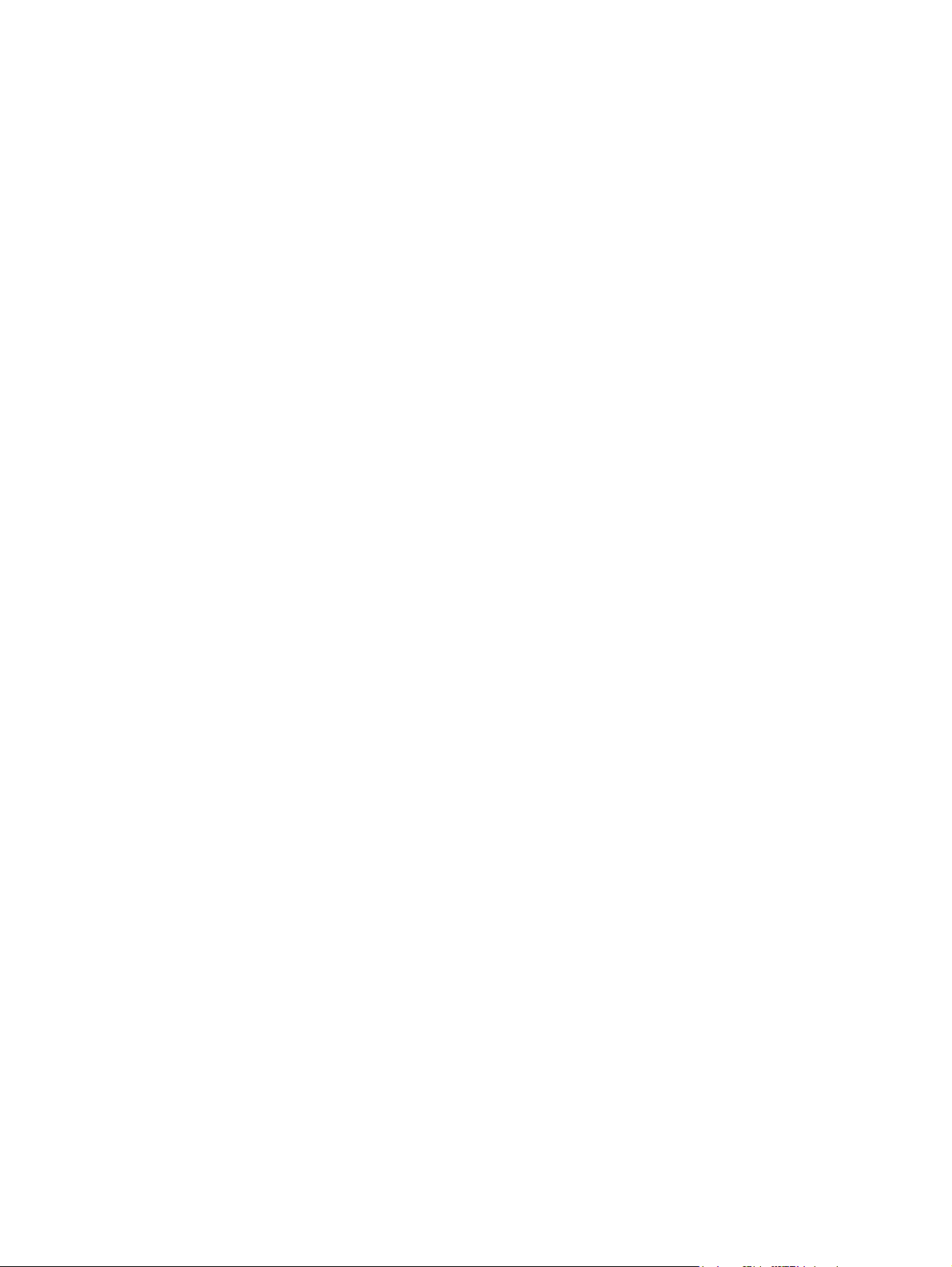
44 Peatükk 4 Printeri kasutamine operatsioonisüsteemiga Mac ETWW
Page 59

5 Printeri ühendamine
● Toetatavad võrguoperatsioonisüsteemid
Printeri jagamisteade
●
USB-liidesega ühendamine
●
Ühendage seade võrguga
●
ETWW 45
Page 60

Toetatavad võrguoperatsioonisüsteemid
Järgmised operatsioonisüsteemid toetavad ühisprintimist:
Soovitatav tarkvarainstall
● Windows XP (32-bitine,
hoolduspakett SP 2)
Windows Vista (32-bitine ja 64-
●
bitine)
● Windows 7 (32-bitine ja 64-bitine)
Prindi- ja skannidraiver
● Windows Server 2003 (32-bitine,
hoolduspakett SP 3)
Windows Server 2008
●
Ainult printeridraiver
● Linux (ainult veebis)
● UNIX mudeli skriptid (ainult veebis)
46 Peatükk 5 Printeri ühendamine ETWW
Page 61

Printeri jagamisteade
HP ei toeta võrdõigusvõrgu kasutamist, kuna see funktsioon on Microsofti opsüsteemi, mitte HP
printeridraiveri funktsioon. Avage aadress
www.microsoft.com.
ETWW Printeri jagamisteade 47
Page 62

USB-liidesega ühendamine
MÄRKUS. Ärge ühendage USB kaablit tootest arvutisse enne, kui installiprogramm seda teha
käsib.
1. Sisetage toote CD arvutisse. Kui tarkvara installiprogramm ei käivitu, liikuge failile setup.exe CD-
l ja tehke failil topeltklõps.
2. Järgige installiprogrammi juhiseid.
3. Laske installiprotsessil valmis saada ja seejärel taaskäivitage arvuti.
48 Peatükk 5 Printeri ühendamine ETWW
Page 63

Ühendage seade võrguga
Toetatavad võrguprotokollid
Võrgutoega toote ühendamisel võrku peate kasutama võrku, mis kasutab ühte alljärgnevatest
protokollidest.
TCP/IP (IPv4 või IPv6)
●
Port 9100
●
LPR
●
DHCP
●
AutoIP
●
SNMP
●
Bonjour
●
SLP
●
WSD
●
NBNS
●
LLMNR
●
Toote installimine kaabelvõrgus
IP-aadressi konfigureerimine
Toote IP-aadressi võib määrata käsitsi või konfigureerida selle automaatselt DHCP, BootP või AutoIP
abil.
Käsitsi konfigureerimine
Ainult IPv4 protokolli saab käsitsi konfigureerida.
1. Vajutage juhtpaneelil nuppu Seadistamine
2. Valige noolenuppude abil suvand Network Setup (Võrgu häälestamine), seejärel vajutage
nuppu OK.
3. Valige noolenuppude abil suvand TCP/IP konfiguratsioon, seejärel vajutage nuppu OK.
4. Valige noolenuppude abil suvand manuaalne, seejärel vajutage nuppu OK.
5. Kasutage IP-aadressi sisestamiseks tärkklahve ja vajutage seejärel nuppu OK.
6. Kui IP-aadress ei ole õige, kasutage Ei valimiseks noolenuppe ja vajutage seejärel nuppu OK.
Korrake etappi 5 õige IP-aadressiga, seejärel korrake etappi 5 alamvõrgu maski ja vaikelüüsi
sätete jaoks.
.
ETWW Ühendage seade võrguga 49
Page 64

Automaatne konfiguratsioon
1. Vajutage juhtpaneelil nuppu Seadistamine
2. Valige noolenuppude abil suvand Network Setup (Võrgu häälestamine), seejärel vajutage
nuppu OK.
3. Valige noolenuppude abil suvand TCP/IP konfiguratsioon, seejärel vajutage nuppu OK.
4. Valige noolenuppude abil suvand Automaatne, seejärel vajutage nuppu OK.
Enne kui automaatne IP-aadress on kasutamiseks valmis, võib minna mitu minutit.
MÄRKUS. Kui soovite keelata või lubada konkreetseid automaatseid IP-režiime (nagu BOOTP,
DHCP või AutoIP), siis neid seadeid saab muuta ainult sardveebiserverit või HP ToolboxFX
kasutades.
Tarkvara installimine.
1. Sulgege arvutis kõik programmid.
2. Installige CD-lt tarkvara.
3. Järgige juhiseid ekraanil.
4. Vastaval nõudmisel valige suvand Ühendamine traadiga võrgu kaudu ja seejärel klõpsake
nupul Next (Järgmine).
5. Saadaolevate printerite loendis valige õige IP-aadressiga printer.
.
6. Klõpsake nupul Finish (Lõpeta).
7. Ekraanil Veel suvandeid võite installida veel tarkvara või klõpsata nupul Finish (Lõpeta).
8. Printige üks lehekülg mis tahes programmist, veendumaks, et tarkvara on õigesti installitud.
Võrguseadete konfigureerimine
Vaadake või muutke võrguseadeid
IP-konfiguratsiooniseadete vaatamiseks või muutmiseks kasutage sisseehitatud veebiserverit.
1. Printige konfiguratsiooni leht ja leidke IP-aadress.
Kui kasutate IPv4 protokolli, siis sisaldab IP-aadress ainult numbreid. See on sellises
●
vormingus:
xxx.xxx.xxx.xxx
Kui kasutate IPv6, on IP aadress kuueteistkümnend-kombinatsioon tähemärkidest ja
●
numbritest. Sellel on järgnevaga sarnane formaat:
xxxx::xxxx:xxxx:xxxx:xxxx
2. Sardveebiserveri avamiseks sisestage veebibrauseri aadressireale IP-aadress (IPv4). IPv6
korral kasutage IPv6-aadresside sisestamiseks veebibrauseri loodud protokolli.
3. Klõpsake vahekaardil Networking (Võrgundus), et näha võrguinformatsiooni. Võite seadeid
vajadusel muuta.
50 Peatükk 5 Printeri ühendamine ETWW
Page 65

Seadke või vahetage toote salasõna
Võrgus oleva toote salasõna seadmiseks või olemasoleva salasõna muutmiseks kasutage HP
sisseehitatud veebiserverit.
1. Sisestage toote IP-aadress veebibrauseri aadressiribale. Klõpsake vahekaarti Networking
(Võrk) ning seejärel linki Security (Turvalisus).
MÄRKUS. Kui salasõna on juba seatud, kästakse teil see sisestada. Trükkige salasõna ja
klõpsake nupule Apply (Rakenda).
2. Sisestage uus parool kastidesse New Password (Uus parool) ja Verify password (Kinnitage
parool).
3. Parooli salvestamiseks klõpsake akna allosas nupule Apply (Rakenda).
Lingi kiiruse seadistamine
MÄRKUS. Lingi kiiruse seade vale muutmine võib takistada toote andmesidet teiste
võrguseadmetega. Enamikes olukordades tuleb toode jätta automaatrežiimile. Muutused võivad
põhjustada toote välja- ja uuesti sisselülitumise. Muutusi või teha ainult siis, kui toode on ooterežiimis.
1. Vajutage juhtpaneelil nuppu Seadistamine .
2. Valige noolenuppude abil suvand Network Setup (Võrgu häälestamine), seejärel vajutage
nuppu OK.
3. Valige noolenuppude abil suvand Link Speed (Ühenduskiirus), seejärel vajutage nuppu OK.
4. Kasutage nooleklahve järgnevatest ühe seade valimiseks.
● Automaatne
● 10T Full (Täielik)
10T Half (Pool)
●
100TX Full (Täielik)
●
100TX Half (Pool)
●
MÄRKUS. Seade peab sobima võrgutootega, millega teda ühendate (võrgujaotur,
kommutaator, lüüs, ruuter või arvuti).
5. Vajutage OK nuppu. Seade lülitub välja ja seejärel uuesti sisse.
ETWW Ühendage seade võrguga 51
Page 66

52 Peatükk 5 Printeri ühendamine ETWW
Page 67

6 Paber ja prindikandja
● Õige paberikasutus
Printeridraiveri paberitüübile ja -formaadile vastavaks kohandamine.
●
Toetatavad paberiformaadid
●
Toetatud paberitüübid ja salve maht
●
Paberisalvede laadimine
●
Laadimine dokumendisööturisse
●
Konfigureerige salved
●
ETWW 53
Page 68

Õige paberikasutus
See toode toetab mitut valikut paberit ja muid prindikandjaid vastavalt selles kasutusjuhendis
olevatele juhistele. Neid juhiseid mittejärgiv paber või prindikandja võib põhjustada halba
trükikvaliteeti, suurendada ummistusi ja toote enneaegset kulumist.
Parimate tulemuste saamiseks kasutage ainult HP kaubamärgiga laserprinteritele mõeldud või
mitmeotstarbelist paberit ja prindikandjaid. Ärge kasutage tindiprinteritele mõeldud paberit või
prindikandjaid. Hewlett-Packard Company ei saa soovitada muude kandjamarkide kasutamist, sest
HP ei saa kontrollida nende kvaliteeti.
Võimalik, et paber vastab kõigile selles juhendis toodud nõuetele, kuid prindikvaliteet pole siiski
rahuldav. Põhjuseks võib olla vale käsitsemine, sobimatu temperatuur ja/või niiskus, samuti muud
asjaolud, mida Hewlett-Packard ei saa kontrollida.
ETTEVAATUST. Hewlett-Packardi spetsifikatsioonile mittevastava paberi või prindikandja
kasutamine võib põhjustada printeri rikke, mille tõttu printerit tuleb remontida. Sellist remonti ei tehta
Hewlett-Packardi garantiitingimuste ega hoolduslepingute raames.
Eripabereid puudutavad juhised
See toode toetab spetsiaalsele kandjale printimist. Järgige järgmisi juhiseid rahuldavate tulemuste
saamiseks. Spetsiaalse paberi või prindikandja kasutamisel määrake kindlasti printeridraiveris tüüp ja
formaat parimate tulemuste saamiseks.
ETTEVAATUST. HP LaserJeti tooted kasutavad kuumuteid, et siduda kuivad tooneri osakesed
paberile väga täpsete punktidena. HP laserpaber on loodud selles ülimas kuumuses vastu pidama.
Tindiprinteri paberi kasutamine võib toodet kahjustada.
Kandja tüüp Hea Halb
Ümbrikud ● Hoidke ümbrikke sirgelt.
Kasutage ümbrikuid, mille
●
sulgemisriba ulatub ümbriku
nurgani.
Kasutage ainult laserprinterites
●
kasutamiseks mõeldud
eemaldatavaid kleepribasid.
Sildid ● Kasutage vaid selliseid silte, mille
Lüümikud
Kirjaplangid või trükitud vormid ● Kasutage ainult laserprinterites
vahelt ei paista siltide alusleht.
● Kasutage tasapinnalisis
kleebiseid.
Kasutage ainult terveid sildilehti.
●
Kasutage ainult kilesid, mis on
●
värvilaserprinterites lubatud.
● Asetage kiled pärast printimist
tasasele pinnale.
kasutamiseks mõeldud kirjaplanke
või vorme.
● Ärge kasutage ümbrikuid, mis on
●
●
● Ärge kasutage kortsus,
● Ärge printige osalisi sildilehti.
●
● Ärge kasutage reljeefset paberit
kortsus, rebenenud, omavahel
kokku kleepunud või muul viisil
kahjustatud.
Ärge kasutage ümbrikuid, millel on
klambrid, plõksliited, aknad või
sisevooder.
Ärge kasutage kleepaineid või
muid sünteetilisi materjale.
õhumullidega või kahjustatud silte.
Ärge kasutage läbipaistvat
prindikandjat, mis pole
laserprinterite jaoks mõeldud.
või metallvärviga kirjaplanki.
54 Peatükk 6 Paber ja prindikandja ETWW
Page 69

Kandja tüüp Hea Halb
Raske paber
Läik- või kriitpaber ● Kasutage ainult laserprinterite
Kasutage ainult rasket paberit, mis
●
on mõeldud laserprinterite jaoks
ning mille kaal vastab selle toote
puhul ette nähtud kaalule.
jaoks mõeldud läik- või kriitpaberit.
Ärge kasutage paberit, mis on
●
soovitatust raskem, v.a juhul, kui
see on selle toote jaoks mõeldud
HP paber.
● Ärge kasutage tindiprinterite jaoks
mõeldud läik- või kriitpaberit.
ETWW Õige paberikasutus 55
Page 70
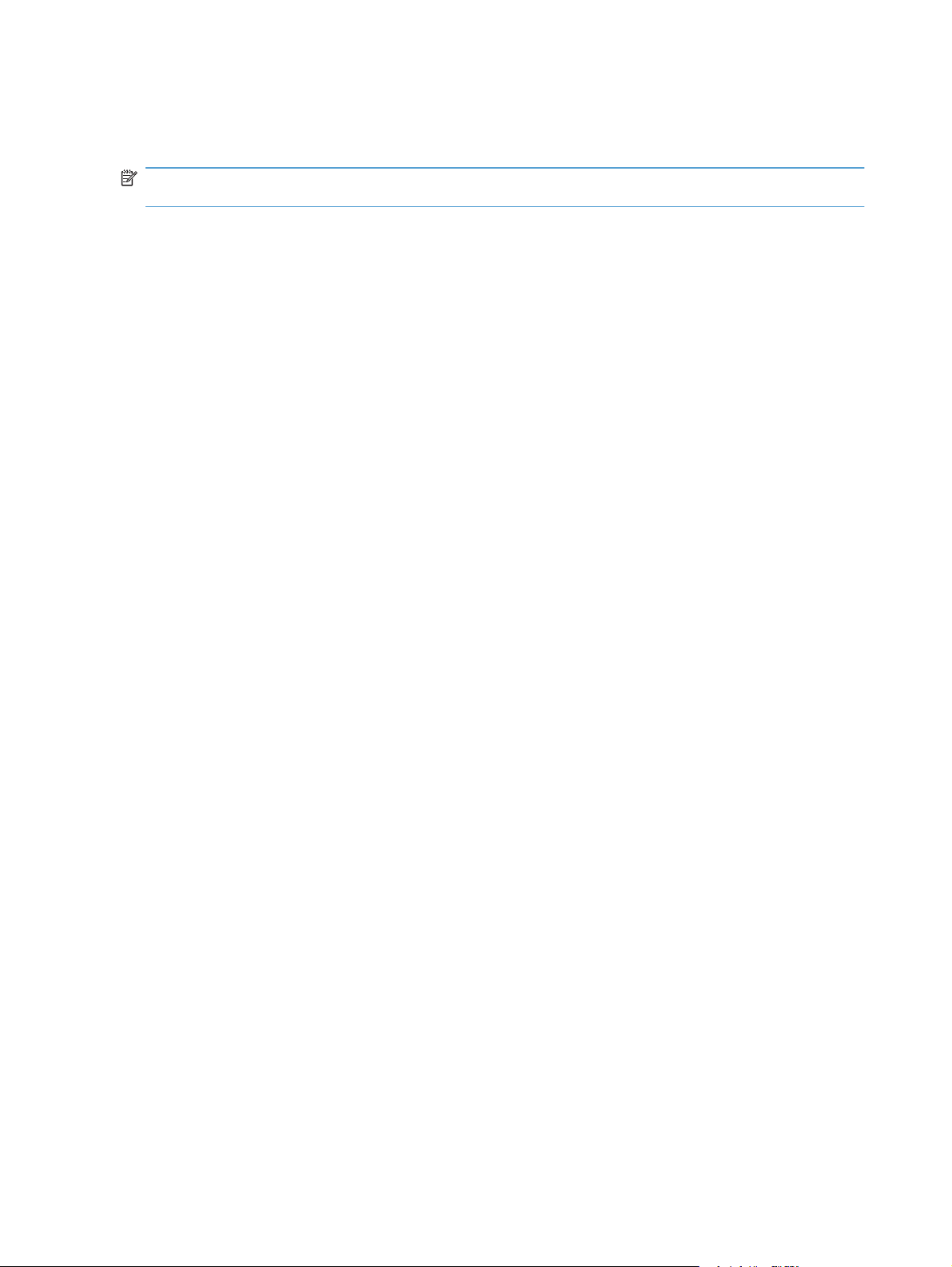
Printeridraiveri paberitüübile ja -formaadile vastavaks kohandamine.
MÄRKUS. Kui muudate lehe sätteid tarkvaraprogrammi abil, alistavad need printeri draiveri mis
tahes sätted.
1. Tarkvaraprogrammi File (Fail) menüüs klõpsake Print (Prindi) peale.
2. Valige toode ja klõpsake seejärel nuppu Atribuudid või Eelistused.
3. Klõpsake vahekaardil Paber/kvaliteet.
4. Valige ripploendist Paberi formaat formaat.
5. Valige ripploendist Paper type (Paberi tüüp) paberitüüp.
6. Klõpsake nupul OK.
56 Peatükk 6 Paber ja prindikandja ETWW
Page 71

Toetatavad paberiformaadid
MÄRKUS. Parimate prinditulemuste saamiseks valige enne printimist prindidraiveris sobivat
formaati ja tüüpi paber.
Printeridraiver toetab automaatse dupleksprintimise puhul ainult kindlaid kandjasuurusi. Nende
suuruste jaoks, mis pole printeridraiveris saadaval, kasutage käsitsi dupleksprintimist.
Tabel 6-1 Toetatavad paberi ja prindikandja suurused
Suurus Mõõtmed Salv 1 Eelissöötesalv
Letter 216 × 279 mm
Legal 216 × 356 mm
A4 210 × 297 mm
Executive 184 × 267 mm
8,5 × 13 216 × 330 mm
A5 148 × 210 mm
A6 105 × 148 mm
B5 (JIS) 182 × 257 mm
16k 184 × 260 mm
195 × 270 mm
197 × 273 mm
Kohandatud minimaalne: 76 × 127 mm
maksimaalne: 216 × 356 mm
Tabel 6-2 Toetatavad ümbrikud ja postkaardid
Suurus Mõõtmed Salv 1 Eelissöötesalv
Ümbrik #10 105 × 241 mm
Ümbrik DL 110 × 220 mm
Ümbrik C5 162 × 229 mm
Ümbrik B5 176 × 250 mm
Ümbrik Monarch 98 × 191 mm
ETWW Toetatavad paberiformaadid 57
Page 72

Tabel 6-2 Toetatavad ümbrikud ja postkaardid (järg)
Suurus Mõõtmed Salv 1 Eelissöötesalv
Jaapani stiilis
postkaart
Jaapani stiilis
kahepoolne
postkaart, ringi
pööratud
100 × 148 mm
148 × 200 mm
58 Peatükk 6 Paber ja prindikandja ETWW
Page 73

Toetatud paberitüübid ja salve maht
Selle printeri poolt toetatud HP paberite täieliku nimekirja jaoks minge aadressile www.hp.com/
support/ljm1530series.
Paberi tüüp (printeridraiver) Salv 1 Eelissöötesalv
Tavaline paber
Ümbertöötatud
Veläänpaber
Hele
Keskmise kaaluga
Raske
Väga raske
Kirjaplank
Eelprinditud
Perforeeritud
Värviline
Blankett
Kare
Ümbrik
Kleebised
Kartong
Lüümik
Postkaardid
Salv või väljastussalv Paberi tüüp Tehnilised andmed Arv
Salv 1 Paber Vahemik:
2
60 g/m
büroopaber
Ümbrikud
Vähem kui 60 g/m
büroopaber
kuni 163 g/m
2
2
kuni 90 g/m
250 lehte 75 g/m
2
Kuni 10 ümbrikut
2
büroopaberit
Lüümikud Vähemalt 0,13 mm paksune Kuni 125 lüümikut
ETWW Toetatud paberitüübid ja salve maht 59
Page 74
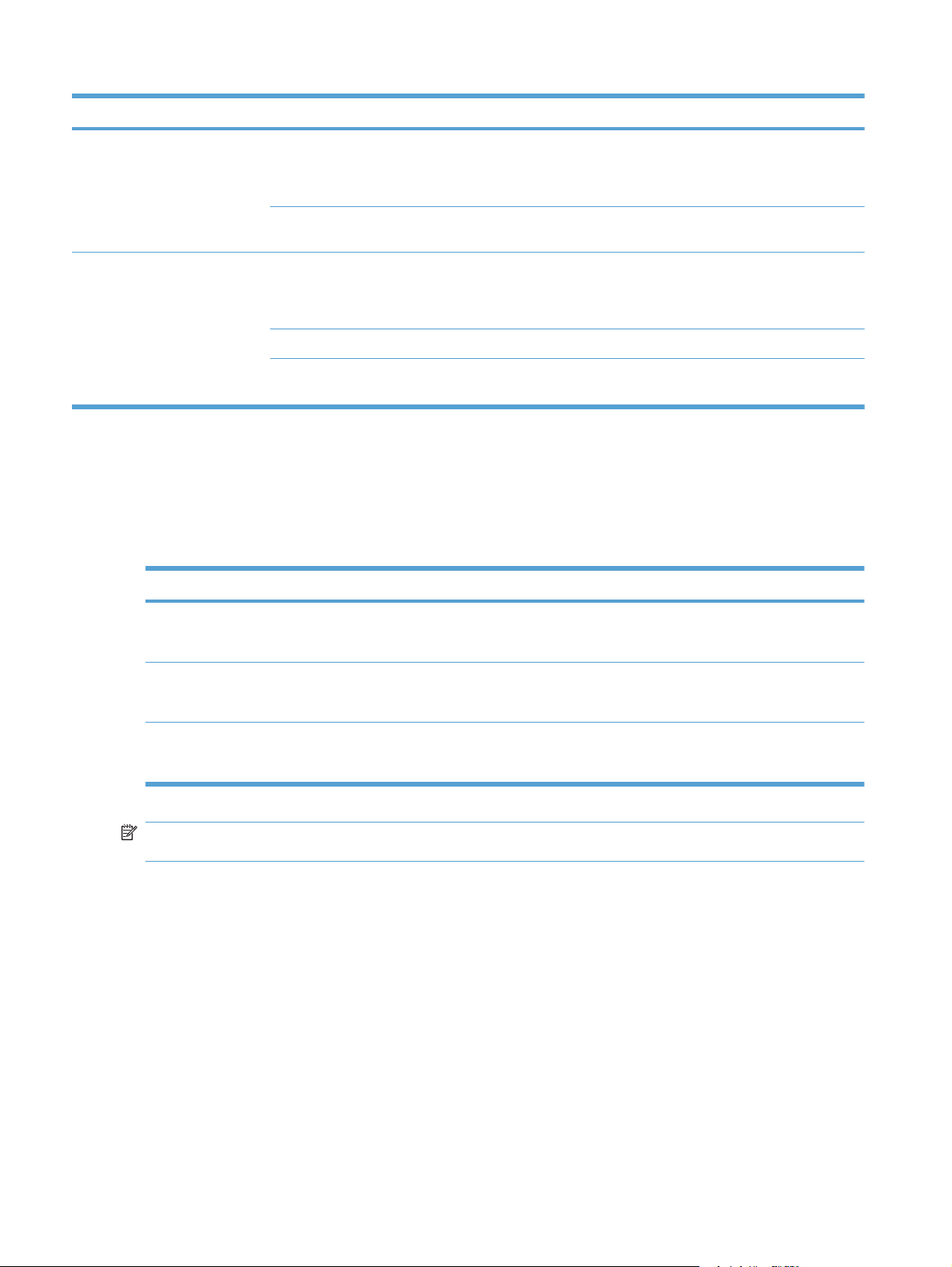
Salv või väljastussalv Paberi tüüp Tehnilised andmed Arv
Eelissöötesalv Paber Vahemik:
60 g/m
büroopaber
Lüümikud Vähemalt 0,13 mm paksune Virna maksimaalne kõrgus: 1
Väljastussalv Paber Vahemik:
60 g/m
büroopaber
Lüümikud Vähemalt 0,13 mm paksune Kuni 75 lüümikut
Ümbrikud
Vähem kui 60 g/m
büroopaber
Paberi suund salvede laadimisel
Kasutage vaid laserprinterite jaoks mõeldud paberit.
Kui kasutate paberit, mille puhul on vajalik kindel paigutusviis, asetage see salve vastavalt järgmises
tabelis esitatud teabele.
Paberi tüüp Paberi laadimine
2
kuni 163 g/m
2
kuni 163 g/m
2
2
2
kuni 90 g/m
Võrdne 10 lehe 75 g/m
büroopaberiga
mm
Kuni 125 lehte 75 g/m
büroopaberit
2
Kuni 10 ümbrikku
2
2
Eelprinditud või päis ● Prinditav pool peal
● Ülaserv toote pool
Eelaugustatud
Prinditav pool peal
●
● Augud toote vasakul poolel
Ümbrik ● Prinditav pool peal
● Vasakpoolne lühem serv toote pool
MÄRKUS. Kasutage eelissöötesalve ühele ümbrikule või muule erikandjale printimiseks. Mitmele
ümbrikule või muule erikandjale printimiseks kasutage salve 1.
60 Peatükk 6 Paber ja prindikandja ETWW
Page 75

Paberisalvede laadimine
Laadimine eelissöötesalve
Eelissöötesalve mahub kuni kümme paberilehte või üks ümbrik, kile, sildileht või kartong.
1. Asetage paber salve, ülemine serv ees ja
prinditav külg pealpool.
2. Ummistuste ja paberi nihkumise vältimiseks
reguleerige enne paberi laadimist alati
külgmisi paberijuhikuid.
Salve 1 laadimine
Salv 1 mahutab kuni 250 lehte 60 kuni 90 g/m2 büroopaberit.
MÄRKUS. Uue paberi lisamisel eemaldage kindlasti kogu paber sisendsalvest ja koputage uue
paberi pakk ühtlaseks. Ärge tuulutage paberit. See aitab vältida tootesse mitme lehe korraga söötmist
ning sellest tingitud ummistusi.
ETWW Paberisalvede laadimine 61
Page 76

1. Sisestage paber söötesalve esiküljega
ülespoole, ülemine serv ees.
2. Reguleerige juhikuid seni, kuni need vastu
paberit puutuvad.
62 Peatükk 6 Paber ja prindikandja ETWW
Page 77
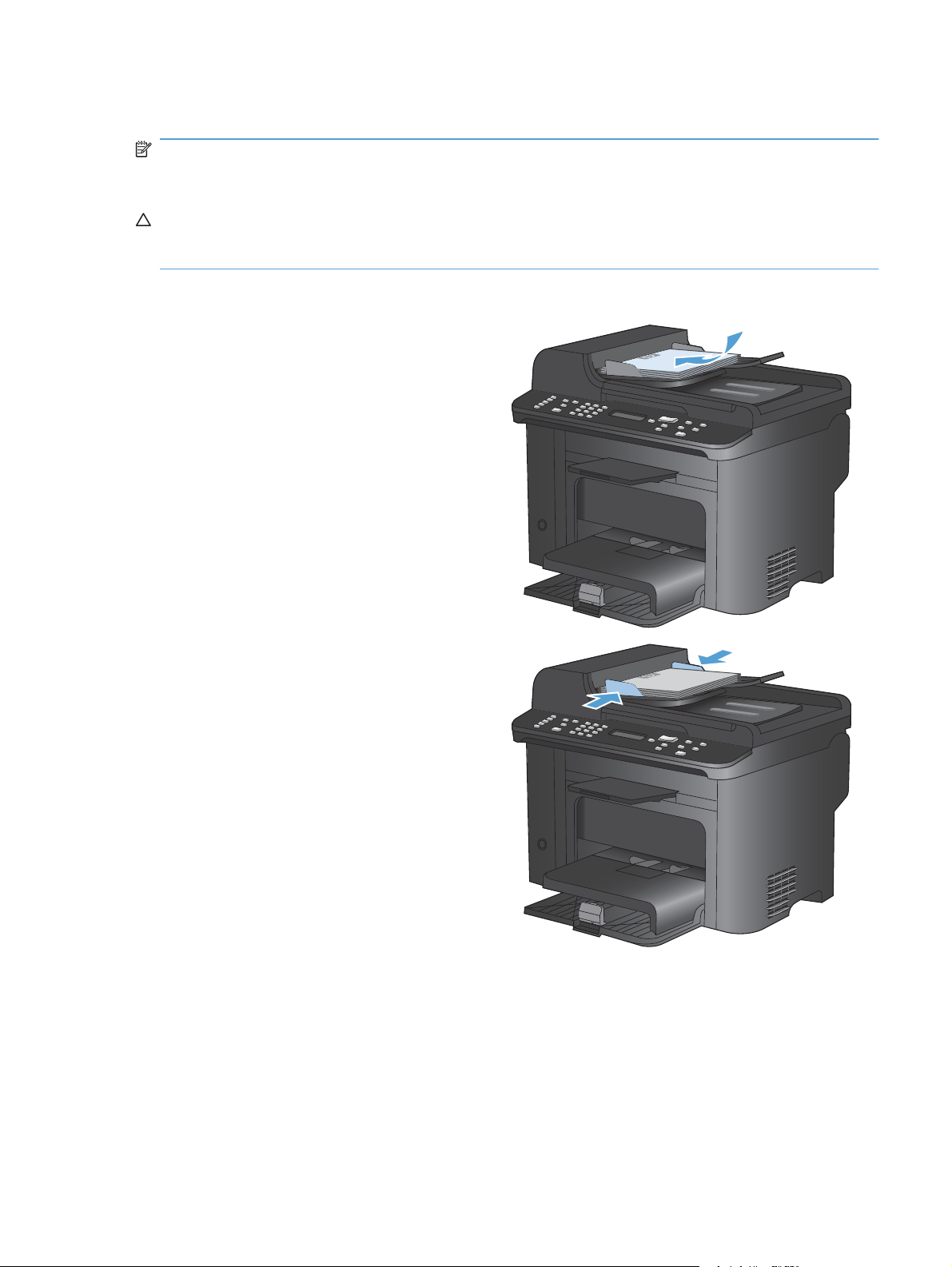
Laadimine dokumendisööturisse
MÄRKUS. Uue paberi lisamisel eemaldage kindlasti kogu paber sisendsalvest ja koputage uue
paberi pakk ühtlaseks. Ärge lehvitage andmekandjaid. See aitab vältida tootesse mitme lehe korraga
söötmist ning sellest tingitud ummistusi.
ETTEVAATUST. Toote kahjustamise vältimiseks ärge sisestage originaaldokumente, millel on
kasutatud korrektorlinti, vedelkorrektorit või mille küljes on kirjaklambrid või klambrid. Samuti ärge
sisestage dokumendisööturisse fotosid või väikeseid/hapraid originaale.
Dokumendisöötur mahutab kuni 35 lehte 60 kuni 90 g/m2 büroopaberit.
1. Asetage originaaldokumendid
dokumendisööturisse, küljega ülespoole.
2. Reguleerige juhikuid seni, kuni need vastu
paberit puutuvad.
ETWW Laadimine dokumendisööturisse 63
Page 78

Konfigureerige salved
Vaikimisi võtab toode paberit eelissöödusalvest. Kui eelissöödusalv on tühi, võtab toode paberit
salvest 1. Salve 1 konfigureerimine sellel tootel muudab soojuse ja kiiruse seadeid, et saavutada
parim prindikvaliteet vastavalt kasutatavale paberitüübile. Kui kasutate tootel kõigi või enamiku
prinditööde jaoks eripaberit, muutke tootel vastavat vaikeseadet.
Järgmises tabelis on esitatud võimalikud viisid, kuidas kasutada salveseadeid vastamaks teie
printimisvajadustele.
Paberi kasutamine Toote konfigureerimine Printimine
Laadige mõlemad salved sama
paberiga ja laske tootel võtta ühe salve
tühjenemisel paberit teisest.
Mõnikord kasutate harilikult tavapaberit
sisaldavas salves eripaberit, näiteks
paksu või kirjaplangipaberit.
Sageli kasutate ühes salves eripaberit,
näiteks rasket või kirjaplangipaberit.
Salve konfigureerimine
1. Veenduge, et toode oleks sisse lülitatud.
2. Viige läbi üks järgmistest toimingutest.
Juhtpaneel: avage menüü System Setup (Süsteemi seadistus) ja seejärel menüü Paper
●
Setup (Paberi häälestamine). Valige konfigureeritav salv.
Sardveebiserver: klõpsake vahekaardil Settings (Seaded) ja seejärel vasakpaneelil
●
Paper Handling (Paberi käsitsemine).
Asetage paber eelissöödusalve või
●
salve 1. Konfiguratsioon ei ole
vajalik, kui tüübi ja formaadi
vaikeseadeid ei ole muudetud.
● Laadige eripaber salve 1. Enne prinditöö saatmist valige
● Laadige eripaber salve 1 ja
kohandage salv paberitüübile
vastavaks.
Printige töö tarkvaraprogrammist.
tarkvaraprogrammi prindidialoogis salve
laaditud eripaberile vastav paberitüüp ja
paberiallikana salv 1. Veenduge, et
eelissöödusalves ei ole paberit.
Enne prinditöö saatmist valige
tarkvaraprogrammi prindidialoogis salve
laaditud eripaberile vastav paberitüüp ja
paberiallikana salv 1. Veenduge, et
eelissöödusalves ei ole paberit.
3. Muutke soovitud salveseadet ja seejärel vajutage nuppu OK või klõpsake nupul Apply
(Rakenda).
64 Peatükk 6 Paber ja prindikandja ETWW
Page 79
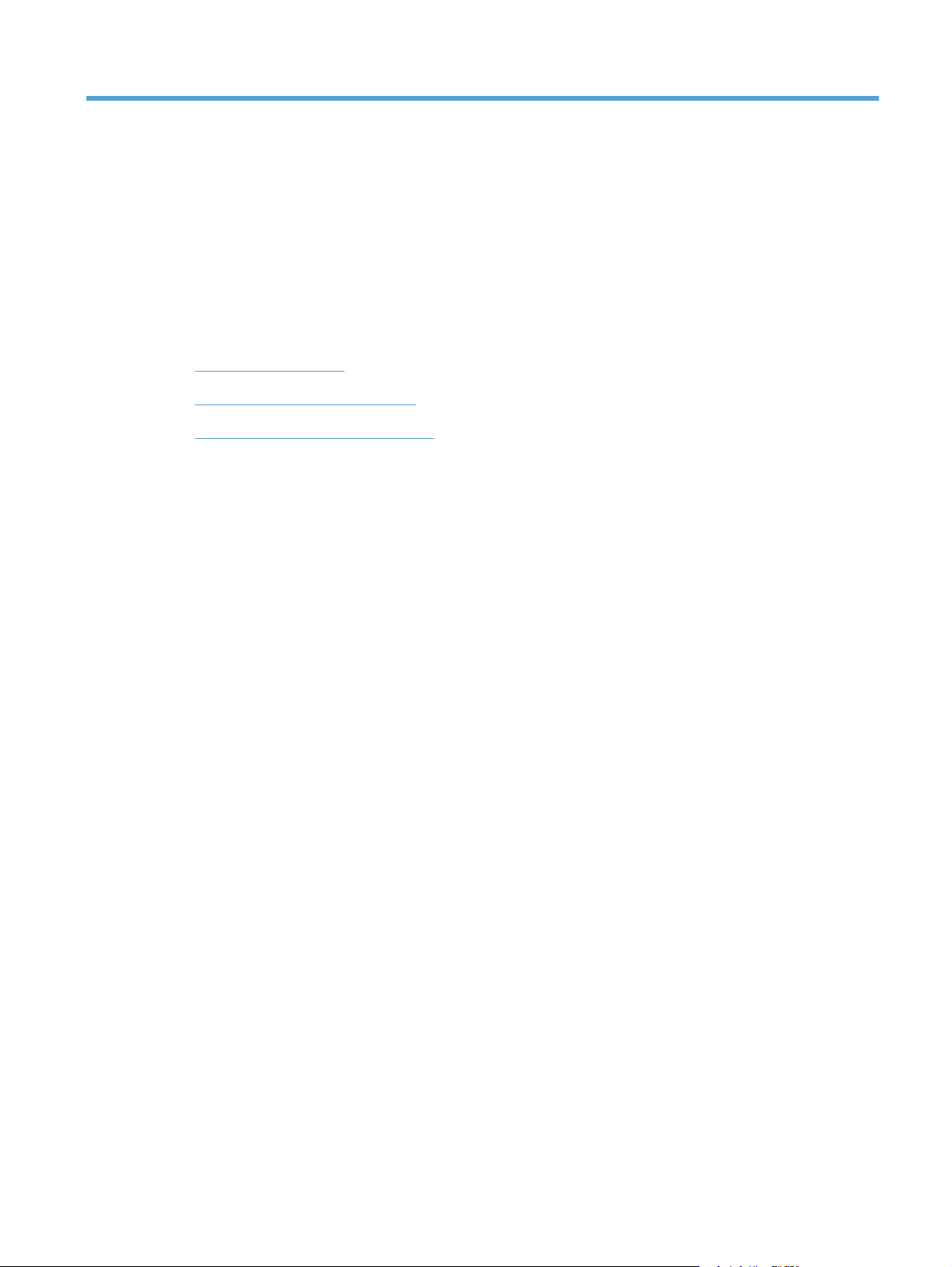
7 Prindiülesanded
Selles jaotises kirjeldatakse tavalisi prindiülesandeid.
Prinditöö tühistamine
●
Põhilised prinditööd Windowsis
●
Täiendavad prinditööd Windowsis
●
ETWW 65
Page 80

Prinditöö tühistamine
Kui prinditööd parasjagu prinditakse, tühistage see, vajutades toote juhtpaneelil asuvat nuppu
Tühista
MÄRKUS. Nupu Tühista vajutamine tühistab töötlemisel oleva töö. Rohkem kui ühe töös oleva
protsessi korral (näiteks kui toode prindib faksi saamise ajal dokumenti) katkestab nupule Tühista
vajutamine toote juhtpaneelil kuvatava protsessi.
Prinditöö saate tühistada ka tarkvaraprogrammist või prindijärjekorrast.
Prinditöö kohe peatamiseks eemaldage järelejäänud prindikandja tootest. Kui printimine on lõppenud,
kasutage üht järgmistest valikutest:
.
Toote juhtpaneel: Prinditöö tühistamiseks vajutage nupp Tühista
●
vabastage siis.
Tarkvaraprogrammis Tavaliselt ilmub arvuti ekraanile lühikeseks ajaks dialoogiboks, kus saate
●
prinditöö tühistada.
Windowsi prindijärjekorras Kui prinditöö on ootel prindijärjekorras (arvuti mälus) või
●
prindispuuleris, kustutage prinditöö sealtkaudu.
Windows XP Klõpsake Start, klõpsake Settings (Seaded) ja seejärel Printers and Faxes
◦
(Printerid ja faksid). Akna avamiseks topeltklõpsake toote ikoonil, paremklõpsake tühistada
soovitud prinditööd ja klõpsake siis Cancel (Tühista).
Windows Vista: Klõpsake Start, klõpsake Control Panel (Juhtpaneel) ning siis Hardware
◦
and Sound (Riistvara ja heli) jaotises klõpsake Printer. Akna avamiseks topeltklõpsake
toote ikoonil, paremklõpsake tühistada soovitud prinditööd ja klõpsake siis Cancel
(Tühista).
Windows 7 Klõpsake menüül Start, seejärel suvandil Devices and Printers (Seadmed ja
◦
printerid). Akna avamiseks topeltklõpsake toote ikoonil, paremklõpsake tühistada soovitud
prinditööd ja klõpsake siis Cancel (Tühista).
toote juhtpaneelil alla ja
66 Peatükk 7 Prindiülesanded ETWW
Page 81
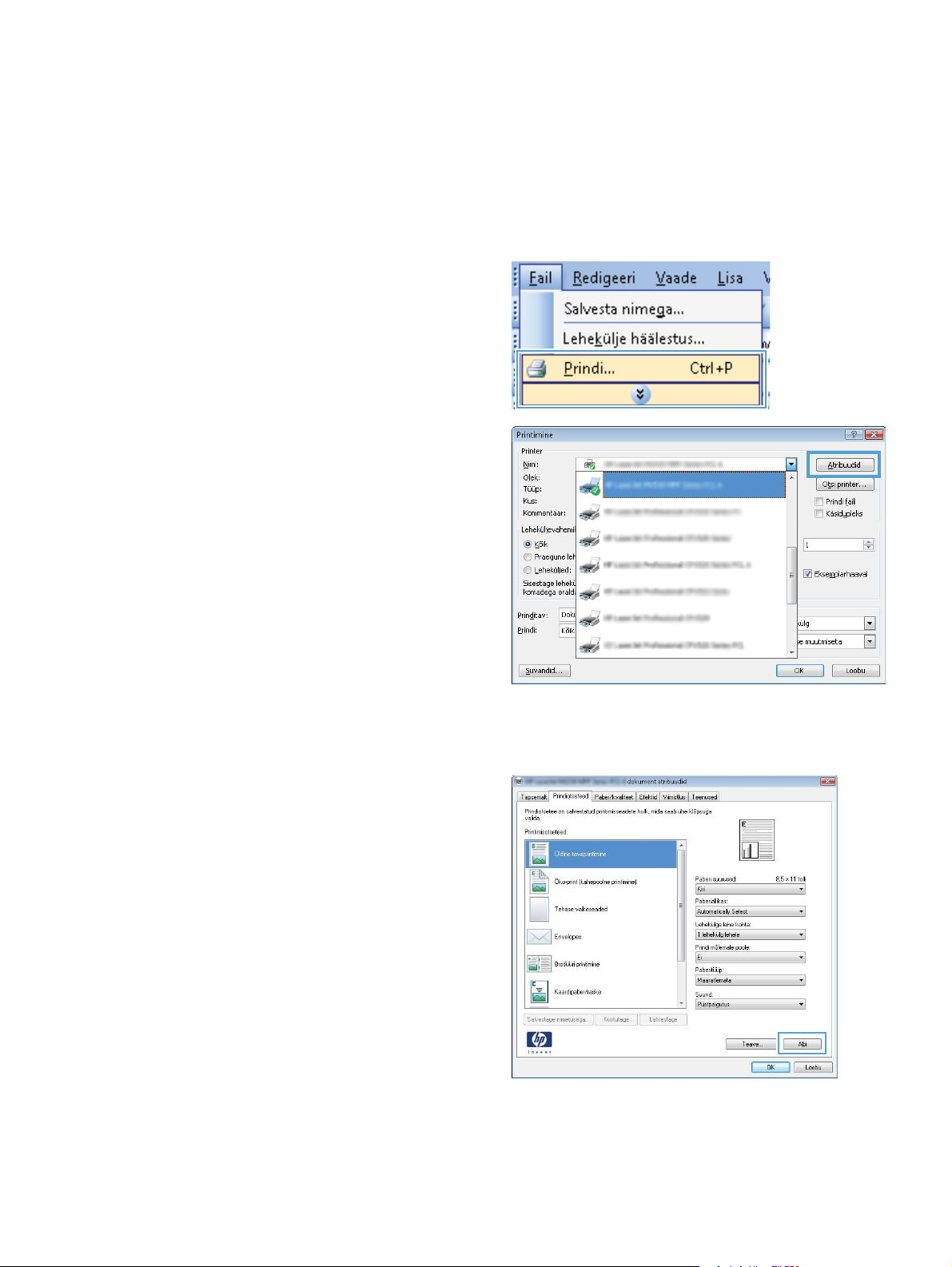
Põhilised prinditööd Windowsis
Prindidialoogi avamise viisid tarkvaraprogrammides võivad erineda. Järgmistes toimingutes on
kasutusel tüüpiline viis. Mõnel tarkvaraprogrammil puudub menüü File (Fail). Vaadake prindidialoogi
avamise teavet oma tarkvaraprogrammi dokumentatsioonist.
Printeridraiveri avamine operatsioonisüsteemis Windows
1. Klõpsake tarkvaraprogrammi menüüs File
(Fail) suvandile Print (Prindi).
2. Valige toode ja klõpsake seejärel nuppu
Atribuudid või Eelistused.
Printimisvõimaluste spikker (Windows)
1. Klõpsake veebispikri avamiseks nuppu Abi..
ETWW Põhilised prinditööd Windowsis 67
Page 82

Prinditavate koopiate arvu muutmine operatsioonisüsteemis Windows
1. Tarkvaraprogrammi File (Fail) menüüs klõpsake Print (Prindi) peale.
2. Valige toode ning seejärel valige koopiate arv.
Kohandatud prindisätete salvestamine taaskasutamiseks operatsioonisüsteemis Windows
Printimisotseteede kasutamine Windowsi korral
1. Tarkvaraprogrammi File (Fail) menüüs
klõpsake Print (Prindi) peale.
2. Valige toode ja klõpsake seejärel nuppu
Atribuudid või Eelistused.
68 Peatükk 7 Prindiülesanded ETWW
Page 83

3. Klõpsake vahekaardil Printimisotseteed.
4. Valige üks otseteedest ning seejärel klõpsake
nuppu OK.
MÄRKUS. Kui valite otsetee, muutuvad
vastavad sätted ka printeri draiveri teistele
vahekaartidel.
Looge printimisotseteed
1. Tarkvaraprogrammi File (Fail) menüüs
klõpsake Print (Prindi) peale.
ETWW Põhilised prinditööd Windowsis 69
Page 84

2. Valige toode ja klõpsake seejärel nuppu
Atribuudid või Eelistused.
3. Klõpsake vahekaardil Printimisotseteed.
4. Valige aluseks olemasolev otsetee.
MÄRKUS. Valige alati enne otsetee, kui
kohandate mõnd ekraani paremas küljes
olevat seadet. Kui te muudate sätet ning
seejärel valite otsetee või kui valite mõne
teise otsetee, lähevad kõik teie muudatused
kaduma.
70 Peatükk 7 Prindiülesanded ETWW
Page 85

5. Valige uue otsetee jaoks prindisuvandid.
MÄRKUS. Teil on võimalik prindisuvandid
valida sellel vahekaardil või mõnel muul
printeri draiveri vahekaardil. Pärast suvandite
valimist teistel vahekaartidel naaske enne
järgmist sammu vahekaardile
Printimisotseteed.
6. Klõpsake nupul Save As (Salvesta nimega).
7. Sisestage otsetee nimi ning klõpsake nuppu
OK.
Trükikvaliteedi tõstmine operatsioonisüsteemis Windows
Leheformaadi valimine Windowsis
1. Tarkvaraprogrammi menüüs Fail klõpsake Prindi.
2. Valige toode ja klõpsake seejärel nuppu Atribuudid või Eelistused.
ETWW Põhilised prinditööd Windowsis 71
Page 86

3. Klõpsake vahekaardil Paber/kvaliteet.
4. Valige ripploendist Paberi formaat formaat.
Kohandatud leheformaadi valimine Windowsis
1. Tarkvaraprogrammi menüüs Fail klõpsake Prindi.
2. Valige toode ja klõpsake seejärel nuppu Atribuudid või Eelistused.
3. Klõpsake vahekaardil Paber/kvaliteet.
4. Klõpsake nupul Kohandatud.
5. Tippige kohandatud formaadi nimi ja määrake mõõdud.
● Laius on paberi lühem külg.
● Pikkus on paberi pikem külg.
MÄRKUS. Laadige paber salve alati lühem külg ees.
6. Klõpsake nupul OK ja seejärel klõpsake nupul OK, mis on vahekaardil Paber/kvaliteet. Kui
avate printeridraiveri järgmisel korral, kuvatakse kohandatud leheformaat paberiformaatide
loendis.
Paberitüübi valimine Windowsis
1. Tarkvaraprogrammi menüüs Fail klõpsake Prindi.
2. Valige toode ja klõpsake seejärel nuppu Atribuudid või Eelistused.
3. Klõpsake vahekaardil Paber/kvaliteet.
4. Rippmenüüs Paper type (Paberi tüüp) valige suvand More... (Veel).
5. Laiendage suvandi Kandja tüüp valikute loendit.
6. Laiendage paberi tüüpide kategooriat, mis iseloomustab teie paberit kõige paremini, seejärel
klõpsake teie kasutatavale paberitüübile.
Paberisalve valimine Windowsis
1. Tarkvaraprogrammi menüüs Fail klõpsake Prindi.
2. Valige toode ja klõpsake seejärel nuppu Atribuudid või Eelistused.
3. Klõpsake vahekaardil Paber/kvaliteet.
4. Valige salv ripploendist Paper source (Paberi allikas).
Printimine mõlemale lehepoolele (dupleksprintimine) operatsioonisüsteemis Windows
Toode toetab automaatse dupleksprintimise korral järgmisi paberitüüpe.
● Tavaline
● Hele
72 Peatükk 7 Prindiülesanded ETWW
Page 87

● Kirjaplank
● Eeltrükitud
Värviline
●
Kvaliteetne
●
Kare
●
Toode toetab automaatse dupleksprintimise korral järgmisi paberiformaate.
● Letter
● Legal
A4
●
216 × 330 mm
●
Paberit, mis ei vasta automaatse dupleksprintimise toetatud tüüpidele või formaatidele, võib
kahepoolselt printida käsitsi.
Automaatne kahepoolne printimine (Windowsis)
1. Tarkvaraprogrammi menüüs Fail klõpsake
Prindi.
2. Valige toode ja klõpsake seejärel nuppu
Atribuudid või Eelistused.
ETWW Põhilised prinditööd Windowsis 73
Page 88

3. Klõpsake vahekaardil Viimistlemine.
4. Valige märkeruut Print on both sides (Prindi
kahepoolselt). Töö printimiseks klõpsake
nupul OK.
Käsitsi mõlemale lehepoolele printimine Windowsis
1. Tarkvaraprogrammi menüüs Fail klõpsake
Prindi.
74 Peatükk 7 Prindiülesanded ETWW
Page 89

2. Valige toode ja klõpsake seejärel nuppu
Atribuudid või Eelistused.
3. Klõpsake vahekaardil Viimistlemine.
4. Valige märkeruut Prindi mõlemale poolele
(käsitsi). Töö esipoole printimiseks klõpsake
nuppu OK.
ETWW Põhilised prinditööd Windowsis 75
Page 90

5. Kui ekraanijuhistes palutakse, võtke prinditud
pakk väljundsalvest, muutke paberipaki
suunda ja asetage see salve 1.
6. Töö teise poole printimiseks vajutage
juhtpaneelil nuppu OK.
Mitme lehekülje ühele lehele printimine operatsioonisüsteemis Windows
1. Klõpsake tarkvaraprogrammi menüüs File
(Fail) suvandile Print (Prindi).
2. Valige toode ja klõpsake seejärel nuppu
Atribuudid või Eelistused.
76 Peatükk 7 Prindiülesanded ETWW
Page 91

3. Klõpsake vahekaardil Viimistlemine.
4. Valige ripploendist Lehekülgi lehe kohta
lehekülgede arv lehel.
5. Valige õiged väärtused suvanditele Prindi
leheküljeäärised, Lehekülgede järjestus ja
Suund.
ETWW Põhilised prinditööd Windowsis 77
Page 92

Lehekülje suuna valimine operatsioonisüsteemis Windows
1. Tarkvaraprogrammi File (Fail) menüüs
klõpsake Print (Prindi) peale.
2. Valige toode ja klõpsake seejärel nuppu
Atribuudid või Eelistused.
78 Peatükk 7 Prindiülesanded ETWW
Page 93
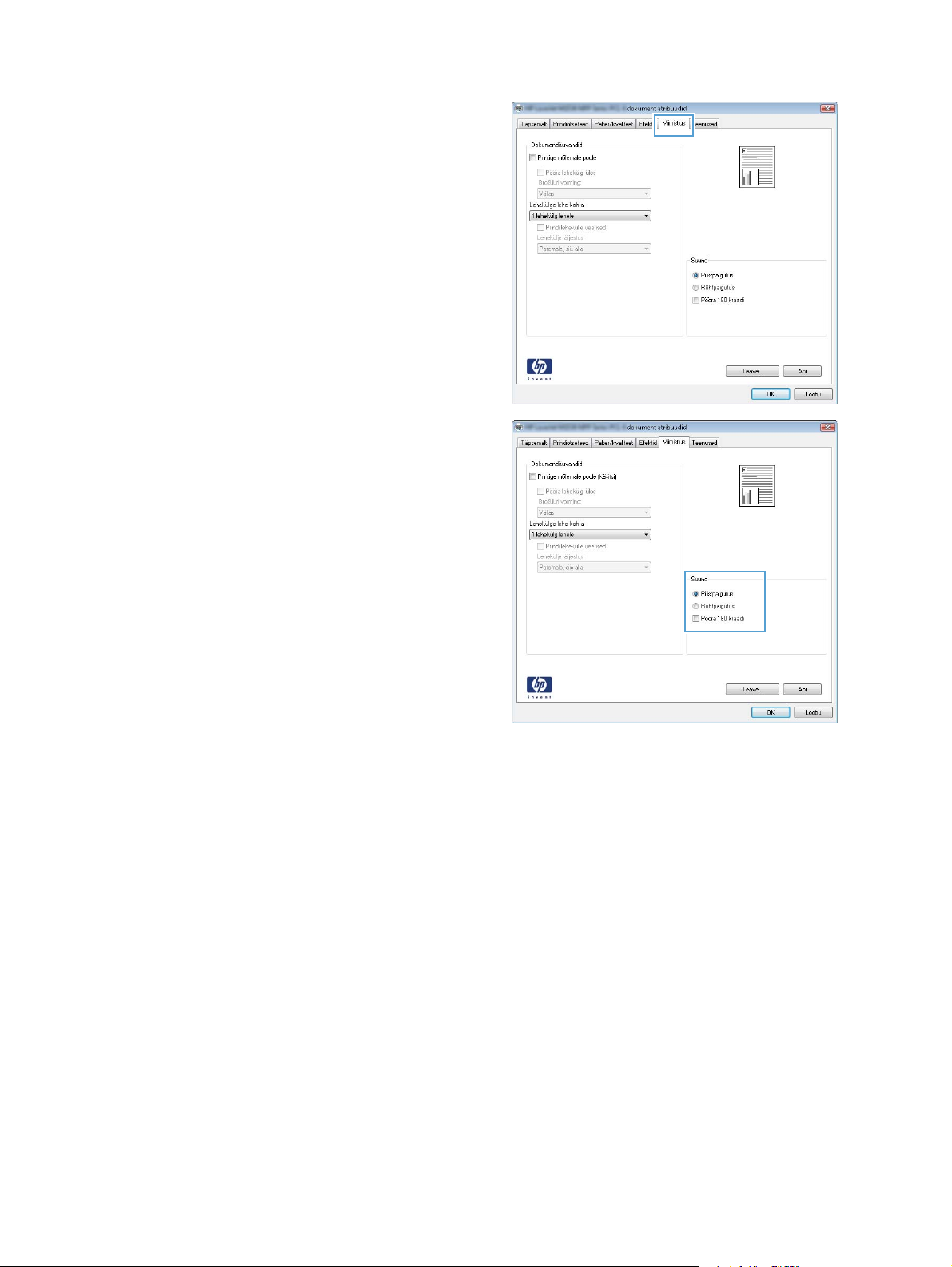
3. Klõpsake vahekaardil Viimistlemine.
4. Valige alas Suund suvand Vertikaalpaigutus
või Horisontaalpaigutus.
Kujutise tagurpidi printimiseks valige suvand
Pööramine 180 kraadi.
ETWW Põhilised prinditööd Windowsis 79
Page 94
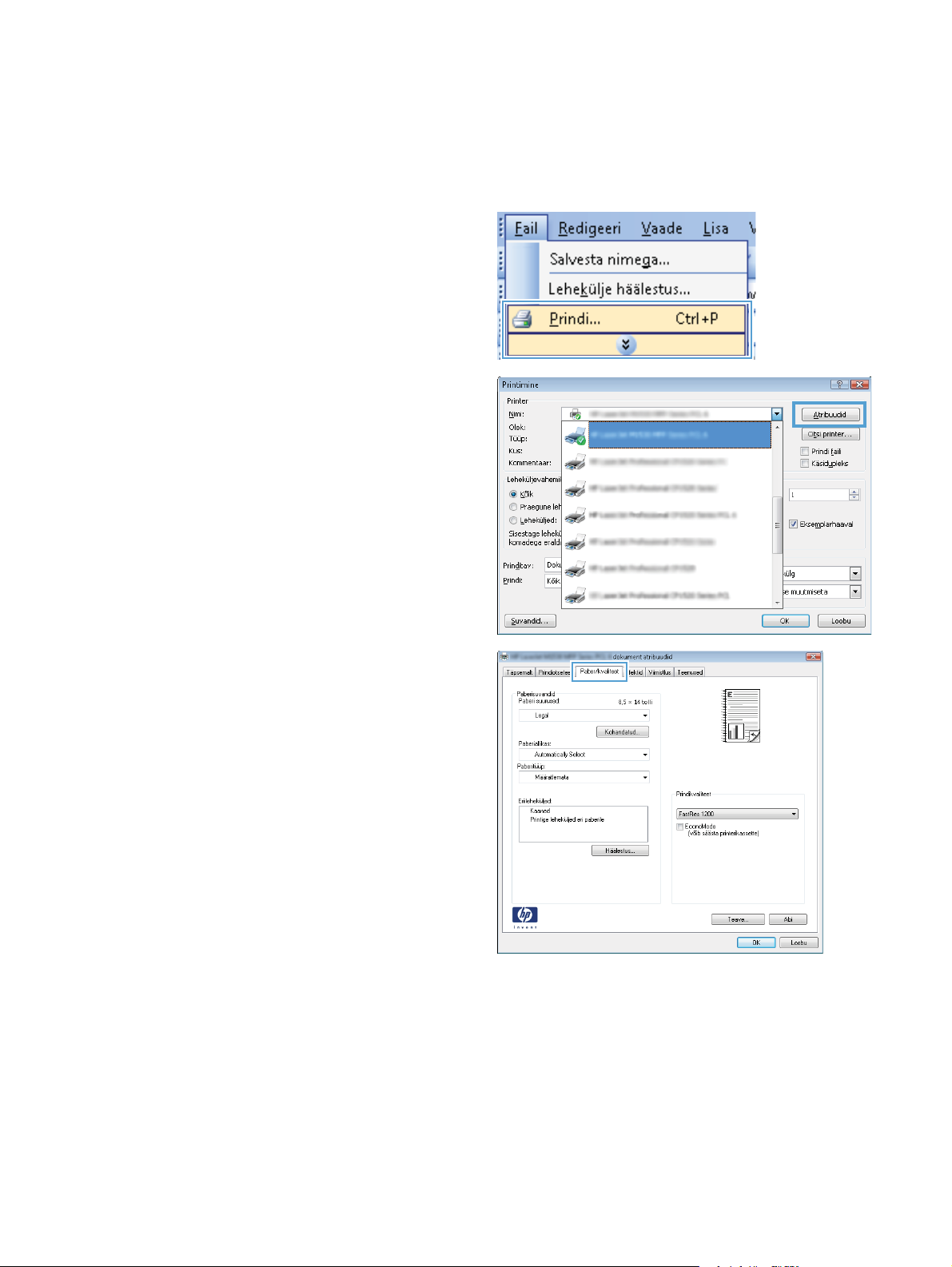
Täiendavad prinditööd Windowsis
Eelprinditud kirjaplangile või ankeedile printimine operatsioonisüsteemis Windows
1. Tarkvaraprogrammi File (Fail) menüüs
klõpsake Print (Prindi) peale.
2. Valige toode ja klõpsake seejärel nuppu
Atribuudid või Eelistused.
3. Klõpsake vahekaardil Paber/kvaliteet.
80 Peatükk 7 Prindiülesanded ETWW
Page 95
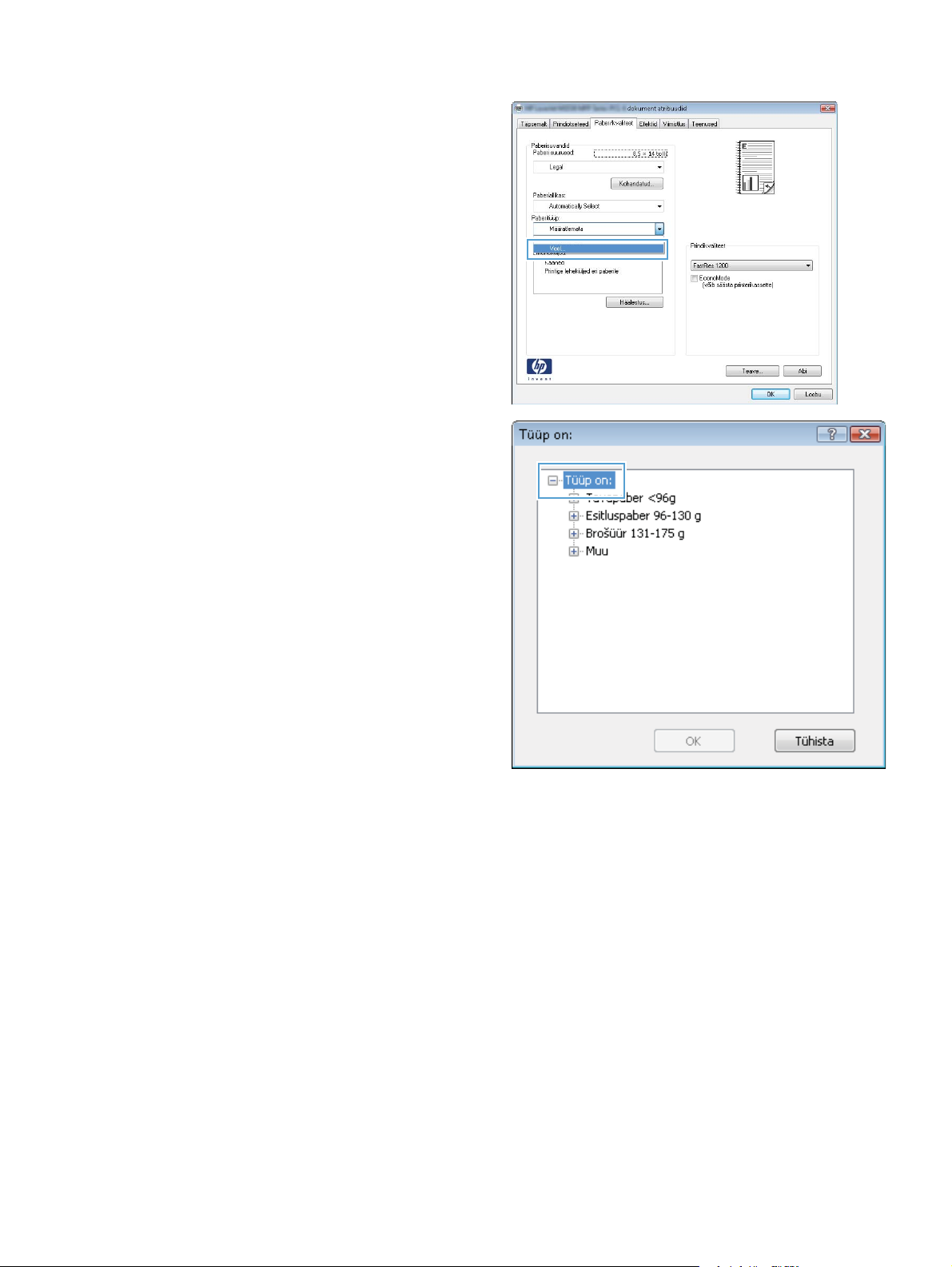
4. Klõpsake ripploendis Paper type (Paberi
tüüp) suvandit More... (Veel).
5. Laiendage suvandi Kandja tüüp loendit.
ETWW Täiendavad prinditööd Windowsis 81
Page 96
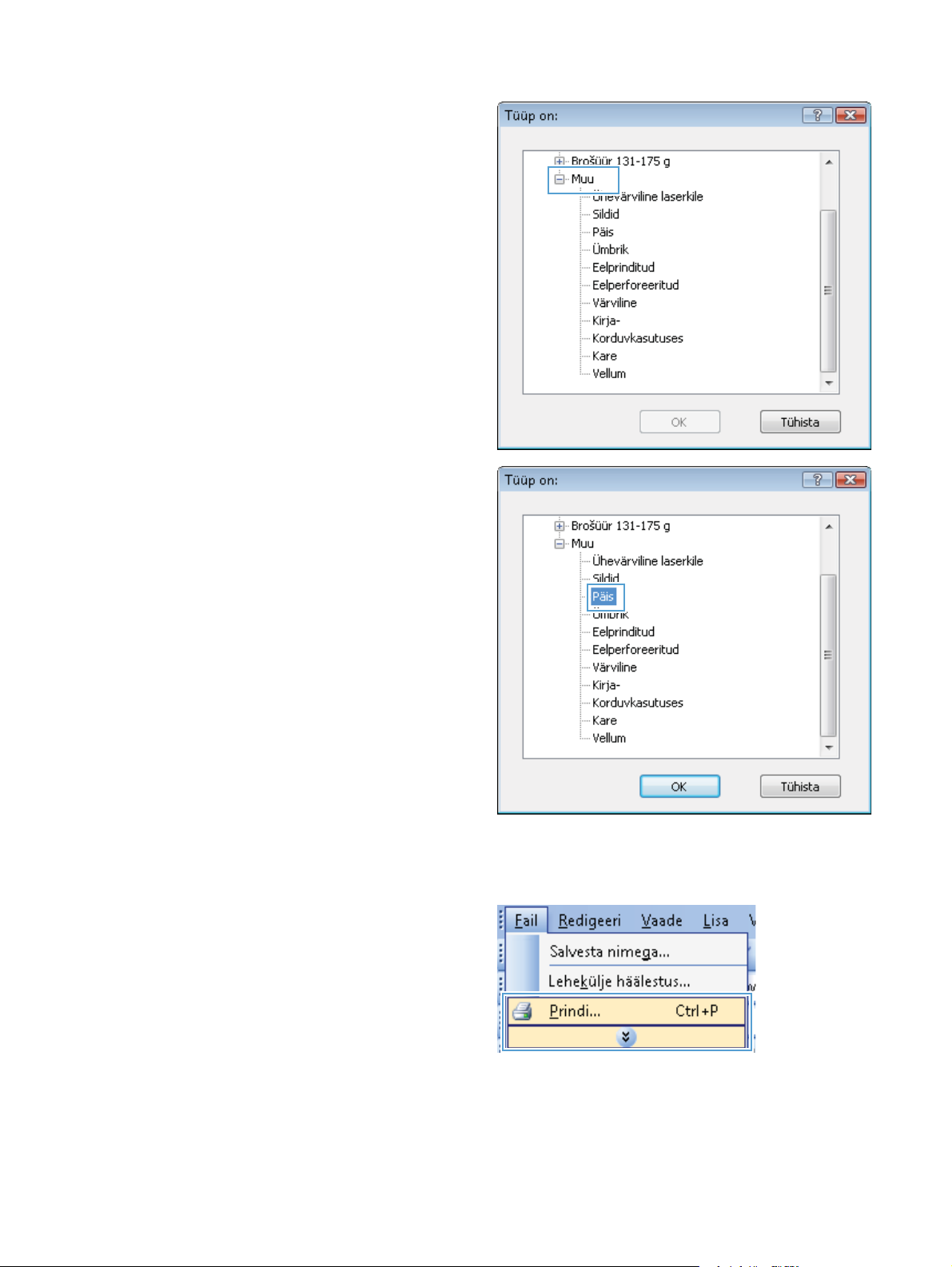
6. Laiendage suvandi Other (Muu) loendit.
7. Valige kasutatava paberitüübi jaoks suvand
ning klõpsake nuppu OK.
Printige eripaberitele, etikettidele või kiledele
1. Tarkvaraprogrammi File (Fail) menüüs
klõpsake Print (Prindi) peale.
82 Peatükk 7 Prindiülesanded ETWW
Page 97

2. Valige toode ja klõpsake seejärel nuppu
Atribuudid või Eelistused.
3. Klõpsake vahekaardil Paber/kvaliteet.
4. Klõpsake ripploendis Paper type (Paberi
tüüp) suvandit More... (Veel).
ETWW Täiendavad prinditööd Windowsis 83
Page 98

5. Laiendage suvandi Kandja tüüp loendit.
84 Peatükk 7 Prindiülesanded ETWW
Page 99

6. Laiendage teie paberit kõige paremini
kirjeldavate paberitüüpide kategooriat.
MÄRKUS. Etiketid ja kiled on suvandi Muud
loendis.
7. Valige kasutatava paberitüübi jaoks suvand
ning klõpsake nuppu OK.
Esimese või viimase lehekülje teistsugusele paberile printimine
operatsioonisüsteemis Windows
1. Tarkvaraprogrammi File (Fail) menüüs
klõpsake Print (Prindi) peale.
ETWW Täiendavad prinditööd Windowsis 85
Page 100

2. Valige toode ja klõpsake seejärel nuppu
Atribuudid või Eelistused.
3. Klõpsake vahekaardil Paber/kvaliteet.
4. Alas Special pages (Erilehed) klõpsake
suvandit Print pages on different paper
(Prindi leheküljed eri paberitele) ning
seejärel nuppu Settings (Seaded).
86 Peatükk 7 Prindiülesanded ETWW
